Page 1

LASERJET PRO 400
Guia de l’usuari
M401
Page 2
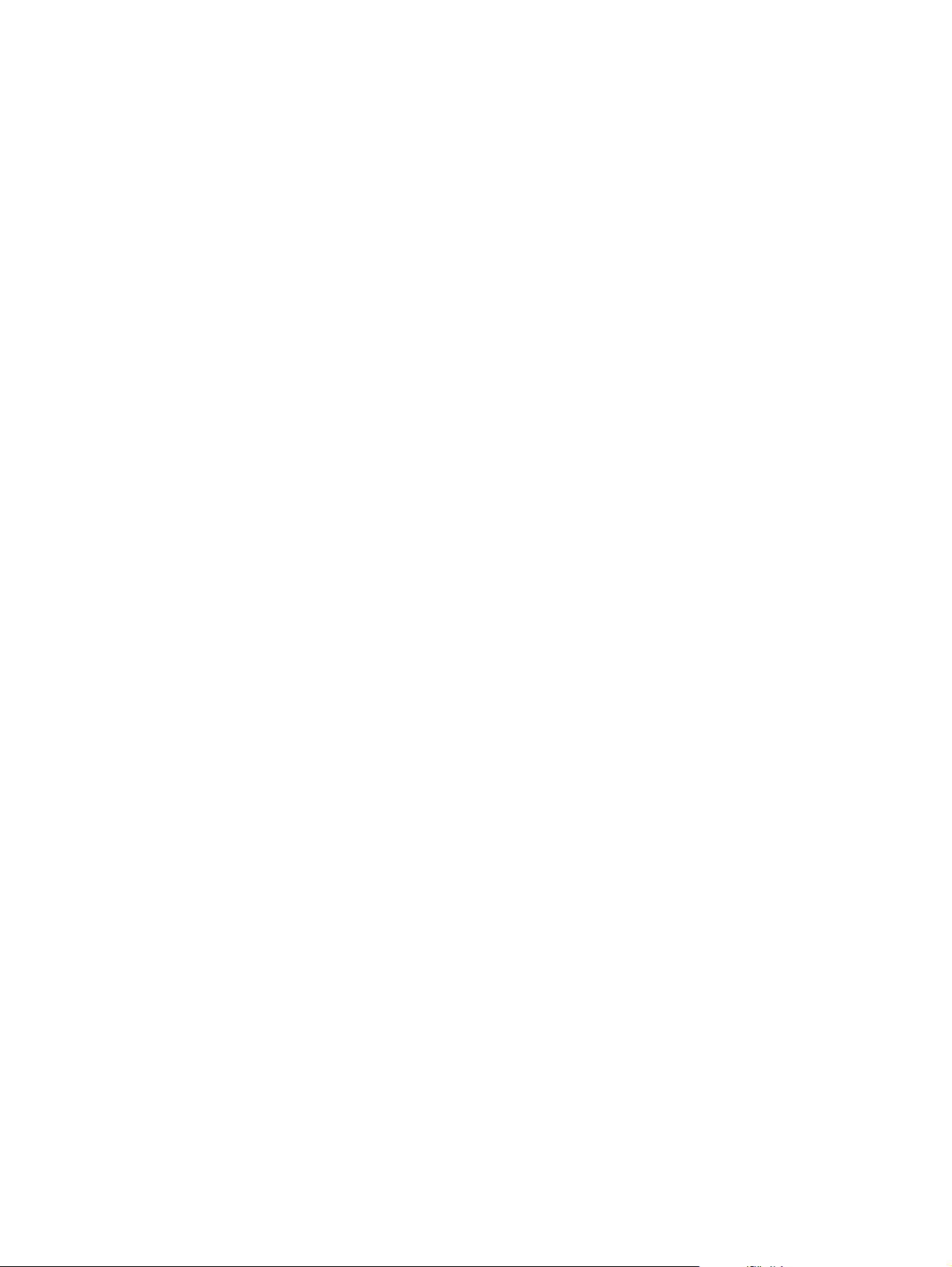
Page 3
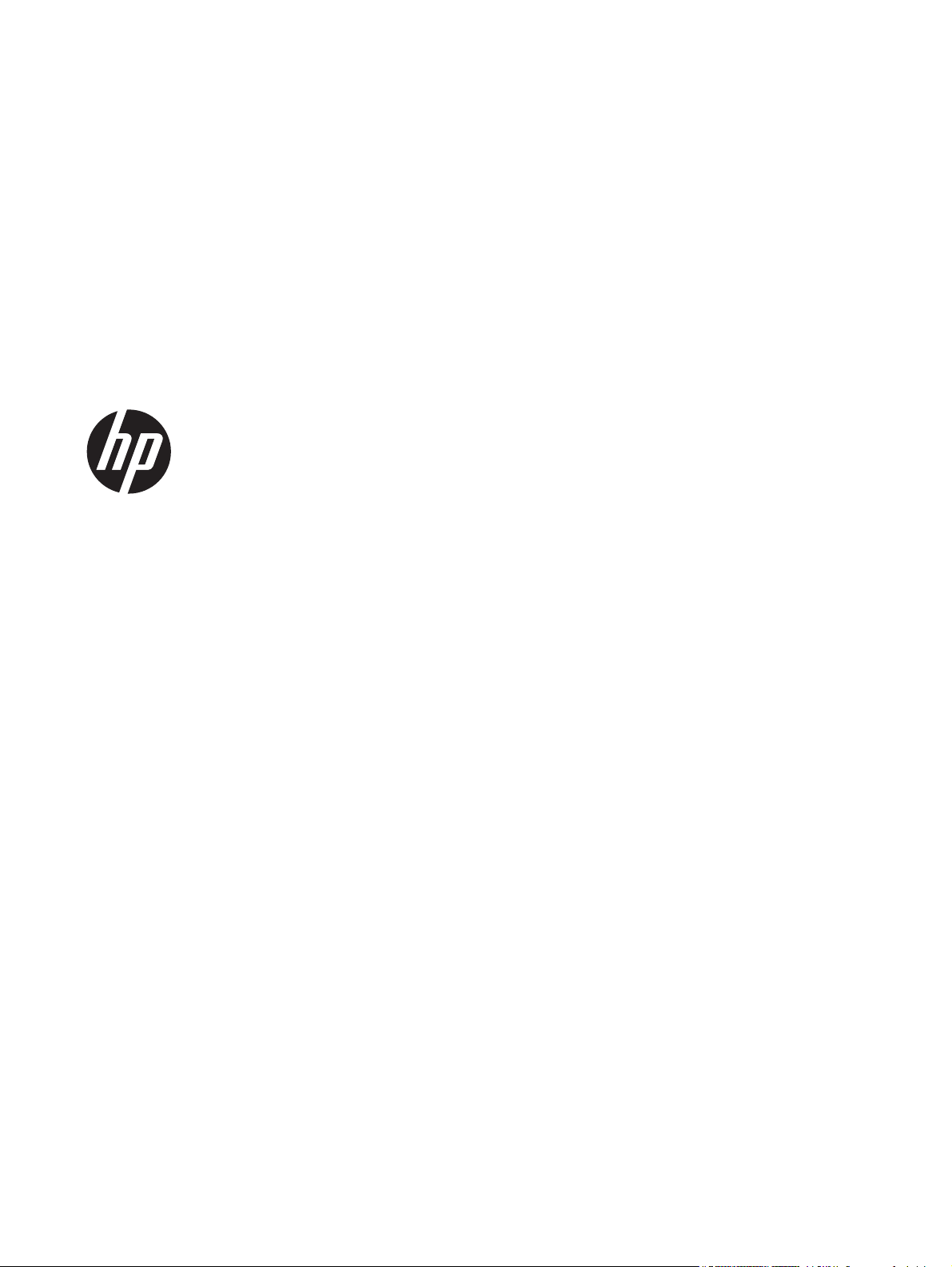
Impressora HP LaserJet Pro 400 Sèrie
M401
Guia de l'usuari
Page 4
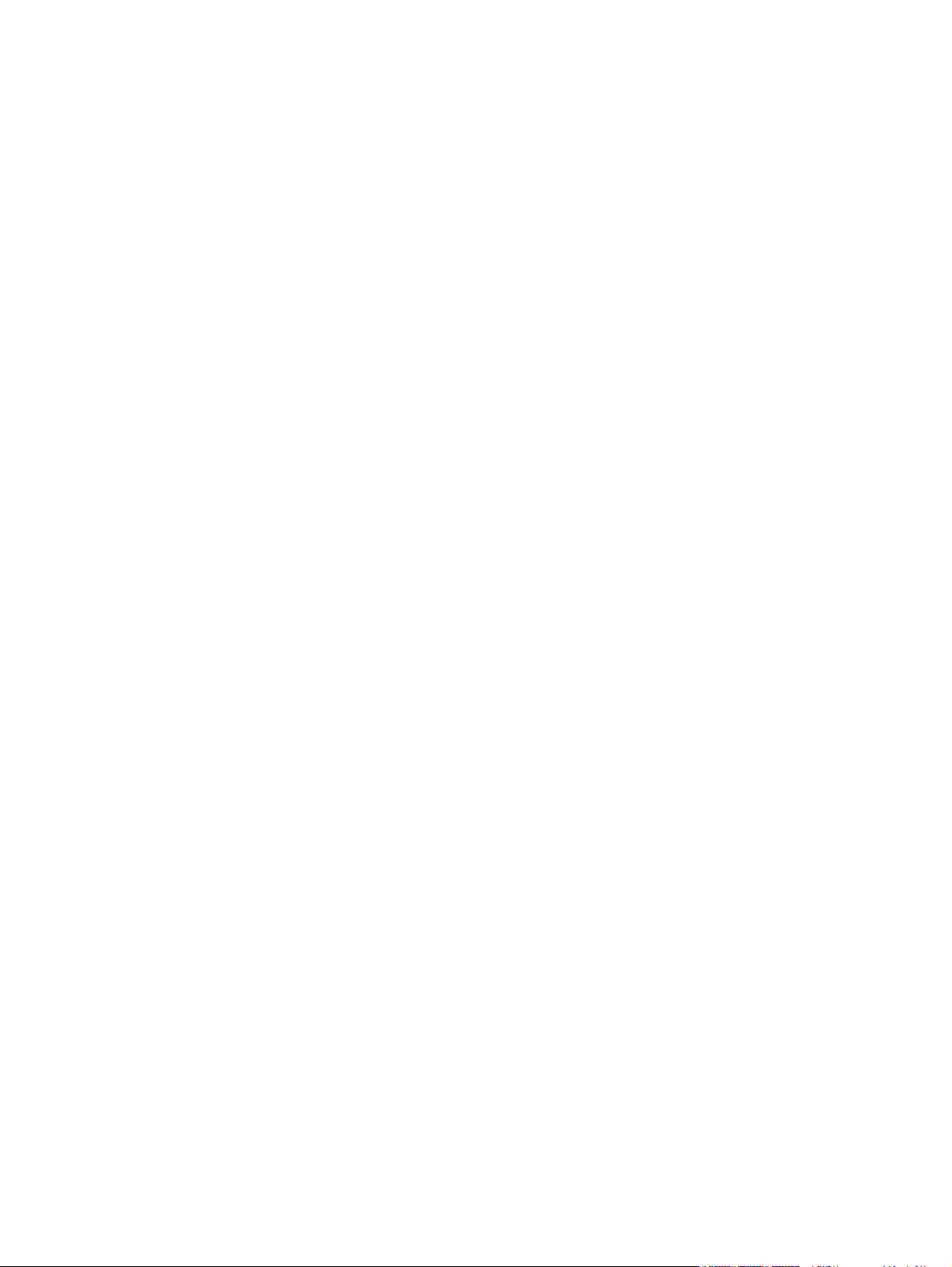
Copyright i llicència
© 2014 Copyright Hewlett-Packard
Development Company, L.P.
Títols de marques registrades
®
, Acrobat® i PostScript® són marques
Adobe
comercials d'Adobe Systems Incorporated.
Es prohibeix la reproducció, adaptació o
traducció sense el permís previ per escrit,
excepte en els termes que contemplin les
lleis de propietat intel·lectual.
La informació d’aquest document està
subjecta a canvis sense previ avís.
Les úniques garanties pels productes i
serveis de HP s’especifiquen en les
declaracions de garantia expresses que
acompanyen els productes i serveis
esmentats. Cap informació d’aquest
document pot ésser considerada com una
garantia addicional. HP no serà
responsable del errors u omissions tècnics o
d’edició que contingui aquest document.
Edition 1, 9/2014
Número de referència: CF270-91004
Apple i el logotip d'Apple són marques
comercials d'Apple Computer, Inc.,
registrades als Estats Units i a altres països/
regions. iPod és una marca comercial
d'Apple Computer, Inc. iPod només té
llicència per a la reproducció legal o prèvia
autorització del titular dels drets d'autor. No
pirategeu música.
Bluetooth és una marca registrada propietat
del seu propietari i utilitzada per HewlettPackard Company amb llicència.
Java™ és una marca registrada de Sun
Microsystems, Inc. als EUA.
Microsoft®, Windows®, Windows® XP i
Windows Vista® són marques de Microsoft
Corporation registrades als EUA.
®
és una marca registrada de The
UNIX
Open Group.
Page 5

Índex de continguts
1 Introducció al producte ..................................................................................................... 1
Vistes del producte ................................................................................................................... 2
Vista frontal del producte ........................................................................................... 2
Vista posterior del producte ........................................................................................ 3
Ubicació del número de sèrie i del número de model .................................................... 3
Presentació del tauler de control ................................................................................. 4
Tauler de control de l’LCD ........................................................................... 4
Tauler de control de la pantalla tàctil ............................................................ 5
Pantalla d'inici de la pantalla tàctil ............................................................................. 7
Imprimir informes de producte ................................................................................................... 8
Impressió d'informes del producte des del tauler de control de l'LCD ............................... 8
Impressió d'informes del producte des del tauler de control de la pantalla tàctil ................ 9
Descàrrec per compartir impressora ........................................................................................... 9
2 Safata de paper ............................................................................................................. 11
Mides de paper compatibles ................................................................................................... 12
Tipus de paper compatibles .................................................................................................... 14
Càrrega de les safates d'entrada ............................................................................................. 15
Càrrega de la safata 1 ............................................................................................ 15
Càrrega de la safata 2 ............................................................................................ 16
Càrrega de la safata opcional 3 ............................................................................... 18
3 Impressió ....................................................................................................................... 21
Controladors d'impressora compatibles (Windows) .................................................................... 22
Canvi dels paràmetres de les tasques d'impressió (Windows) ...................................................... 24
Prioritat pel canvi dels paràmetres de les tasques d'impressió ....................................... 24
Canvi dels paràmetres de totes les tasques d'impressió fins que es tanqui el programa .... 24
Canvi dels paràmetres predeterminats de totes les tasques d'impressió .......................... 25
Canvi dels paràmetres de configuració del producte ................................................... 25
Canvi dels paràmetres de les tasques d'impressió (Mac OS X) .................................................... 26
Prioritat pel canvi dels paràmetres de les tasques d'impressió ....................................... 26
CAWW iii
Page 6

Canvi dels paràmetres de totes les tasques d'impressió fins que es tanqui el programari .. 26
Canvi dels paràmetres predeterminats de totes les tasques d'impressió .......................... 26
Canvi dels paràmetres de configuració del producte ................................................... 27
Impressió de tasques per a Windows ....................................................................................... 28
Utilització d'una drecera d'impressió (Windows) ........................................................ 28
Creació d'una drecera d'impressió (Windows) ........................................................... 29
Impressió automàtica a les dues cares amb Windows ................................................. 31
Impressió manual a les dues cares amb Windows ....................................................... 32
Impressió de diverses pàgines per full amb Windows .................................................. 34
Selecció de l'orientació de la pàgina (Windows) ........................................................ 36
Selecció del tipus de paper (Windows) ...................................................................... 37
Impressió de la primera o l'última pàgina amb un paper diferent (Windows) ................. 38
Ajustament d'un document perquè s'adeqüi a la mida de la pàgina (Windows) ............. 40
Creació d'un fullet (Windows) .................................................................................. 41
Impressió de tasques per a Mac OS X ...................................................................................... 43
Utilització d'un valor predefinit d'impressió (Mac OS X) .............................................. 43
Creació d'un valor predefinit d'impressió (Mac OS X) ................................................. 43
Impressió automàtica a les dues cares (Mac OS X) ...................................................... 43
Impressió manual a les dues cares (Mac OS X) ........................................................... 44
Impressió de diverses pàgines en un full de paper (Mac OS X) ..................................... 45
Selecció de l'orientació de la pàgina (Mac OS X) ....................................................... 45
Selecció del tipus de paper (Mac OS X) ..................................................................... 45
Impressió d'una portada (Mac OS X) ........................................................................ 46
Ajustament d'un document perquè s'adeqüi a la mida de la pàgina (Mac OS X) ............ 46
Creació d'un fullet (Mac OS X) ................................................................................. 46
Tasques d'impressió addicionals (Windows) ............................................................................. 47
Cancel·lació d'una tasca d'impressió (Windows) ........................................................ 47
Selecció de la mida de paper (Windows) .................................................................. 47
Selecció d'una mida de pàgina personalitzada (Windows) .......................................... 47
Impressió de marques d'aigua (Windows) ................................................................. 48
Tasques d'impressió addicionals (Mac OS X) ............................................................................ 49
Cancel·lació d'una tasca d'impressió (Mac OS X) ....................................................... 49
Selecció de la mida de paper (Mac) ......................................................................... 49
Selecció d'una mida de pàgina personalitzada (Mac OS X) ........................................ 49
Impressió de marques d'aigua (Mac OS X) ................................................................ 50
Creació d'impressions de qualitat d'arxiu ................................................................................. 51
Creació d'impressions amb qualitat d'arxiu (tauler de control de l'LCD) ......................... 51
Creació d'impressions amb qualitat d'arxiu (tauler de control de la pantalla tàctil) .......... 51
Utilització d'HP ePrint ............................................................................................................. 52
Configuració d'HP ePrint (tauler de control de l'LCD) ................................................... 52
Configuració d'HP ePrint (tauler de control de la pantalla tàctil) .................................... 53
iv CAWW
Page 7
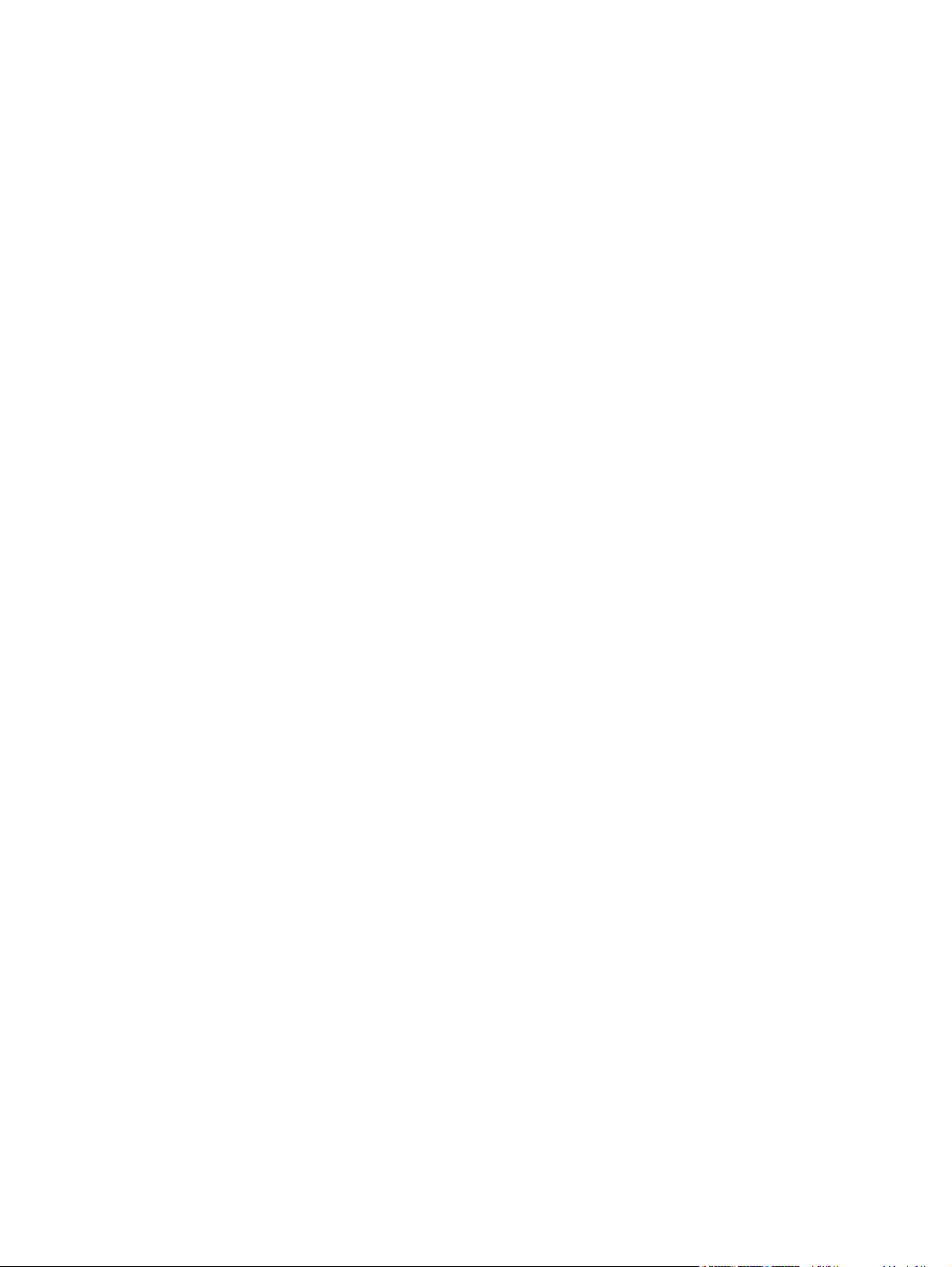
Utilització d‘AirPrint ............................................................................................................... 54
Impressió directa des de USB .................................................................................................. 55
4 Gestió i manteniment ...................................................................................................... 57
Ús de la utilitat HP Reconfiguration per canviar la connexió del producte ..................................... 58
Configuració de la funció d'impressió directa sense fil d'HP ........................................................ 59
Ús d'aplicacions de serveis web d'HP ...................................................................................... 60
Utilització de les aplicacions dels serveis web d'HP (tauler de control de l'LCD) .............. 60
Utilització de les aplicacions dels serveis web d'HP (tauler de control de la pantalla
tàctil) ..................................................................................................................... 60
Configuració dels paràmetres IP de xarxa ................................................................................. 61
Visualització o canvi dels paràmetres de xarxa .......................................................... 61
Configuració manual dels paràmetres IPv4 TCP/IP des del tauler de control ................... 61
Configuració manual dels paràmetres IPv4 TCP/IP (tauler de control de l'LCD) 61
Configuració manual dels paràmetres IPv4 TCP/IP (tauler de control de la
pantalla tàctil) .......................................................................................... 62
Canvi de nom del producte en una xarxa .................................................................. 62
Paràmetres de velocitat d'enllaç i impressió a doble cara ............................................ 63
Paràmetres de l'opció dúplex i de la velocitat d'enllaç (tauler de control de
l'LCD) ..................................................................................................... 63
Paràmetres de l'opció dúplex i de la velocitat d'enllaç (tauler de control de
la pantalla tàctil) ...................................................................................... 63
Caixa d'eines del dispositiu HP (Windows) ............................................................................... 65
HP Utility per Mac OS X ......................................................................................................... 67
Com obrir l'HP Utility ............................................................................................... 67
Característiques d' HP Utility .................................................................................... 67
HP Web Jetadmin .................................................................................................................. 68
Opcions de seguretat del producte ........................................................................................... 69
Bloqueig del producte .............................................................................................. 69
Establiment o canvi de la contrasenya del producte ..................................................... 69
Configuració econòmica ......................................................................................................... 71
Impressió amb EconoMode ...................................................................................... 71
Establiment del retard per a repòs ............................................................................. 71
Configuració del retard d'hibernació (tauler de control de l'LCD) ................... 71
Configuració del retard d'hibernació (tauler de control de la pantalla tàctil) .... 72
Configuració del retard de la desconnexió automàtica ................................................ 72
Configuració del retard de la desconnexió automàtica (tauler de control de
l'LCD) ..................................................................................................... 72
Configuració del retard de la desconnexió automàtica (tauler de control de
la pantalla tàctil) ...................................................................................... 73
Impressió quan el cartutx de tòner arriba al final de la seva vida útil estimada .............................. 74
CAWW v
Page 8
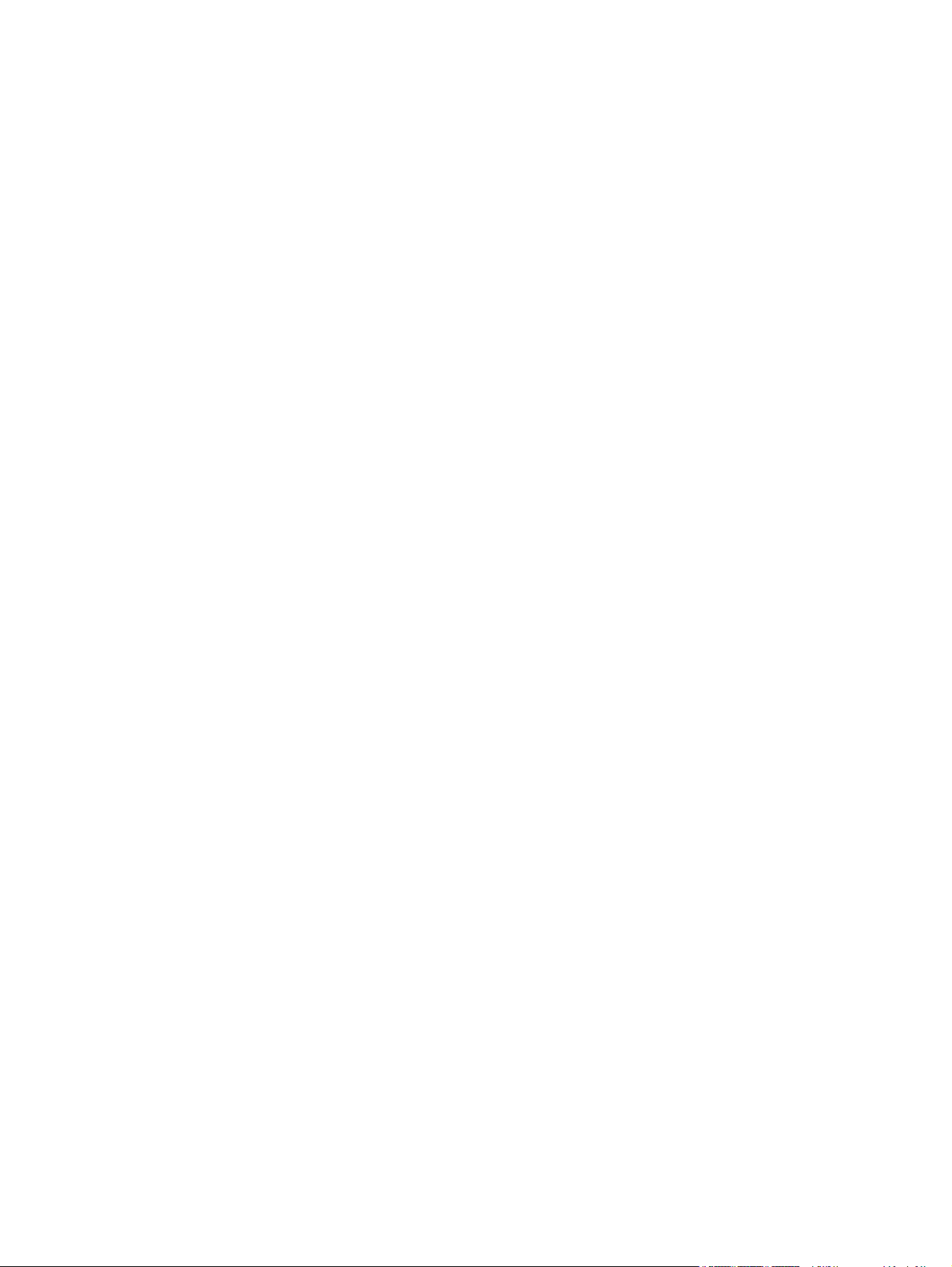
Activació o desactivació dels paràmetres de "Molt baix" (tauler de control de l'LCD) ...... 74
Activació o desactivació dels paràmetres de "Molt baix" (tauler de control de la
pantalla tàctil) ......................................................................................................... 75
Emmagatzematge i reciclatge de consumibles ........................................................................... 76
Reciclatge de subministraments ................................................................................. 76
Emmagatzematge del cartutx de tòner ....................................................................... 76
Instruccions per als recanvis .................................................................................................... 77
Canvi del cartutx de tòner ........................................................................................ 77
Memòria ............................................................................................................................... 79
Actualització del microprogramari ........................................................................................... 80
Actualització manual del codi (tauler de control de l'LCD) ............................................ 80
Actualització manual del codi (tauler de control de la pantalla tàctil) ............................. 80
Configuració del producte perquè actualitzi automàticament el codi (tauler de control
de l'LCD) ................................................................................................................ 80
Configuració del producte perquè actualitzi automàticament el codi (tauler de control
de la pantalla tàctil) ................................................................................................ 81
5 Solució de problemes ...................................................................................................... 83
Llista de comprovació per a solucionar problemes ..................................................................... 84
Pas 1: Assegureu-vos que el producte s'hagi configurat correctament ............................ 84
Pas 2: Comprovació de la connexió amb cables o inalàmbrica .................................... 84
Pas 3: Comproveu si hi ha cap missatge d'error al tauler de control .............................. 85
Pas 4: Comproveu el paper ...................................................................................... 85
Pas 5: Comproveu el programari .............................................................................. 85
Pas 6: Comproveu la funcionalitat d'impressió ............................................................ 85
Pas 7: Comproveu el cartutx de tòner ........................................................................ 85
Pas 8: Proveu d'enviar una tasca d'impressió des d'un ordinador. ................................ 85
Restauració dels paràmetres per defecte de fàbrica .................................................................... 86
Restauració dels paràmetres per defecte de fàbrica (tauler de control de l'LCD) .............. 86
Restauració dels paràmetres per defecte de fàbrica (tauler de control de la pantalla
tàctil) ..................................................................................................................... 86
Sistema d'ajuda del tauler de control ........................................................................................ 87
Interpretació dels missatges del tauler de control ........................................................................ 88
Tipus de missatges del quadre de comandament ......................................................... 88
Missatges del quadre de comandament ..................................................................... 88
10.x000 Supply Error (Error de subministrament 10.x000) ........................... 88
50.X Fuser Error (50.X Error del fusor) Apagueu i torneu a engegar ............... 88
51.XX Error Apagueu i torneu a engegar .................................................... 89
54.XX Error Apagueu i torneu a engegar .................................................... 89
55.X Error Apagueu i torneu a engegar ...................................................... 89
57 Error ventil. Apagueu i torneu a engegar ............................................... 89
vi CAWW
Page 9
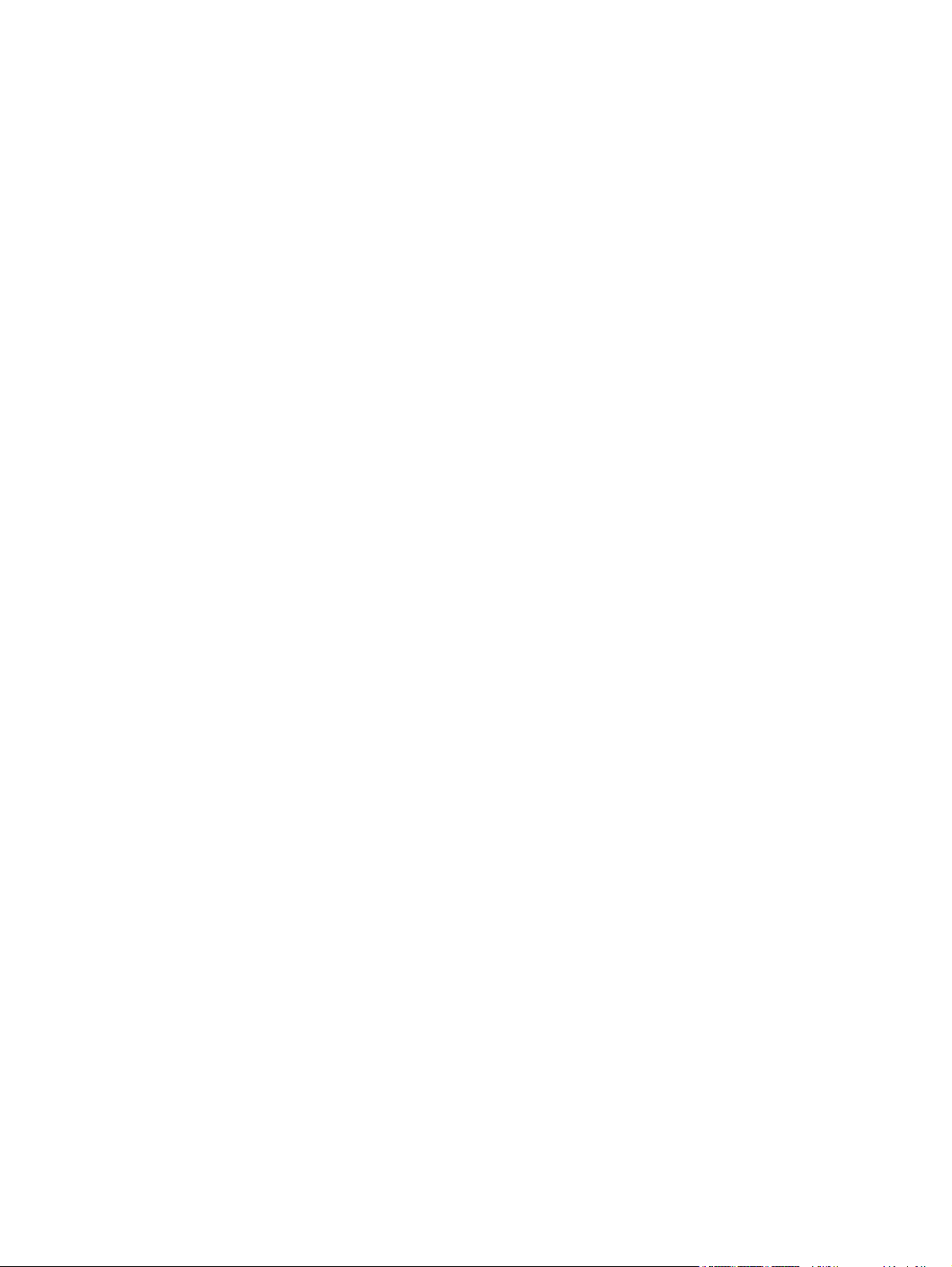
59.X Error Apagueu i torneu a engegar ...................................................... 90
79 Error de servei Apagueu i torneu a engegar ........................................... 90
Alimentació manual <MIDA>, <TIPUS> Premeu [OK] per veure els suports
disponibles .............................................................................................. 90
Carregueu safata <X> Premeu [OK] per veure els suports disponibles ............. 90
Carregueu safata <X> <TIPUS> <MIDA> .................................................... 91
Carregueu safata 1 <TIPUS> <MIDA> ........................................................ 91
Carregueu safata 1 NORMAL <MIDA> Mode de neteja ............................... 91
Cartutx negre baix ................................................................................... 91
Cartutx negre incompatible Premeu [OK] per continuar ................................. 91
Cartutx negre molt baix ............................................................................ 92
Cartutx negre usat instal·lat Premeu [OK] per continuar ................................. 92
Door open (Porta oberta) .......................................................................... 92
El controlador no és vàlid Premeu [OK] ....................................................... 93
Embús a <ubicació> ................................................................................. 93
Embús a la safata <X> Elimineu l'embús i després Premeu [OK] ..................... 93
Error 49 Apagueu i torneu a engegar ......................................................... 93
Error 79 Apagueu i torneu a engegar ......................................................... 93
Error de dispositiu Premeu [OK] ................................................................. 94
Error impr. Premeu [OK]. Si es repeteix apagueu i engeg. ............................ 94
Impressió a doble cara manual Carregueu safata <X> Premeu [OK] .............. 94
Impressió errònia Premeu [OK] .................................................................. 94
Install black cartridge (Instal·leu un cartutx negre) ......................................... 95
Memòria baixa Premeu [OK] ..................................................................... 95
Mida inesperada a safata <X> Carregueu <mida> Premeu [OK] ................... 95
Neteja .................................................................................................... 95
Niv. submin. baixos ................................................................................. 96
Rear door open (Porta posterior oberta) ...................................................... 96
Subministrament original d'HP instal·lat ....................................................... 96
Substituir cartutx negre .............................................................................. 96
Traieu el material de transport del cartutx de tòner ....................................... 96
L'alimentació del paper és incorrecta o es produeixen embussos de paper ................................... 98
El producte no agafa paper ..................................................................................... 98
El producte agafa més d'un full de paper alhora ......................................................... 98
Prevenció dels embussos de paper ............................................................................ 98
Solució d'encallaments ......................................................................................................... 100
Ubicacions d'embussos .......................................................................................... 100
Eliminació d'embussos a la safata 1 ........................................................................ 100
Eliminació d'embussos a la safata 2 ........................................................................ 102
Eliminació d'embussos de la safata opcional 3 ......................................................... 104
Solucioneu els embussos de la caixa de sortida ........................................................ 105
CAWW vii
Page 10
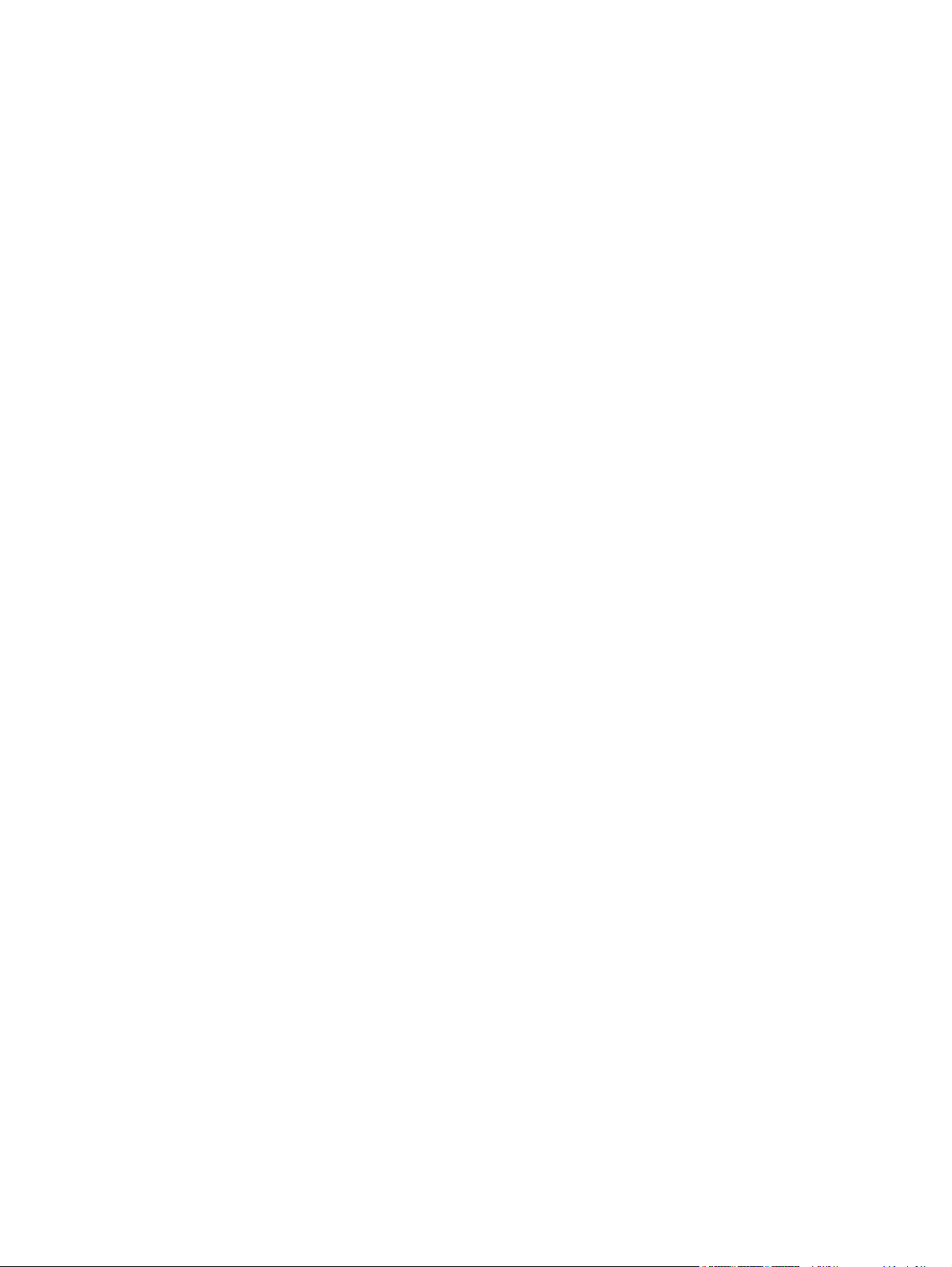
Eliminació d'embussos a l'àrea del duplexor ............................................................ 105
Eliminació d'embussos a l'àrea del fusor .................................................................. 106
Millora de la qualitat d'impressió ........................................................................................... 108
Comprovació del paràmetre de tipus de paper (Windows) ........................................ 108
Comprovació del paràmetre de tipus de paper (Mac OS X) ....................................... 108
Comprovació de l'estat del cartutx de tòner .............................................................. 109
Impressió de la pàgina d'estat dels consumibles (tauler de control de l'LCD) .. 109
Impressió de la pàgina d'estat dels consumibles (tauler de control de la
pantalla tàctil) ........................................................................................ 109
Comprovació de l'estat dels subministraments ............................................ 109
Impressió d'una pàgina de neteja ........................................................................... 110
Impressió d'una pàgina de neteja (tauler de control de l'LCD) ..................... 110
Impressió d'una pàgina de neteja (tauler de control de la pantalla tàctil) ...... 110
Inspecció de danys al cartutx de tòner ..................................................................... 110
Comprovació del paper i de l'entorn d'impressió ...................................................... 111
Ús de paper que compleixi les especificacions d'HP ................................... 111
Comprovació de l'entorn del producte ...................................................... 112
Comprovació dels paràmetres de les feines d'impressió ............................................. 112
Comprovació del paràmetre EconoMode .................................................. 112
Ús del controlador d'impressió que s'adapti millor a les necessitats d'impressió ............ 112
El producte no imprimeix o imprimeix lentament ...................................................................... 114
El producte no imprimeix ....................................................................................... 114
El producte imprimeix lentament ............................................................................. 115
Solucioneu els problemes d'impressió USB .............................................................................. 116
El menú de la unitat flash USB no s'obre en introduir l'accessori USB .......................... 116
El fitxer no s'imprimeix des de l'accessori d'emmagatzematge USB ............................. 116
El fitxer que voleu imprimir no apareix al menú de la unitat flash USB ......................... 117
Solució de problemes de connexió directa .............................................................................. 118
Solució de problemes de la xarxa cablejada ........................................................................... 119
Mala connexió física ............................................................................................. 119
L'ordinador utilitza una adreça IP de producte incorrecta per al producte .................... 119
L'ordinador no pot establir comunicació amb el producte .......................................... 120
El producte utilitza paràmetres incorrectes de velocitat d'enllaç i d'impressió a doble
cara (dúplex) per a la xarxa ................................................................................... 120
Els programaris nous podrien provocar problemes de compatibilitat ........................... 120
El vostre ordinador o estació de treball podria no haver-se configurat correctament ...... 120
El producte està desactivat o bé hi ha altres paràmetres de xarxa incorrectes ............... 121
Solució de problemes de xarxa sense fil ................................................................................. 122
Llista de comprovació de connectivitat sense cables .................................................. 122
El producte no imprimeix un cop finalitzada la configuració sense cables .................... 123
El producte no imprimeix i a l'ordinador hi ha instal·lat un tallafoc d'un altre proveïdor . 123
viii CAWW
Page 11
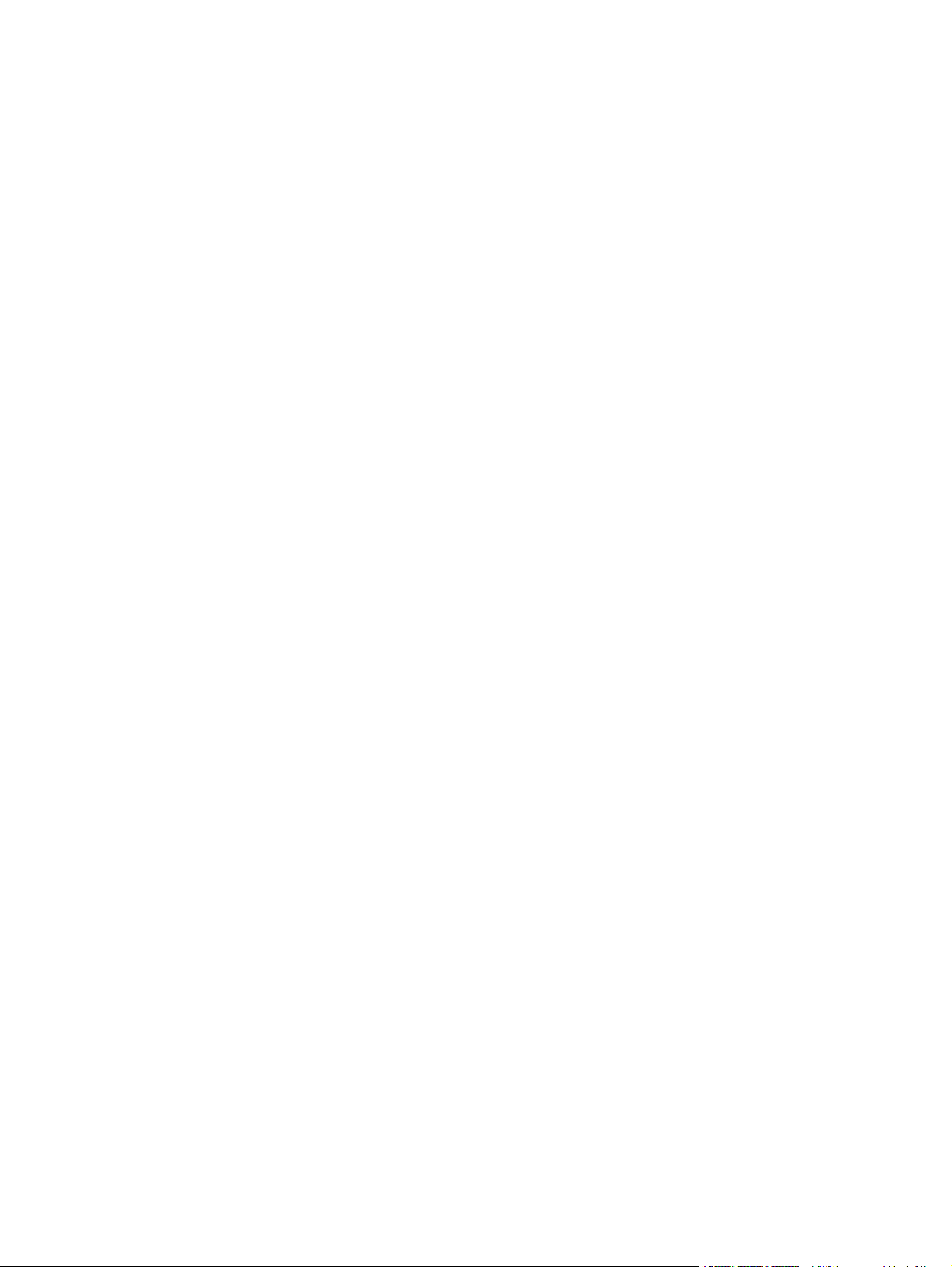
La connexió sense cables no funciona després que s'hagi mogut l'encaminador o el
producte sense cables ............................................................................................ 123
No és possible la connexió de més ordinadors al producte sense cables ..................... 123
El producte sense cables perd la comunicació quan es connecta a una xarxa VPN ....... 124
La xarxa no apareix a la llista de xarxes sense cables ............................................... 124
La xarxa sense cables no funciona .......................................................................... 124
Execució d'una prova de diagnòstic de la xarxa sense fil .......................................... 124
Reducció d'interferències a una xarxa sense cables ................................................... 125
Resolució de problemes de programari del producte amb el Windows ....................................... 126
El controlador d'impressió del producte no apareix a la carpeta Impressora ................ 126
Apareix un missatge d'error durant la instal·lació del programari ............................... 126
El producte està en el mode A punt, però no s'imprimeix res ...................................... 126
Solució de problemes de programari del producte amb Mac OS X ............................................ 128
El controlador d'impressió no apareix a la llista Impressió i fax o Impressió i escaneig .. 128
El nom del producte no apareix a la relació de productes de la llista Impressió i fax o
Impressió i escaneig .............................................................................................. 128
El controlador d'impressió no configura automàticament el producte seleccionat a la
llista Impressió i fax o Impressió i escaneig .............................................................. 128
Una tasca d'impressió no s'ha enviat al producte que volíeu ...................................... 129
Si el connecteu mitjançant un cable USB, un cop seleccionat el controlador, el producte
no apareix a la llista Impressió i fax o Impressió i escaneig. ....................................... 129
Esteu utilitzant un controlador d'impressió genèric amb una connexió USB .................. 130
Eliminació de programari (Windows) ..................................................................................... 131
Eliminació de programari (Mac OS X) .................................................................................... 132
6 Consumibles i accessoris ............................................................................................... 133
Encarregueu peces, accessoris i subministraments .................................................................... 134
Política d'HP sobre els consumibles que no són d'HP ................................................................ 134
Lloc web contra les falsificacions d'HP .................................................................................... 134
Índex ............................................................................................................................... 135
CAWW ix
Page 12
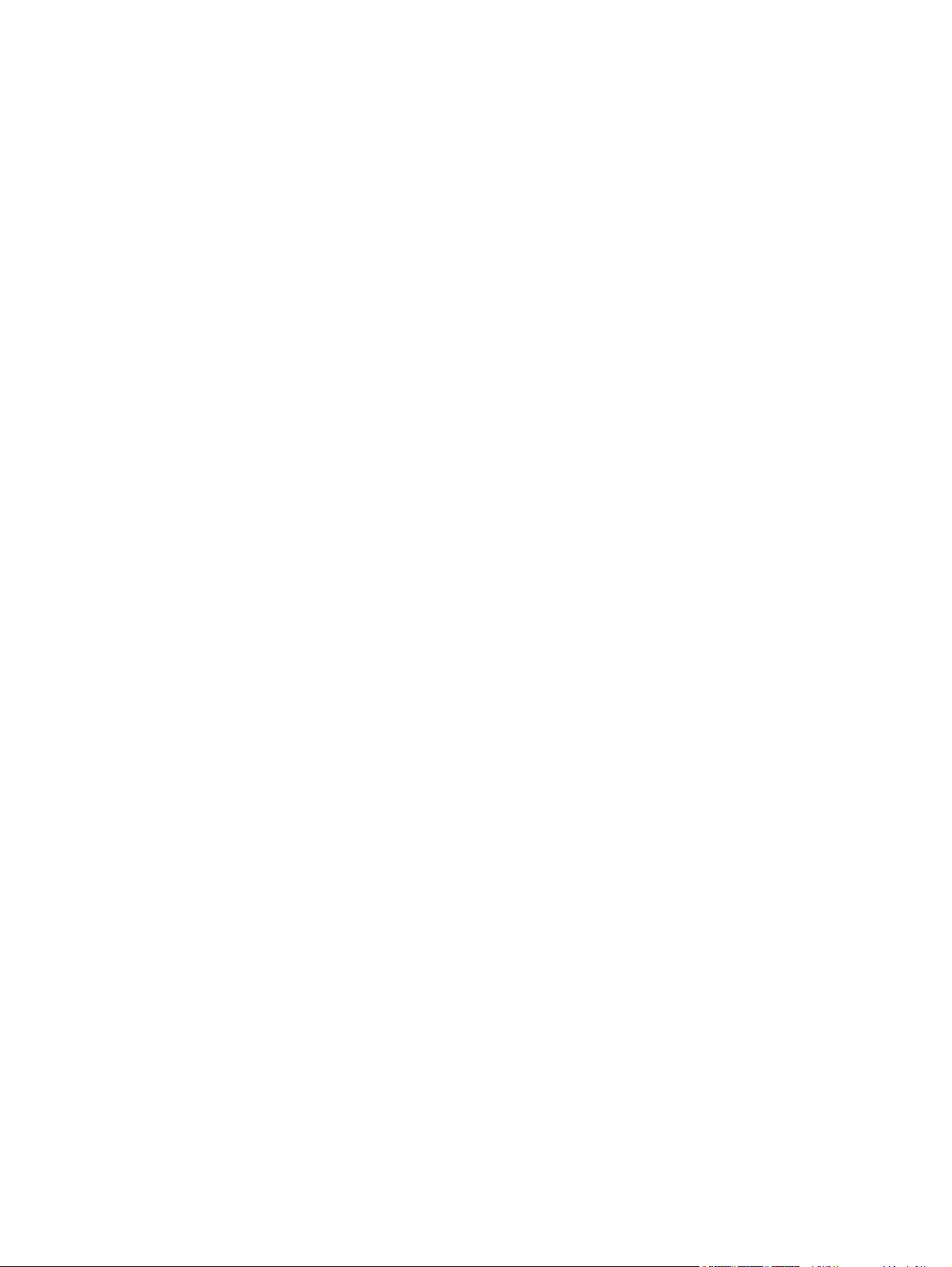
x CAWW
Page 13
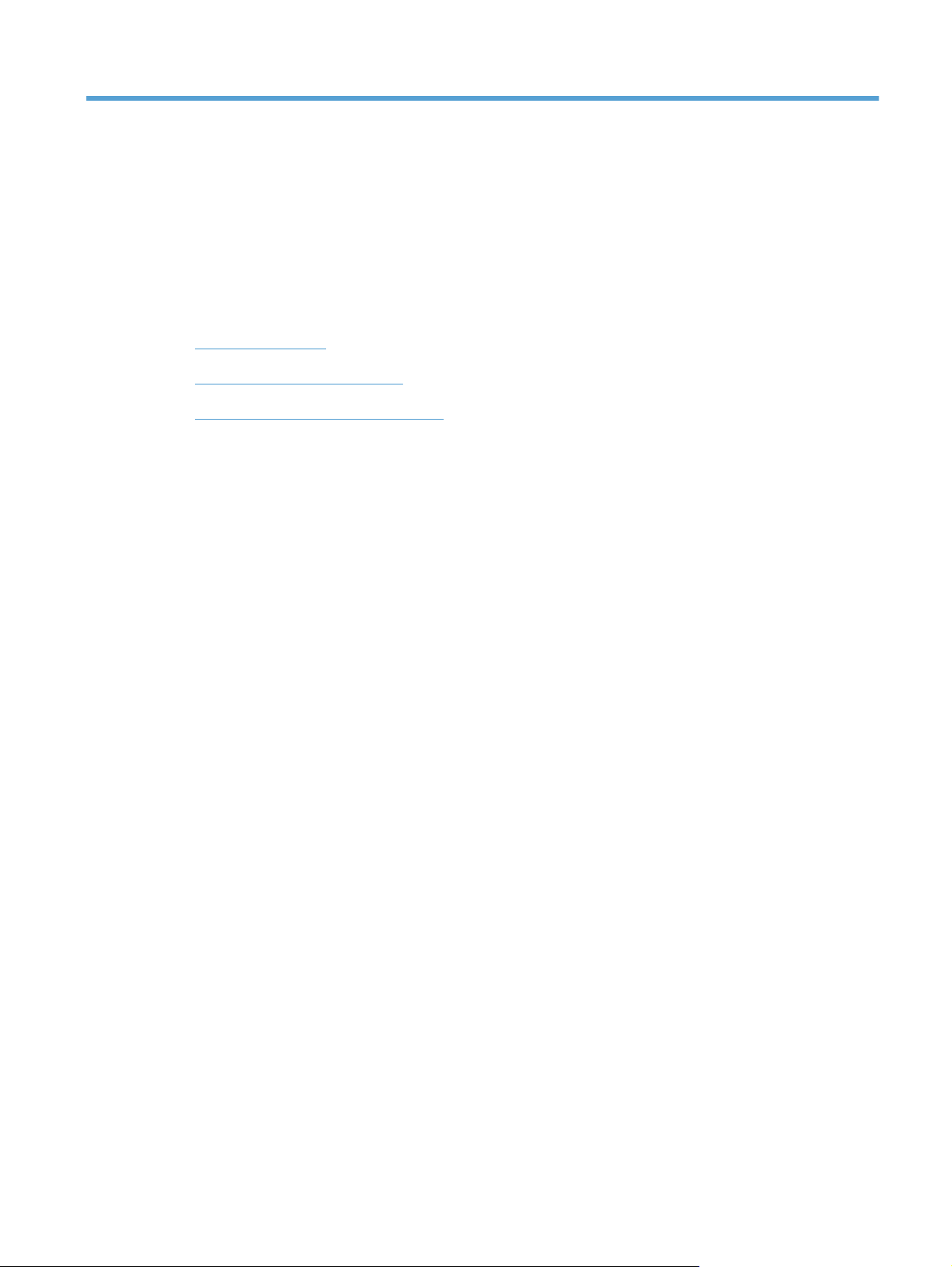
1 Introducció al producte
Vistes del producte
●
Imprimir informes de producte
●
Descàrrec per compartir impressora
●
CAWW 1
Page 14
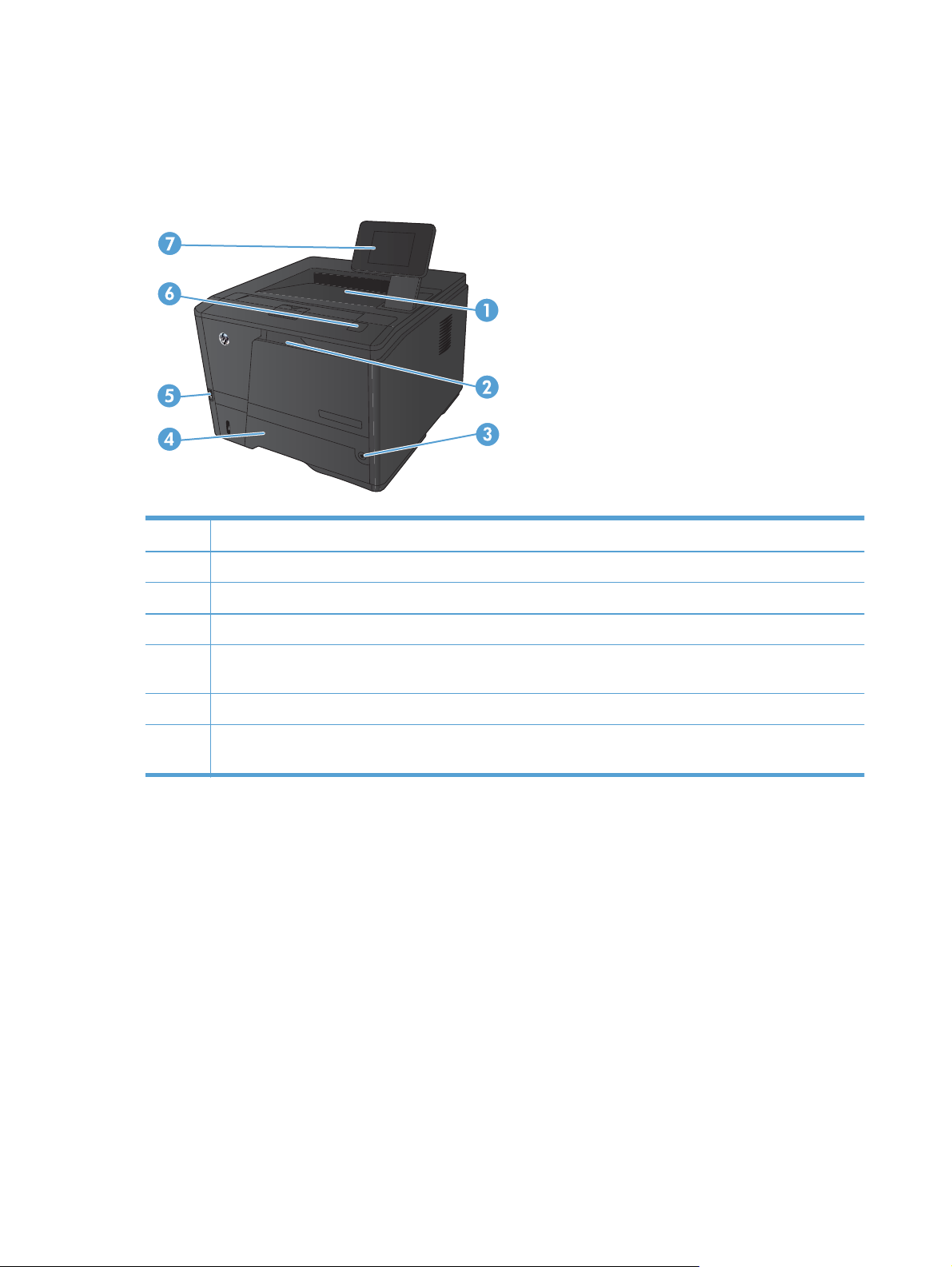
Vistes del producte
Vista frontal del producte
1 Caixa de sortida
2 Safata 1
3Botó d'encès
4 Safata 2
5 Port USB per a tasques habituals (només per a Impressora HP LaserJet Pro 400 M401dn i Impressora HP LaserJet
Pro 400 M401dw)
6 Pestell de la porta del cartutx de tòner
7 Tauler de control de l'LCD o tauler de control de la pantalla tàctil en color (només per a Impressora HP LaserJet Pro
400 M401dn i Impressora HP LaserJet Pro 400 M401dw)
2 Capítol 1 Introducció al producte CAWW
Page 15
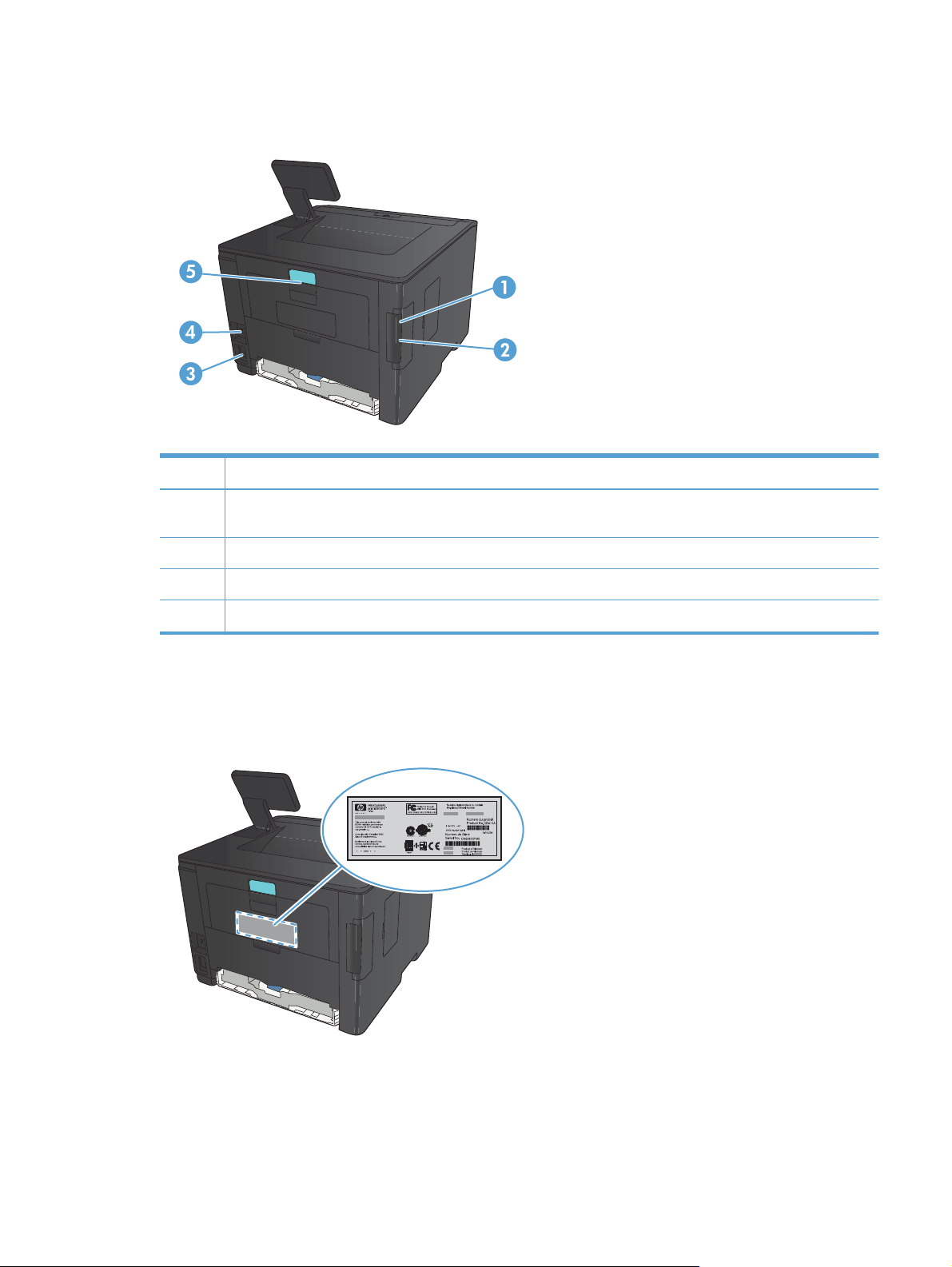
Vista posterior del producte
1 Port USB 2.0 d'alta velocitat
2 Port de xarxa (tots els models excepte Impressora HP LaserJet Pro 400 M401a i Impressora HP LaserJet Pro 400
M401d)
3 Connexió elèctrica
4 Ranura per a un bloqueig de seguretat de tipus de cable
5 Pestell de la porta posterior d'accés a embussos
Ubicació del número de sèrie i del número de model
L'etiqueta amb el número de sèrie i el número de model del producte és al darrere del producte.
CAWW
Vistes del producte
3
Page 16
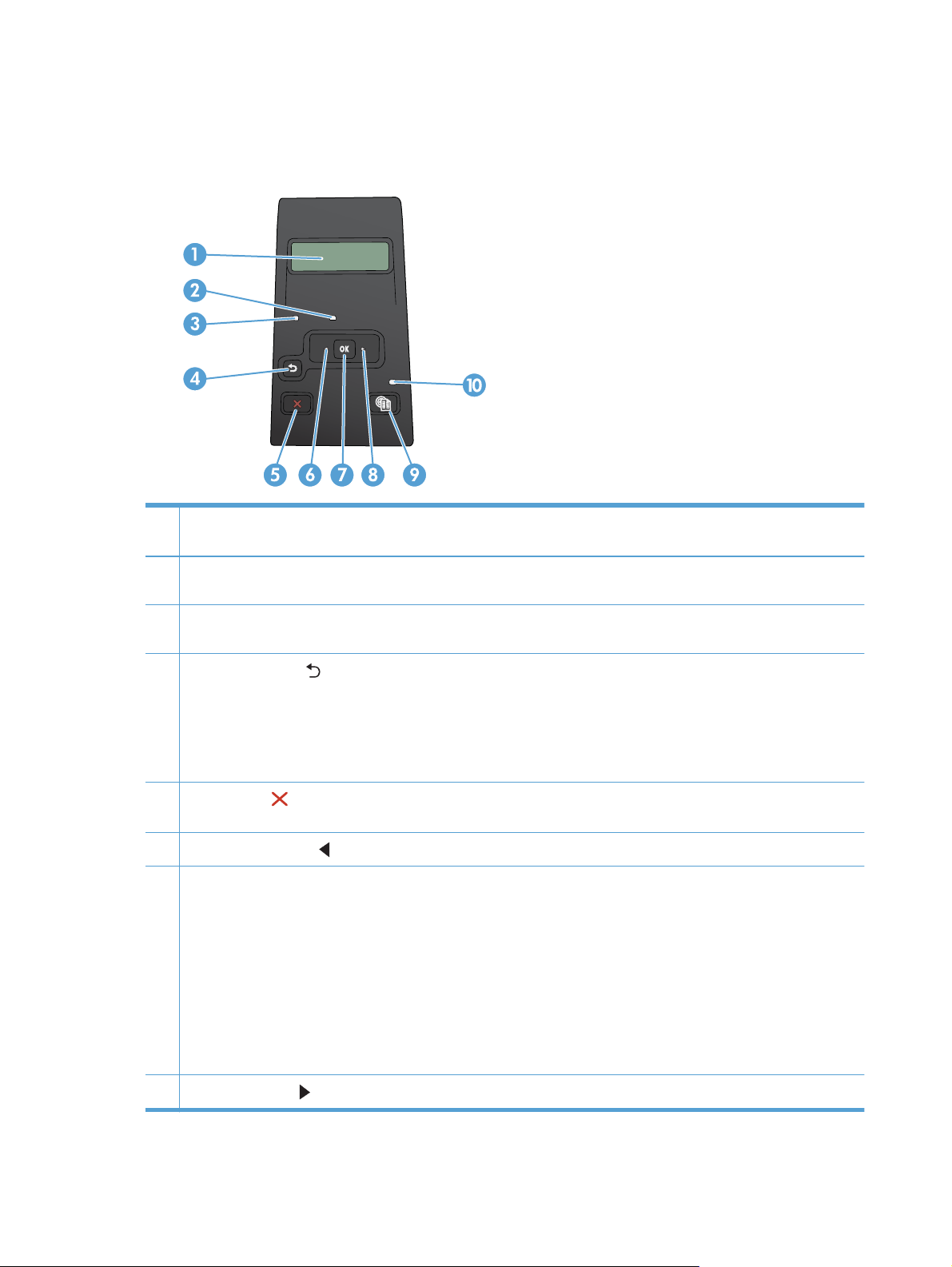
Presentació del tauler de control
Tauler de control de l’LCD
1 Pantalla del tauler de control: La pantalla ofereix informació sobre el producte. Utilitzeu els menús de la pantalla per
establir les opcions del producte.
2 Llum Atenció (taronja): El llum d'atenció parpelleja quan hi ha un cartutx d'impressió buit o quan el producte necessita
l'atenció de l'usuari.
3 Llum A punt (verd): El llum A punt s'encén quan el producte està preparat per imprimir. Parpelleja quan el producte rep
dades d'impressió o quan el producte es troba en mode d'hibernació.
4
Botó de fletxa enrere
Sortir dels menús del tauler de control.
●
Tornar a un menú anterior d'una llista de menús subordinats.
●
Tornar a un element de menú anterior d'una llista de submenús (sense desar els canvis de l'element de menú).
●
5
Botó Cancel·la
sortir dels menús del tauler de control.
6
Botó de fletxa esquerra
7Botó OK: Premeu el botó OK per a les accions següents:
Obrir els menús del tauler de control.
●
Obrir un submenú que apareix a la pantalla del tauler de control.
●
Seleccionar un element de menú.
●
Esborrar alguns errors.
●
Començar una tasca d'impressió en resposta a un missatge del tauler de control (per exemple, quan el missatge
●
Premeu [OK] per continuar apareix a la pantalla del tauler de control).
: Utilitzeu aquest botó per a les accions següents:
: Premeu aquest botó per cancel·lar una tasca d'impressió quan parpellegi el llum d'atenció o per
: Utilitzeu aquest botó per navegar pels menús o per a reduir un valor de la pantalla.
8
Botó de fletxa dreta
: Utilitzeu aquest botó per navegar pels menús o per augmentar un valor de la pantalla.
4 Capítol 1 Introducció al producte CAWW
Page 17
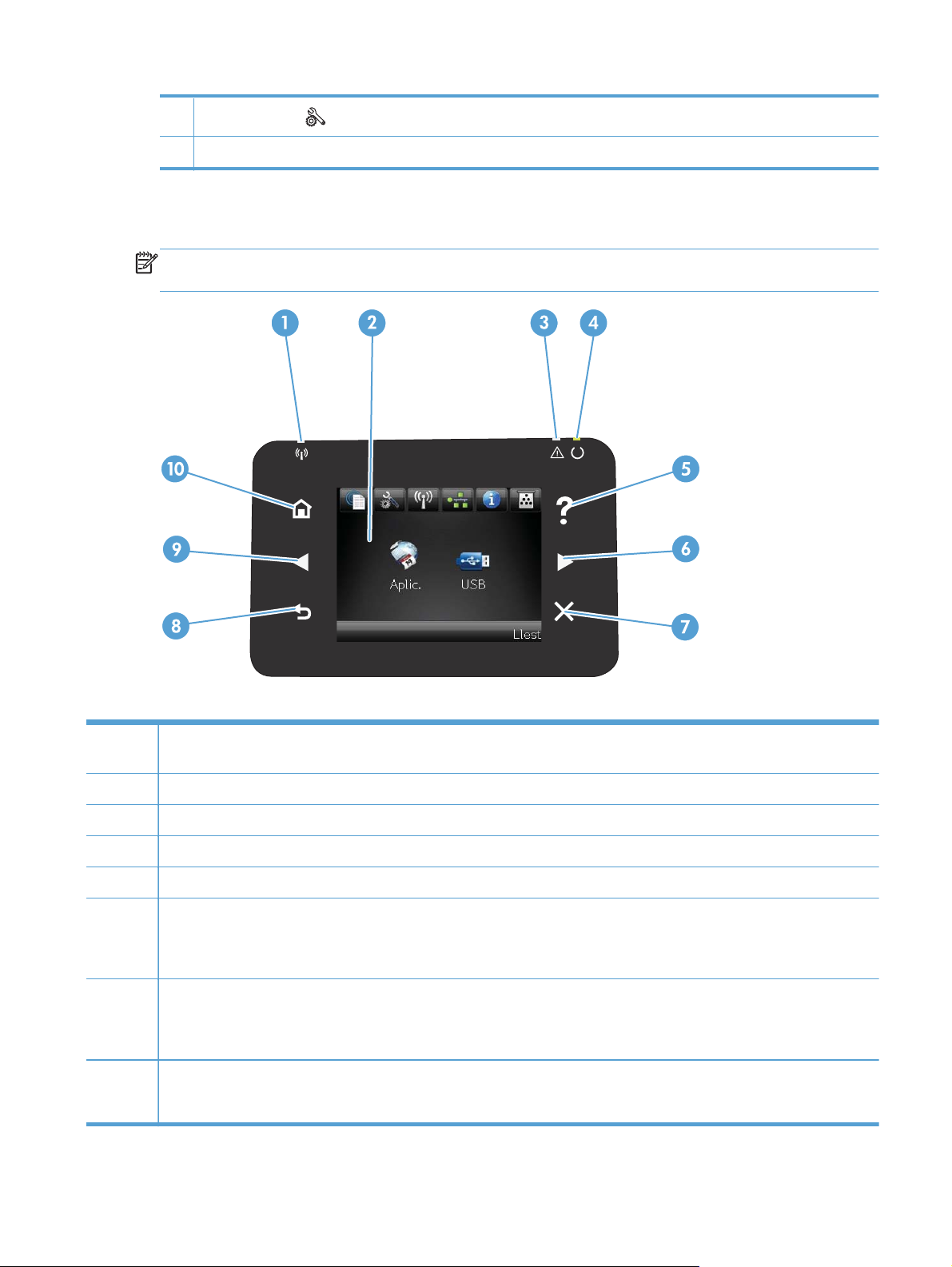
9
Botó Configuració
10 Indicador lluminós LED: Aquest indicador lluminós no és funcional en aquest producte.
: Aquest botó permet accedir ràpidament al menú Configuració.
Tauler de control de la pantalla tàctil
NOTA: El tauler de control de la pantalla tàctil està disponible als models Impressora HP LaserJet Pro
400 M401dn i Impressora HP LaserJet Pro 400 M401dw.
1 Indicador lluminós sense fils: indica que la xarxa sense fil està activada. L'indicador lluminós parpelleja mentre el producte
estableix una connexió amb la xarxa sense fil (només disponible al model Impressora HP LaserJet Pro 400 M401dw).
2 Pantalla tàctil
3 Indicador d'atenció: indica un problema amb el producte
4 Indicador de producte a punt: indica que el producte és a punt
5 Botó i indicador lluminós d'ajuda: permet accedir al sistema d'ajuda del tauler de control
6 Botó i indicador lluminós de fletxa a la dreta: s'utilitza per moure el cursor cap a la dreta o per moure la imatge de
visualització a la pantalla següent
NOTA: Aquest botó només s'encén quan es pot utilitzar aquesta funció a la pantalla actual.
7 Botó i indicador lluminós de cancel·lació: s'utilitza per esborrar paràmetres, cancel·lar la tasca actual o sortir de la pantalla
actual
NOTA: Aquest botó només s'encén quan es pot utilitzar aquesta funció a la pantalla actual.
8 Botó i indicador lluminós de retorn: s'utilitza per tornar a la pantalla anterior
NOTA: Aquest botó només s'encén quan es pot utilitzar aquesta funció a la pantalla actual.
CAWW
Vistes del producte
5
Page 18
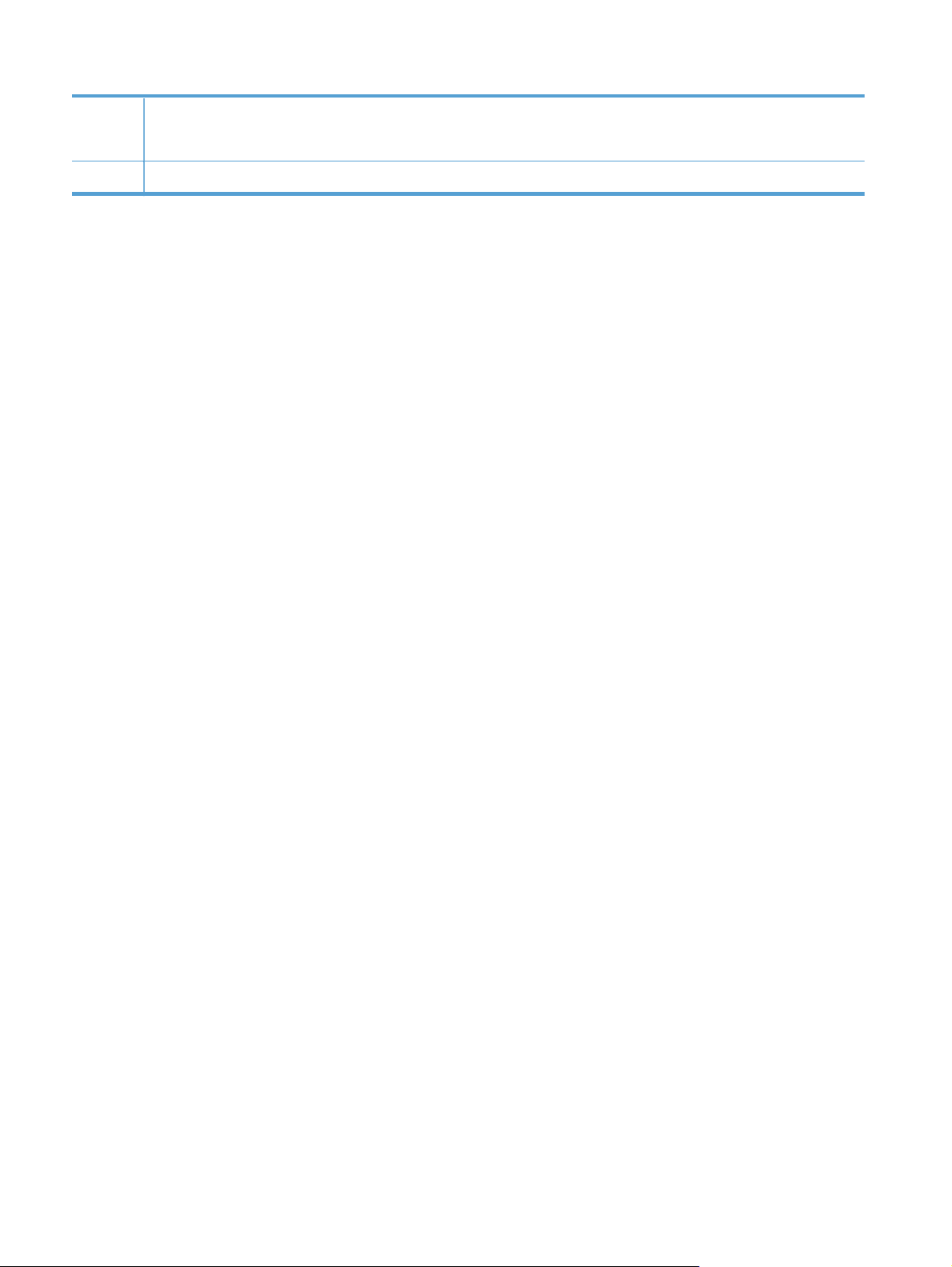
9 Botó i indicador lluminós de fletxa a l'esquerra: s'utilitza per moure el cursor a l'esquerra
NOTA: Aquest botó només s'encén quan es pot utilitzar aquesta funció a la pantalla actual.
10 Botó i indicador lluminós d'inici: permet accedir a la pantalla d'inici
6 Capítol 1 Introducció al producte CAWW
Page 19
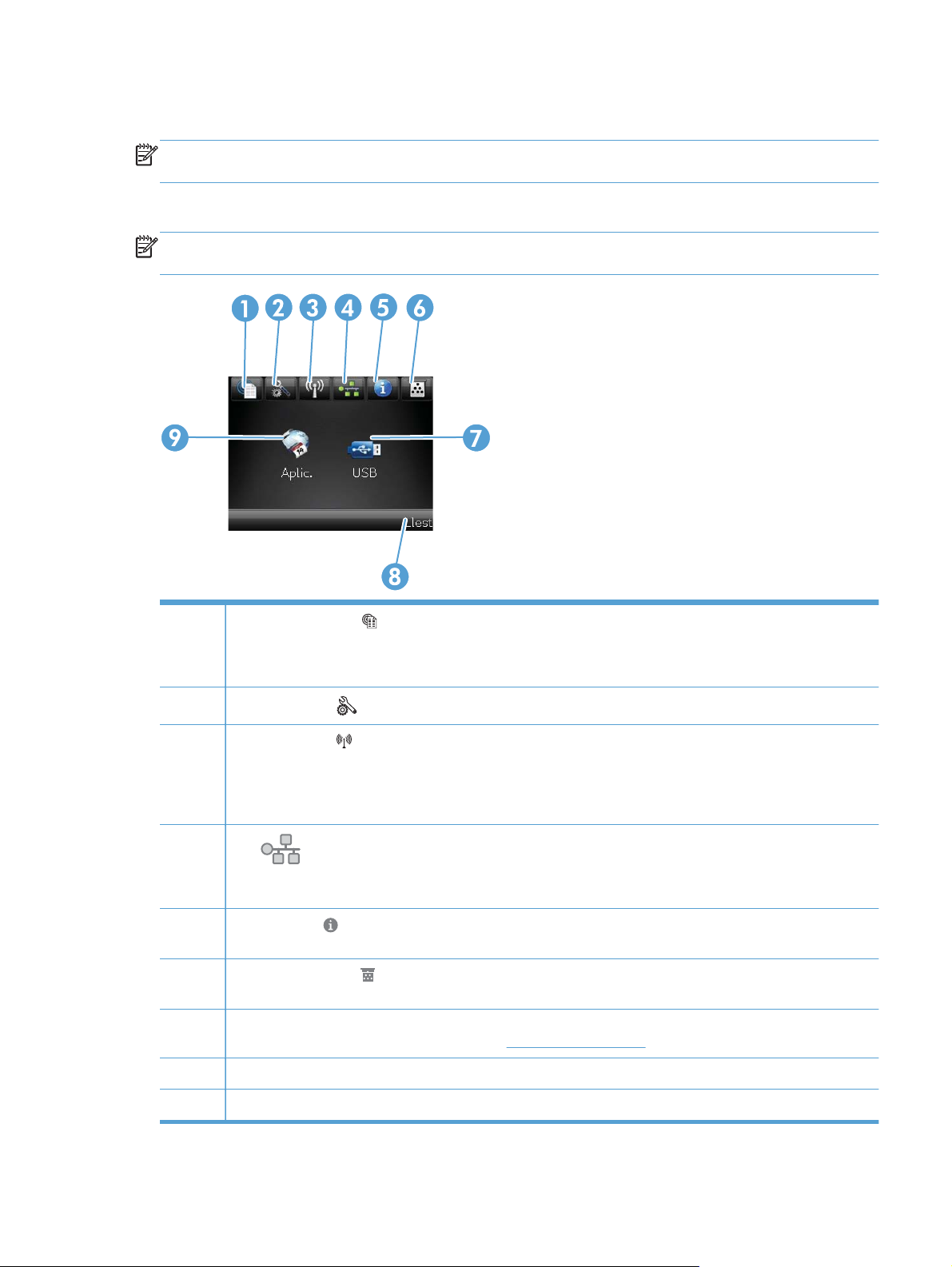
Pantalla d'inici de la pantalla tàctil
NOTA: El tauler de control de la pantalla tàctil està disponible als models Impressora HP LaserJet Pro
400 M401dn i Impressora HP LaserJet Pro 400 M401dw.
La pantalla d'inici permet accedir a les funcions del producte i n'indica l'estat.
NOTA: En funció de la configuració del producte, les funcions de la pantalla d'inici poden variar. La
seva distribució també pot ser inversa en alguns idiomes.
1
2
3
4
5
6
7 Botó Aplicacions: permet accedir al menú Aplicacions per a imprimir directament des d'aplicacions web
8 Estat del producte
Botó Serveis web d'HP
L'HP ePrint és una eina que imprimeix documents mitjançant qualsevol dispositiu habilitat per al correu electrònic
per a enviar-los a l'adreça de correu electrònic del producte.
Botó Configuració
Botó Sense cables
model Impressora HP LaserJet Pro 400 M401dw)
NOTA: Quan el producte estigui connectat a una xarxa sense cables, aquesta icona es convertirà en un conjunt
de barres indicadores de la intensitat de la senyal.
Botó
HP LaserJet Pro 400 M401n, Impressora HP LaserJet Pro 400 M401dn i Impressora HP LaserJet Pro 400
M401dw). Des de la pantalla de paràmetres de la xarxa, podreu imprimir la pàgina Resum de xarxa.
Botó Informació
podreu imprimir la pàgina Informe de configuració.
Botó Subministraments
dels subministraments, podreu imprimir la pàgina Estat dels consumibles.
descarregades del lloc web d'HP ePrintCenter, a
de xarxa: permet accedir a la configuració i informació de xarxa (només als models Impressora
: permet l'accés ràpid a les funcions dels Serveis web d' HP, incloent-hi l'HP ePrint
: permet accedir als menús principals
: permet accedir al Menú sense cables i a la informació sobre l'estat sense fil (només al
: permet veure informació sobre l'estat del producte. Des de la pantalla de resum d'estat,
: proporciona informació sobre l'estat dels subministraments. Des de la pantalla de resum
www.hpeprintcenter.com
CAWW
9 Botó USB: permet accedir al menú Unitat flash USB
Vistes del producte
7
Page 20
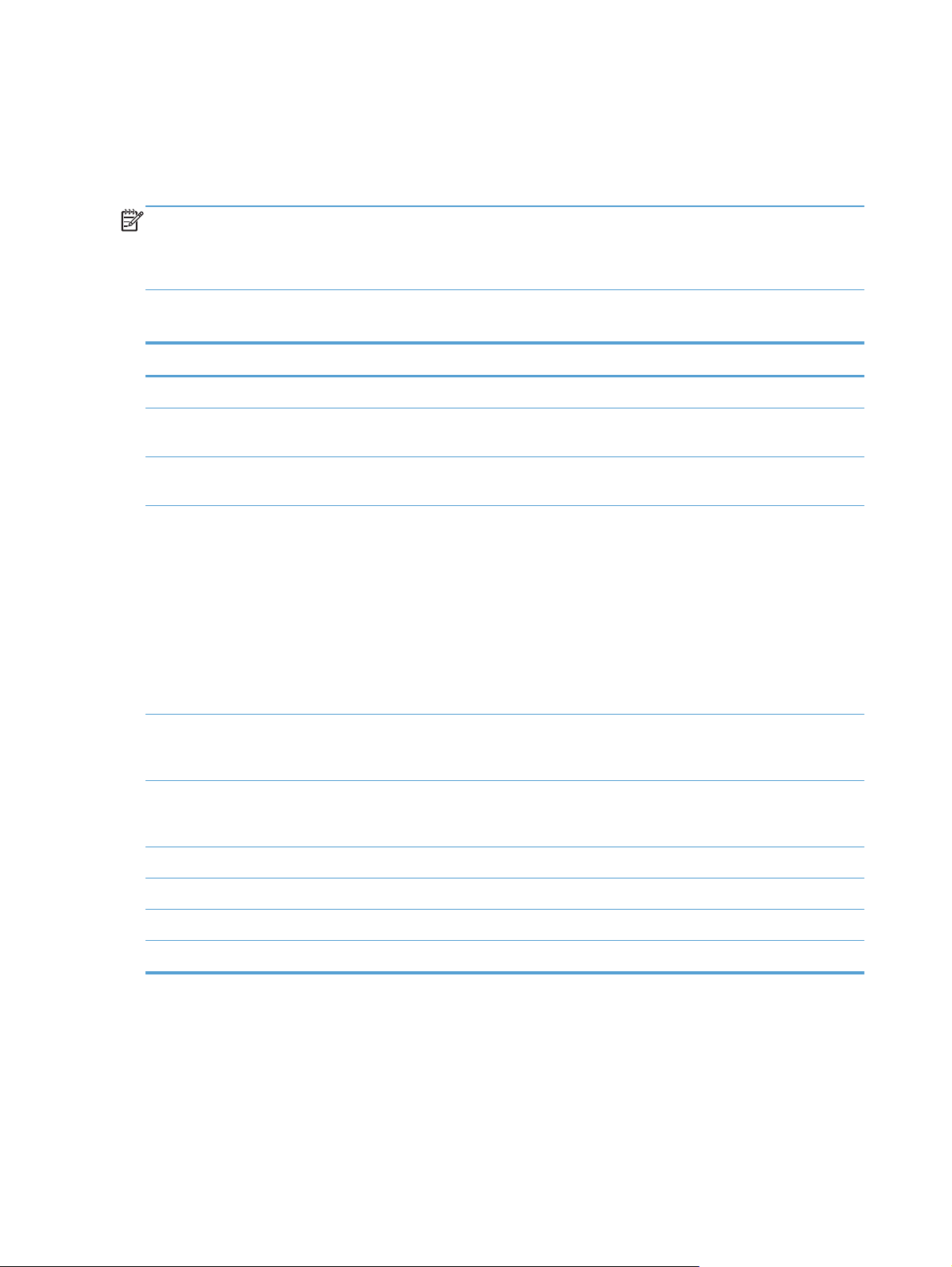
Imprimir informes de producte
Els informes del producte es troben a la memòria del producte. Aquestes pàgines ajuden a
diagnosticar i resoldre problemes del producte.
NOTA: Si no s'ha configurat correctament l'idioma del producte durant la instal·lació, podeu fer-ho
manualment de manera que les pàgines d'informació s'imprimeixin en un dels idiomes admesos.
Canvieu l'idioma amb el menú Configuració del sistema del tauler de control o el servidor web
incrustat.
Des del menú Informes es poden imprimir diverses pàgines d'informació sobre el producte.
Element de menú Descripció
Pàg. demostració Imprimeix una pàgina per mostrar la qualitat d'impressió
Estructura de menús Imprimeix un mapa amb la distribució dels menús del tauler de control. S'hi mostren
els paràmetres actius de cada menú.
Informe de configuració Imprimeix una llista de tots els paràmetres del producte. Si el producte està
connectat a una xarxa també inclou informació de la xarxa.
Estat dels consumibles Imprimeix l'estat de cada cartutx del tòner, inclosa la informació següent:
Percentatge estimat de durada del cartutx d'impressió
●
Pàgines restants aproximades
●
Número de referència de cartutx de tòner d'HP
●
Nombre de pàgines impreses
●
Informació sobre com encarregar nous cartutxos de tòner d'HP i sobre el
●
reciclatge de cartutxos de tòner d'HP usats
Resum de xarxa Imprimeix una llista de tots els paràmetres de xarxa del producte (tots els models
excepte Impressora HP LaserJet Pro 400 M401a i Impressora HP LaserJet Pro 400
M401d)
Pàgina ús Imprimeix una pàgina que inclou les pàgines PCL, les pàgines PCL 6, les pàgines
PS, les pàgines que s'han embussat o s'han carregat malament al producte, les
pàgines en color i en blanc i negre, i mostra el recompte de pàgines
Llista fonts PCL Imprimeix una llista amb tots els tipus de lletra PCL (PS) instal·lats
Llis. fonts PS Imprimeix una llista amb tots els tipus de lletra PostScript (PS) instal·lats
Llis. fonts PCL6 Imprimeix una llista amb tots els tipus de lletra PCL6 (PS) instal·lats
Pàgina de servei Imprimeix l'informe de servei
Impressió d'informes del producte des del tauler de control de l'LCD
1. Al tauler de control del producte, premeu el botó OK per a obrir els menús.
2. Obriu el menú Informes.
3. Seleccioneu l'informe que voleu imprimir i, a continuació, premeu el botó OK per imprimir-lo.
8 Capítol 1 Introducció al producte CAWW
Page 21
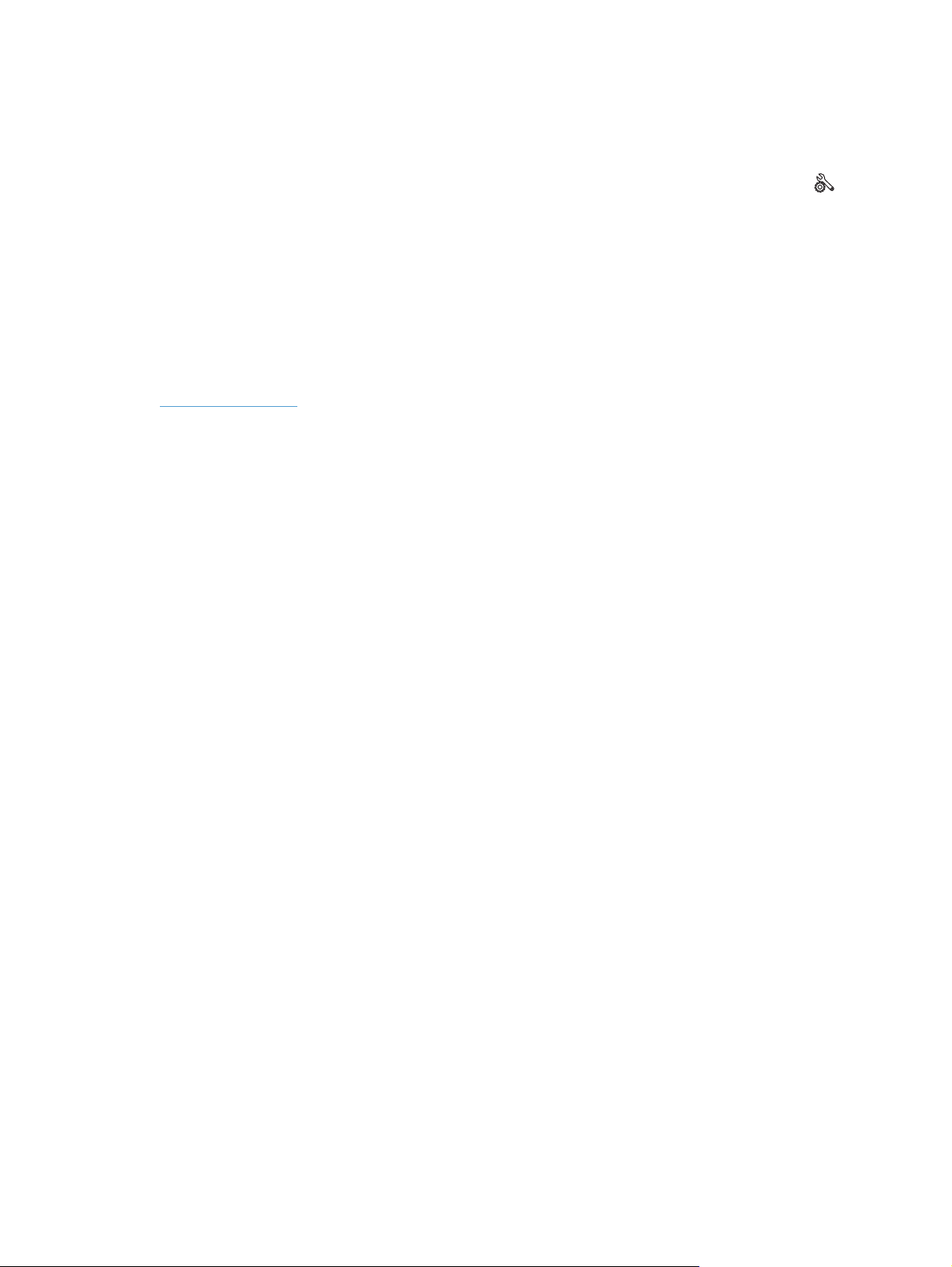
Impressió d'informes del producte des del tauler de control de la pantalla tàctil
1.
Des de la pantalla d’inici del tauler de control del producte, toqueu el botó Configuració
2. Toqueu el botó Informes.
3. Toqueu el nom de l'informe que voleu imprimir.
Descàrrec per compartir impressora
HP no admet connexió en xarxa d'igual a igual, ja que aquesta característica és una funció dels
sistemes operatius Microsoft i no dels controladors d'impressores HP. Aneu a Microsoft a
www.microsoft.com.
.
CAWW
Descàrrec per compartir impressora
9
Page 22
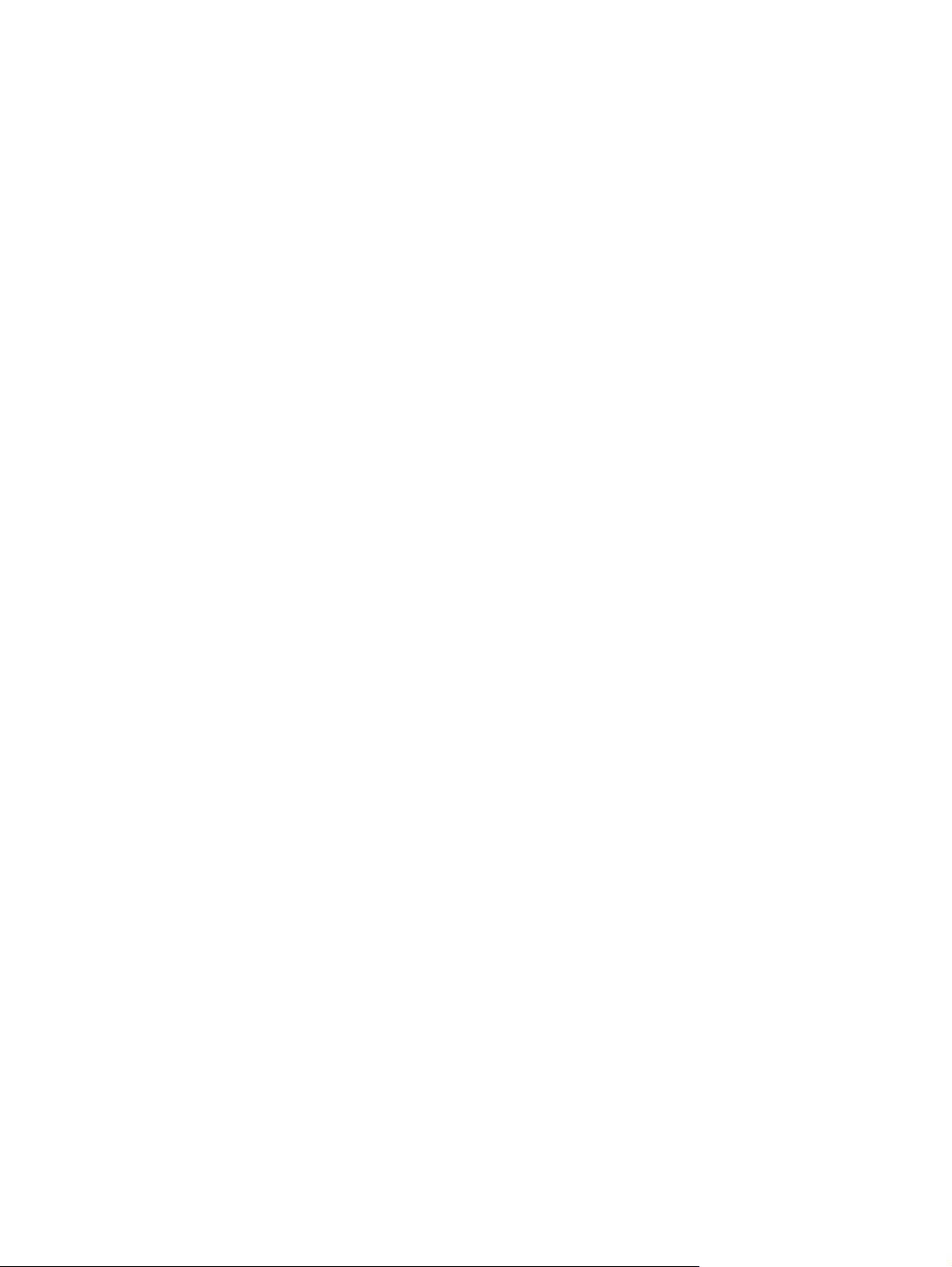
10 Capítol 1 Introducció al producte CAWW
Page 23

2 Safata de paper
Mides de paper compatibles
●
Tipus de paper compatibles
●
Càrrega de les safates d'entrada
●
CAWW 11
Page 24
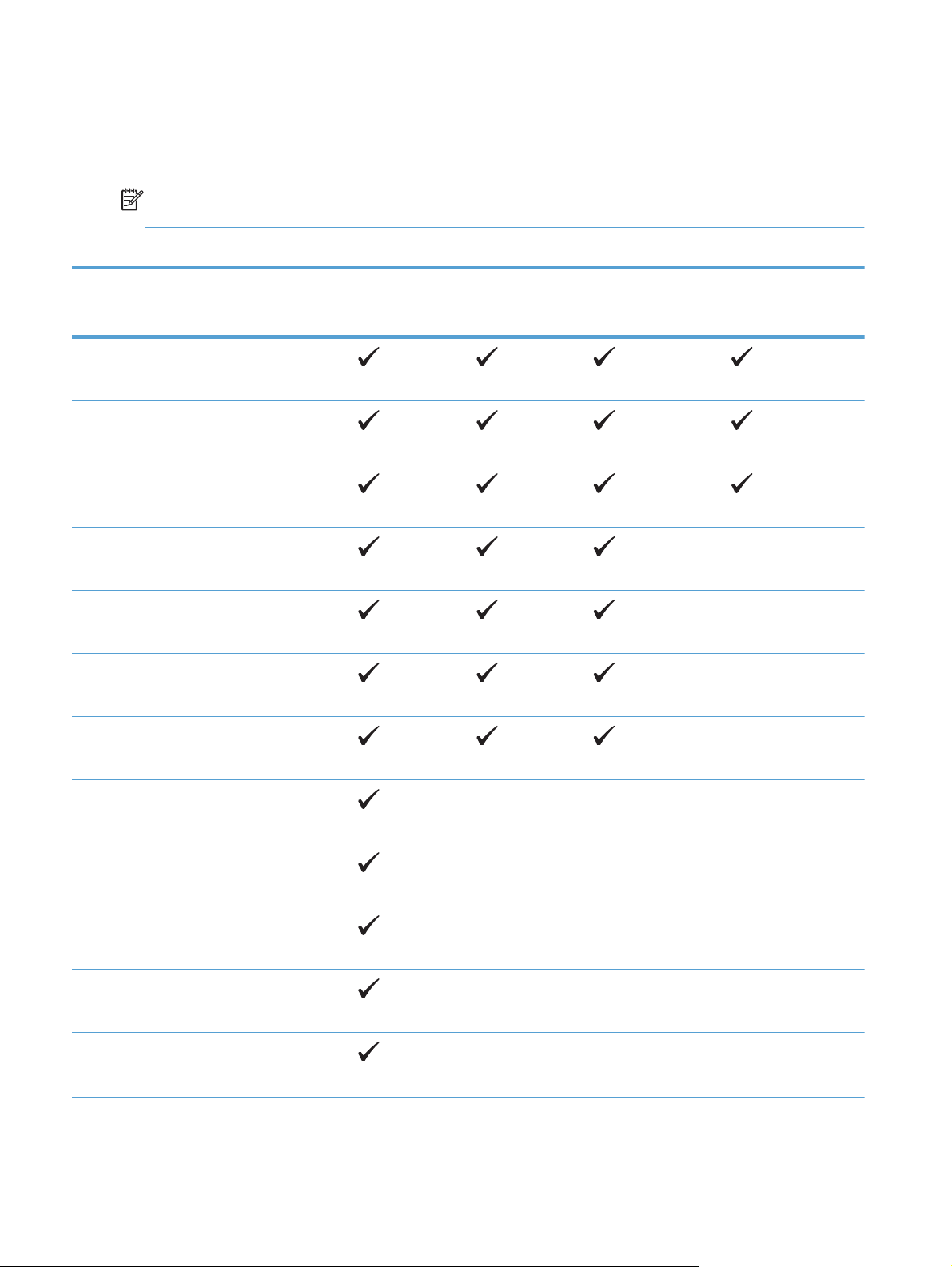
Mides de paper compatibles
Aquest producte admet diverses mides de paper i és compatible amb diversos tipus de suports.
NOTA: Per a obtenir els millors resultats, seleccioneu la mida i el tipus de paper correctes al
controlador d'impressió abans d'imprimir.
Taula 2-1 Mides de paper i de suports d'impressió admesos
Mida i dimensions Safata 1 Safata 2 Safata 3 opcional
per a 500 fulls
Carta
216 x 279 mm
Legal
216 x 356 mm
A4
210 x 297 mm
A5
148 x 210 mm
A6
105 x 148 mm
B5 (JIS)
182 x 257 mm
Executiu
Comunicador
dúplex (només en
models dúplex)
184 x 267 mm
Targeta postal (JIS)
100 x 148 mm
Postal doble (JIS)
148 x 200 mm
16K
184 x 260 mm
16K
195 x 270 mm
16K
197 x 273 mm
12 Capítol 2 Safata de paper CAWW
Page 25
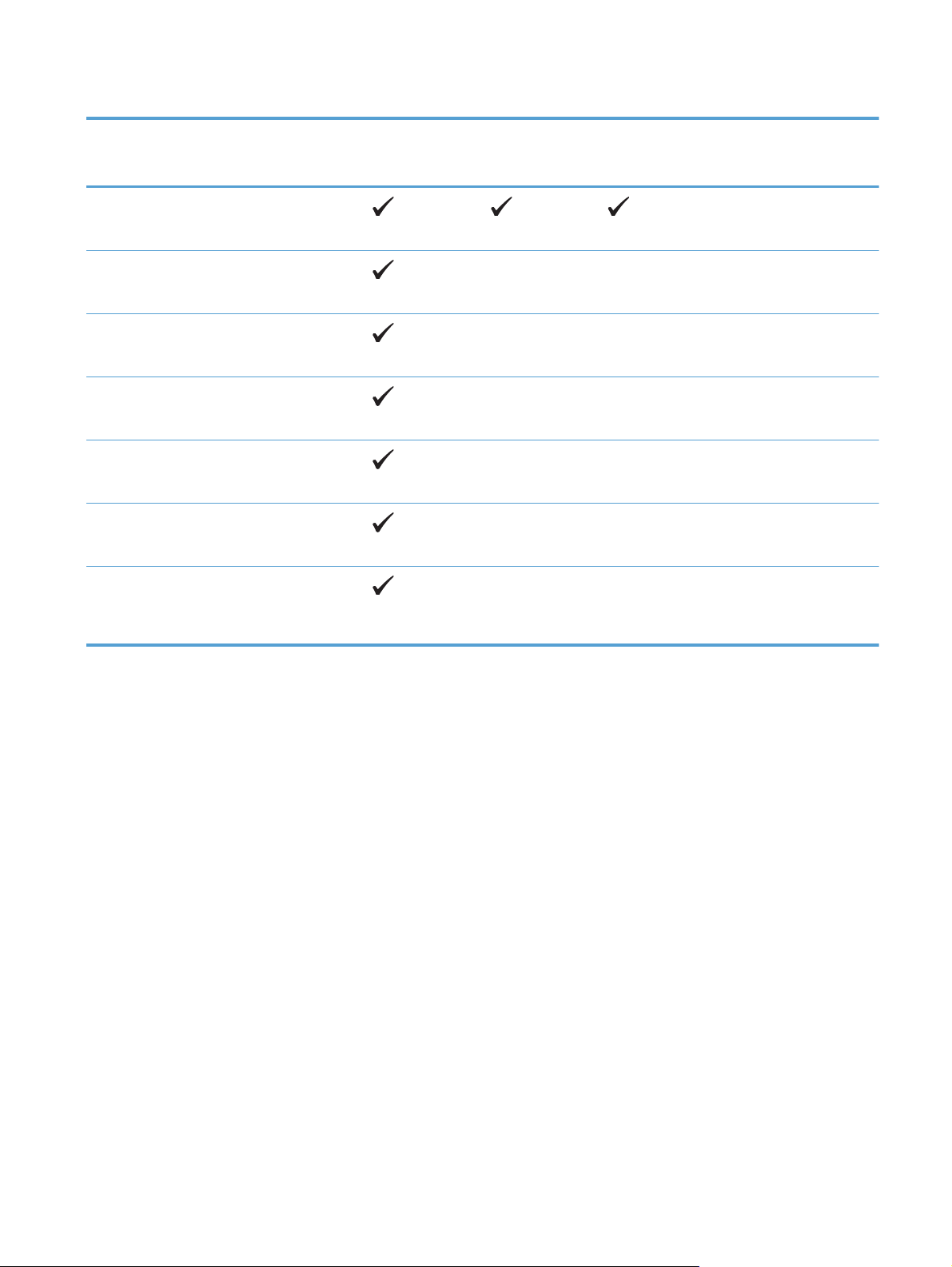
Taula 2-1 Mides de paper i de suports d'impressió admesos (continuació)
Mida i dimensions Safata 1 Safata 2 Safata 3 opcional
per a 500 fulls
8,5 x 13
216 x 330 mm
Sobre comercial núm.10
105 x 241 mm
Sobre B5 ISO
176 x 250 mm
Sobre C5 ISO
162 x 229 mm
Sobre DL ISO
110 x 220 mm
Sobre Monarch
98 x 191 mm
Personalitzat
Comunicador
dúplex (només en
models dúplex)
de 76 x 127 mm a 216 x 356 mm
CAWW
Mides de paper compatibles
13
Page 26
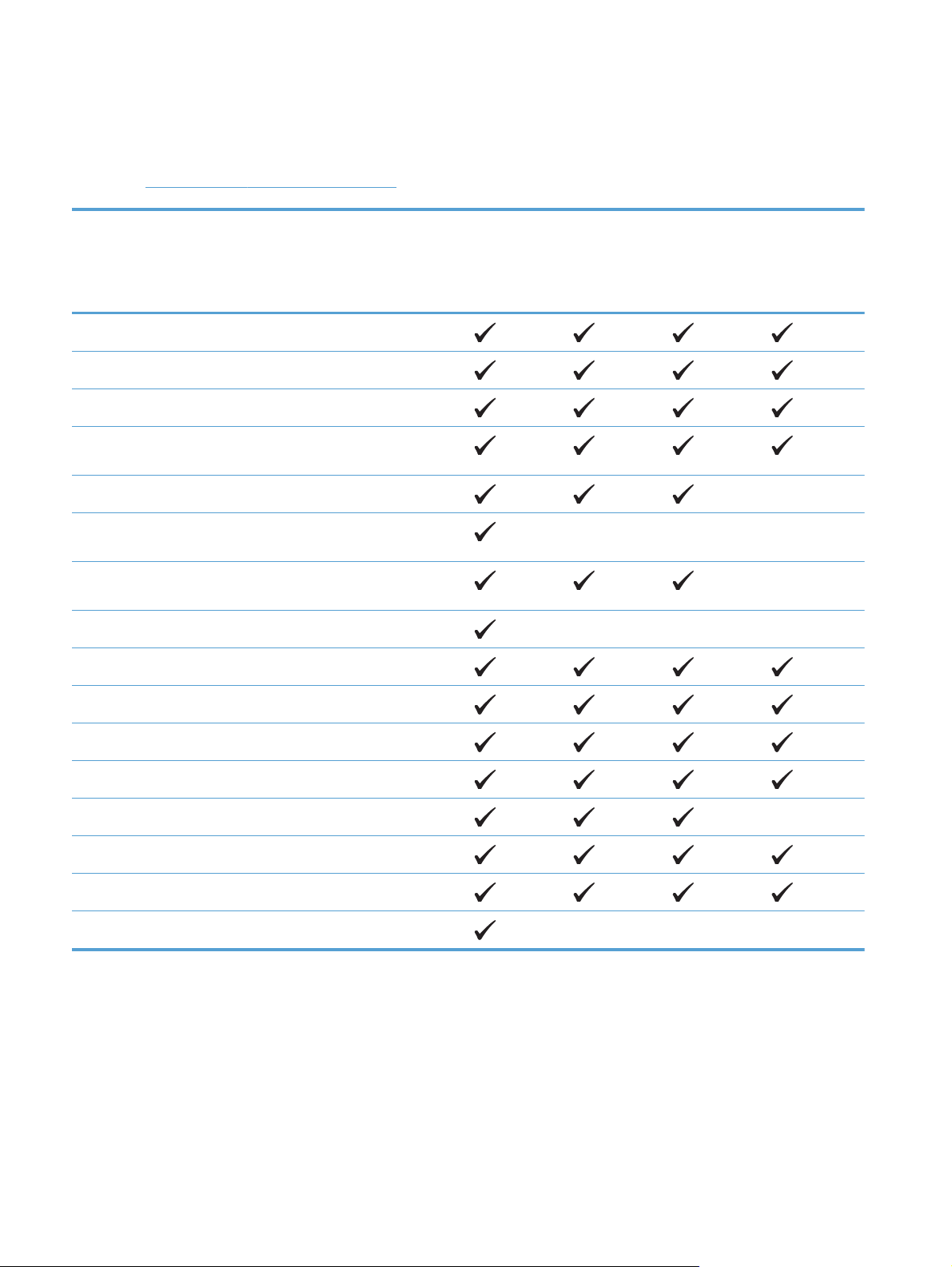
Tipus de paper compatibles
Per obtenir una llista completa de paper HP específic admès per aquest producte, aneu a
www.hp.com/support/ljm401series.
Tipus de paper (tauler de
control)
NORMAL 75–95 G Normal
HP EcoSMART Lite HP EcoSMART Lite
LLEUGER 60-74 G Lleuger 60-74 g
GRAMATGE MITJÀ
96-110 g
GRUIXUT 111–130 G Gruixut 111–130 g
EXTRA GRUIXUT 131–
175 G
TRANSPARÈNCIA Transparència per a làser
ETIQUETES Etiquetes
PAPER DE CARTA Paper de carta
Tipus de paper
(controlador d'impressió)
Pes mitjà
Extra gruixut 131–175 g
monocrom
Safata 1 Safata 2 Safata 3
opcional per
a 500 fulls
Comunicado
r dúplex
(només en
models
dúplex)
PREIMPRÈS Preimprès
PERFORAT Perforat
COLOR De colors
RUGÓS Rugós
BOND Bond
RECICLAT Reciclat
SOBRE Sobre
14 Capítol 2 Safata de paper CAWW
Page 27
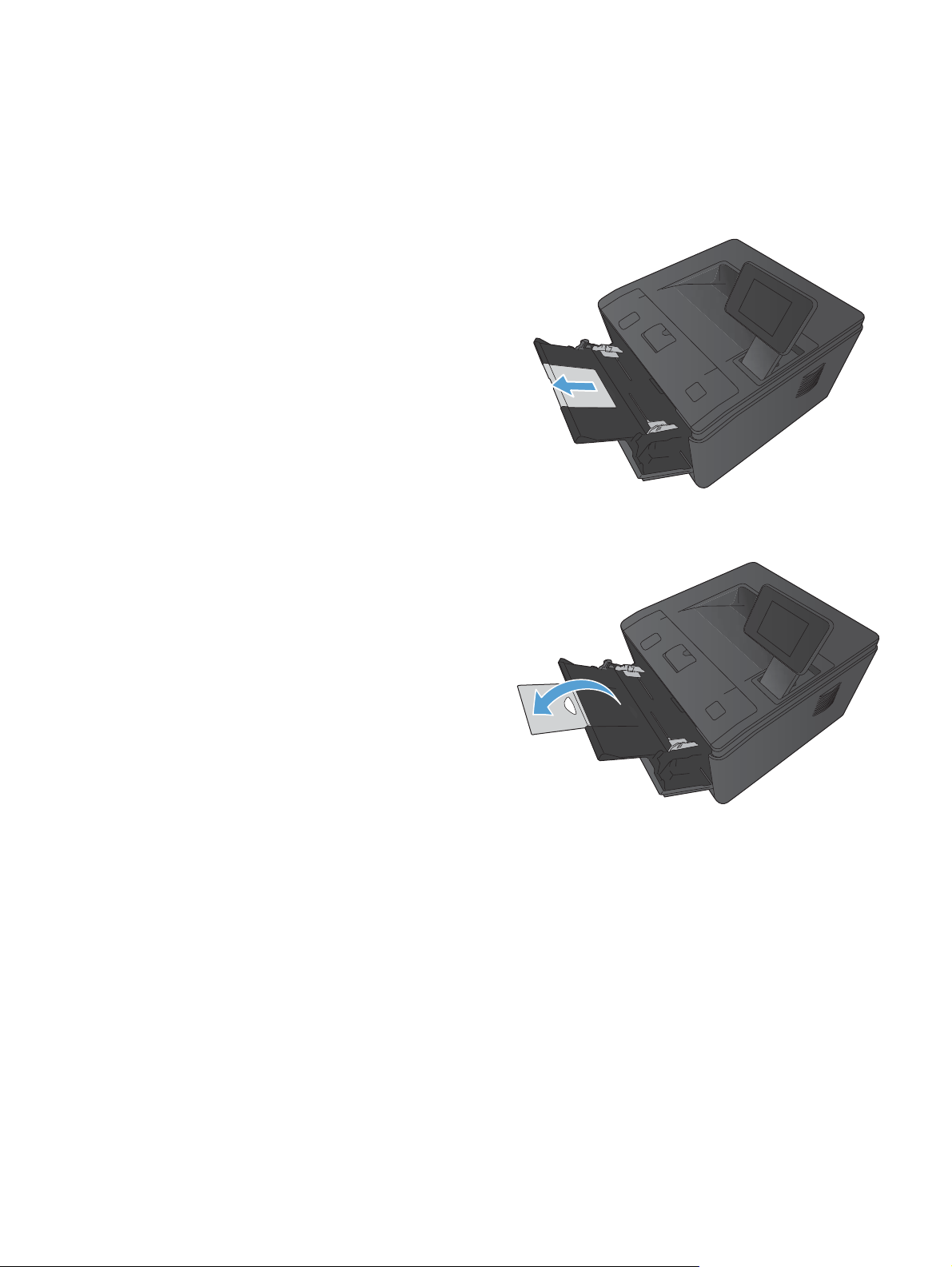
Càrrega de les safates d'entrada
Càrrega de la safata 1
1. Obriu la safata 1 i traieu l'extensió de la
safata del dispositiu.
2. Per a papers llargs, obriu l'extensió per a
sostenir el paper a la safata.
CAWW
Càrrega de les safates d'entrada
15
Page 28
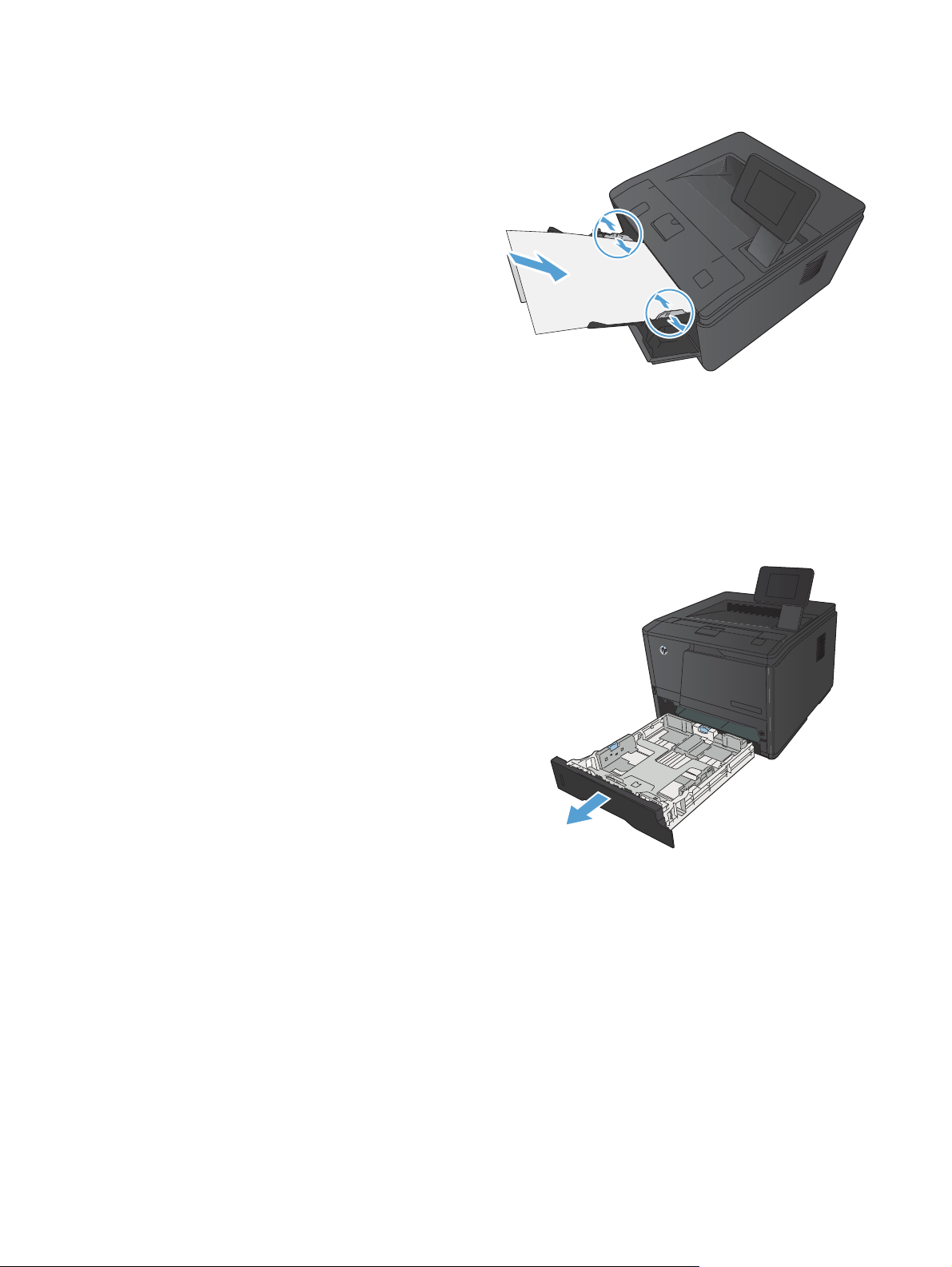
3. Col·loqueu la pila de paper a la safata 1 i feu
lliscar les guies de paper fins que s'ajustin als
fulls.
4. Introduïu la pila de paper a la safata al més
endins possible.
Càrrega de la safata 2
1. Estireu la safata del producte.
16 Capítol 2 Safata de paper CAWW
Page 29
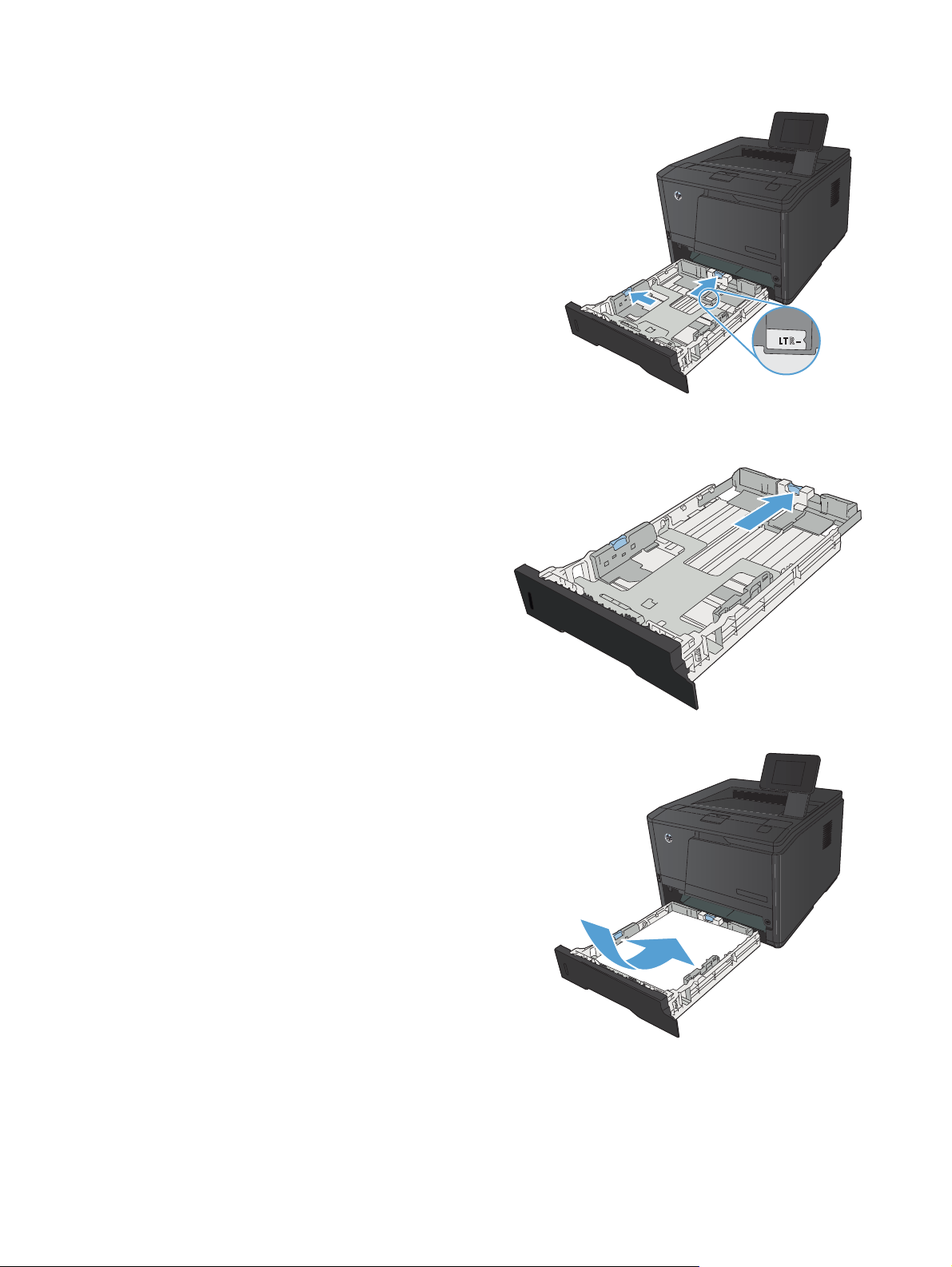
2. Obriu les guies de llargària i amplada del
paper estirant de les llengüetes blaves.
3. Per a carregar paper de mida Legal, estireu
de la safata prement el botó d'alliberament
que es troba a la part posterior de la safata
cap a dintre i estirant de la part posterior de la
safata cap a fora.
NOTA: Un cop carregat el paper de mida
legal, la safata s'estén uns 7 cm des de la part
posterior del dispositiu.
4. Col·loqueu el paper a la safata i comproveu
que queda pla a les quatre cantonades.
Desplegueu les guies de longitud i amplada
del paper de manera que encaixin amb la pila
de paper.
CAWW
Càrrega de les safates d'entrada
17
Page 30
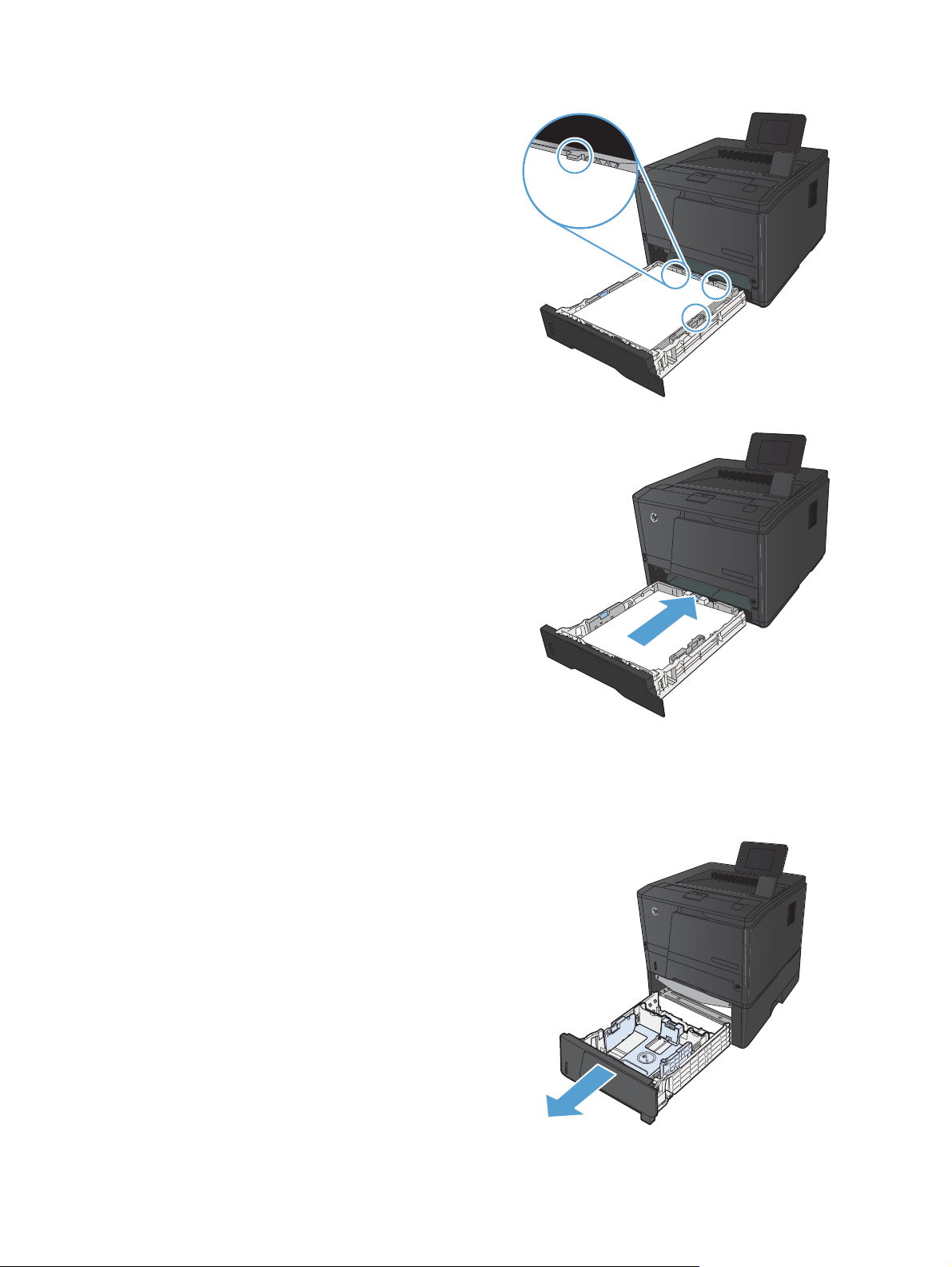
5. Oprimiu el paper per garantir que la pila
roman sota les llengüetes limitadores del
paper que es troben a les parts dreta i
posterior de la safata.
6. Feu lliscar la safata cap a l'interior del
dispositiu.
Càrrega de la safata opcional 3
1. Estireu la safata del producte.
18 Capítol 2 Safata de paper CAWW
Page 31

2. Obriu les guies de llargària i amplada del
paper estirant de les llengüetes blaves.
3. Per a carregar paper de mida Legal, estireu
de la safata prement el botó d'alliberament
que es troba a la part posterior de la safata
cap a dintre i estirant de la part posterior de la
safata cap a fora.
NOTA: Un cop carregat el paper de mida
legal, la safata s'estén uns 7 cm des de la part
posterior del dispositiu.
4. Col·loqueu el paper a la safata i comproveu
que queda pla a les quatre cantonades.
Desplegueu les guies de longitud i amplada
del paper de manera que encaixin amb la pila
de paper.
CAWW
Càrrega de les safates d'entrada
19
Page 32

5. Oprimiu el paper per a garantir que la pila
roman sota les llengüetes limitadores del
paper que es troben a la part posterior de la
safata.
6. Feu lliscar la safata cap a l'interior del
dispositiu.
20 Capítol 2 Safata de paper CAWW
Page 33

3Impressió
Controladors d'impressora compatibles (Windows)
●
Canvi dels paràmetres de les tasques d'impressió (Windows)
●
Canvi dels paràmetres de les tasques d'impressió (Mac OS X)
●
Impressió de tasques per a Windows
●
Impressió de tasques per a Mac OS X
●
Tasques d'impressió addicionals (Windows)
●
Tasques d'impressió addicionals (Mac OS X)
●
Creació d'impressions de qualitat d'arxiu
●
Utilització d'HP ePrint
●
Utilització d‘AirPrint
●
Impressió directa des de USB
●
CAWW 21
Page 34

Controladors d'impressora compatibles (Windows)
El controladors d'impressora donen accés a les funcions del producte i permeten que l'ordinador s'hi
comuniqui (mitjançant un llenguatge d'impressora). Consulteu les notes d'instal·lació i els fitxers
"llegeix-me" del CD del producte si busqueu programari i llenguatges addicionals.
Descripció del controlador HP PCL 6.
S'instal·la automàticament en instal·lar el programari del producte
●
Proporcionat com a controlador per defecte
●
Recomanat per a la impressió en tots els entorns Windows compatibles
●
Ofereix la millor velocitat, qualitat d'impressió i compatibilitat amb funcions del producte per a la
●
majoria d'usuaris.
Desenvolupat per treballar amb la interfície del dispositiu gràfic (Graphic Device Interface, GDI)
●
del Windows per oferir la millor velocitat en entorns Windows.
És possible que no sigui totalment compatible amb programaris de tercers o personalitzats basats
●
en PCL 5.
Descripció del controlador HP UPD PS.
Es pot baixar des del lloc web
●
●
Recomanat per imprimir amb programari d'Adobe
d'ús de gràfics.
Ofereix compatibilitat per a les necessitats d'impressió amb l'emulació PostScript o per a fonts
●
PostScript flash
Descripció del controlador HP UPD PCL 5
Es pot baixar des del lloc web
●
Compatible amb versions PCL anteriors i productes HP LaserJet més antics.
●
La millor opció per imprimir des de programari de tercers o personalitzat.
●
Dissenyat per utilitzar-se en entorns corporatius Windows, per tenir un sol controlador per a
●
diversos models d'impressores.
Opció prioritària per imprimir en diversos models d'impressora des d'un ordinador Windows
●
portàtil.
Descripció del controlador HP UPD PCL 6
Es pot baixar des del lloc web
●
www.hp.com/support/ljm401series
www.hp.com/support/ljm401series
www.hp.com/support/ljm401series
®
o amb altres programaris amb un alt nivell
Recomanat per a la impressió en tots els entorns Windows compatibles
●
22 Capítol 3 Impressió CAWW
Page 35

Ofereix la millor velocitat, qualitat d'impressió i compatibilitat amb funcions del producte per a la
●
majoria d'usuaris.
Desenvolupat per treballar amb la interfície del dispositiu gràfic (Graphic Device Interface, GDI)
●
del Windows per oferir la millor velocitat en entorns Windows.
És possible que no sigui totalment compatible amb programaris de tercers o personalitzats basats
●
en PCL 5.
CAWW
Controladors d'impressora compatibles (Windows)
23
Page 36

Canvi dels paràmetres de les tasques d'impressió (Windows)
Prioritat pel canvi dels paràmetres de les tasques d'impressió
Les prioritats dels paràmetres d'impressió s'estableixen segons on es facin els canvis:
NOTA: Els noms dels comandaments i els quadres de diàleg varien segons el programari utilitzat.
Quadre de diàleg Format de pàgina: Per obrir aquest quadre de diàleg, feu clic a
●
Format de pàgina o similar al menú Fitxer del programa. Els paràmetres que canvieu aquí
anul·len els paràmetres d'altres llocs.
Quadre de diàleg Imprimeix: Feu clic a Imprimeix, Configuració de la impressió o a
●
una ordre semblant del menú Fitxer del programa en el qual estigueu treballant per obrir aquest
quadre de diàleg. Els paràmetres modificats en el quadre de diàleg Imprimeix tenen una
prioritat més baixa i normalment no anul·len els canvis realitzats al quadre de diàleg Format de
pàgina.
Quadre de diàleg Propietats de la impressora (controlador de la impressora): Feu
●
clic a Propietats al quadre de diàleg Imprimeix per obrir el controlador de la impressora. Es
paràmetres modificats al quadre de diàleg Propietats de la impressora normalment no
anul·len els paràmetres definits en altres seccions del programari d'impressió. En aquest quadre
de diàleg es poden modificar la majoria dels paràmetres d'impressió.
Paràmetres del controlador de la impressora per defecte: Els paràmetres del
●
controlador de la impressora per defecte determinen els paràmetres que s'utilitzaran per a totes
les tasques d'impressió, a no ser que es canviïn als quadres de diàleg Format de pàgina,
Imprimeix o Propietats de la impressora.
Paràmetres del quadre de control de la impressora: Els paràmetres que es canvien al
●
tauler de control de la impressora tenen una prioritat més baixa que els canvis que es fan en
altres llocs.
Canvi dels paràmetres de totes les tasques d'impressió fins que es tanqui el programa
1. Des del software, seleccioneu l'opció Imprimir.
2. Seleccioneu el controlador i feu clic a Propietats o Preferències.
24 Capítol 3 Impressió CAWW
Page 37

Canvi dels paràmetres predeterminats de totes les tasques d'impressió
1. Windows XP, Windows Server 2003 i Windows Server 2008 (utilitzant la vista
predeterminada del menú Inicia): Feu clic a Inicia i, a continuació, a Impressores i
faxos.
Windows XP, Windows Server 2003 i Windows Server 2008 (utilitzant la vista
clàssica del menú Inicia): Feu clic a Inicia, Paràmetres i Impressores.
Windows Vista: Feu clic a Inicia, Tauler de control i després, a la categoria de
Maquinari i so, feu clic a Impressora.
Windows 7: Feu clic a Inici i, a continuació, feu clic a Dispositius i impressores.
2. Feu clic amb el botó dret a la icona del controlador i seleccioneu Preferències d'impressió.
Canvi dels paràmetres de configuració del producte
1. Windows XP, Windows Server 2003 i Windows Server 2008 (utilitzant la vista
predeterminada del menú Inicia): Feu clic a Inicia i, a continuació, a Impressores i
faxos.
Windows XP, Windows Server 2003 i Windows Server 2008 (utilitzant la vista
clàssica del menú Inicia): Feu clic a Inicia, Paràmetres i Impressores.
Windows Vista: Feu clic a Inicia, Tauler de control i després, a la categoria de
Maquinari i so, feu clic a Impressora.
Windows 7: Feu clic a Inici i, a continuació, feu clic a Dispositius i impressores.
2. Feu clic amb el botó dret del ratolí a la icona del controlador i, a continuació, seleccioneu
Propietats o Propietats d'impressió.
3. Feu clic a la pestanya Configuració del dispositiu.
CAWW
Canvi dels paràmetres de les tasques d'impressió (Windows)
25
Page 38

Canvi dels paràmetres de les tasques d'impressió (Mac OS X)
Prioritat pel canvi dels paràmetres de les tasques d'impressió
Les prioritats dels paràmetres d'impressió s'estableixen segons on es facin els canvis:
NOTA: Els noms dels comandaments i els quadres de diàleg varien segons el programari utilitzat.
Quadre de diàleg Page Setup (Configuració de la pàgina): feu clic a Page Setup
●
(Configuració de la pàgina) o a una ordre semblant del menú File (Fitxer) del programa on
estigueu treballant per obrir aquest quadre de diàleg. Els paràmetres que es canviïn aquí poden
anul·lar els que s'hagin canviat a qualsevol altre lloc.
Quadre de diàleg Imprimeix: per obrir aquest quadre de diàleg, feu clic a Imprimeix,
●
Configuració d'impressió o similar al menú Fitxer del programa que utilitzeu. Els paràmetres
que canvieu en el quadre de diàleg Imprimeix tenen una prioritat més baixa i no anul·len ens
canvis realitzats al quadre de diàleg Format de pàgina.
Paràmetres predeterminats del controlador d'impressió: La configuració
●
predeterminada del controlador d'impressió determina la configuració que s’utilitzarà en totes les
feines d'impressió, tret que aquesta es canviï als quadres de diàleg Format de pàgina o
Imprimeix.
Paràmetres del quadre de control de la impressora: els paràmetres que es canvien al
●
tauler de control de la impressora tenen una prioritat més baixa que els canvis que es fan en
altres llocs.
Canvi dels paràmetres de totes les tasques d'impressió fins que es tanqui el programari
1. Al menú File (Fitxer), feu clic a l'element Print (Imprimeix).
2. Al menú Impressora, seleccioneu aquest producte.
3. A la llista desplegable de paràmetres, canvieu les opcions que vulgueu.
Canvi dels paràmetres predeterminats de totes les tasques d'impressió
1. Al menú File (Fitxer), feu clic a l'element Print (Imprimeix).
2. Al menú Impressora, seleccioneu aquest producte.
3. A la llista desplegable de paràmetres, canvieu les opcions que vulgueu.
4. Al menú Presets (Valors predefinits), feu clic a l'opció Save As... (Anomena i desa...) i
escriviu un nom per al valor predefinit.
26 Capítol 3 Impressió CAWW
Page 39

Aquests paràmetres es desen al menú Presets (Valors predefinits). Per utilitzar els paràmetres
nous, heu de seleccionar la configuració predefinida que heu desat cada cop que obriu un programa i
imprimiu.
Canvi dels paràmetres de configuració del producte
1.
En el menú d'Apple
tot seguit, feu clic a la icona Print & Fax (Imprimeix i envia per fax).
2. Seleccioneu el producte a la part esquerra de la finestra.
3. Feu clic al botó Options & Supplies (Opcions i subministraments).
4. Feu clic a la fitxa Driver (Controlador).
5. Configureu les opcions instal·lades.
, feu clic al menú System Preferences (Preferències del sistema) i,
CAWW
Canvi dels paràmetres de les tasques d'impressió (Mac OS X)
27
Page 40

Impressió de tasques per a Windows
Utilització d'una drecera d'impressió (Windows)
1. Des del software, seleccioneu l'opció
Imprimir.
2. Seleccioneu el producte i feu clic al botó
Propietats o Preferències.
3. Feu clic a la fitxa Accessos directes.
4. Seleccioneu una de les dreceres i, tot seguit,
feu clic al botó D'acord.
NOTA: Quan es selecciona una drecera, els
paràmetres corresponents canvien a les altres
fitxes del controlador de la impressora.
28 Capítol 3 Impressió CAWW
Page 41

Creació d'una drecera d'impressió (Windows)
1. Des del software, seleccioneu l'opció
Imprimir.
2. Seleccioneu el producte i feu clic al botó
Propietats o Preferències.
3. Feu clic a la fitxa Accessos directes.
4. Seleccioneu una drecera que ja existeixi per
fer-la servir com a base.
NOTA: Seleccioneu sempre una drecera
abans d'ajustar qualsevol dels paràmetres a la
part dreta de la pantalla. Si ajusteu els
paràmetres i després seleccioneu una drecera,
o si seleccioneu una altra drecera, es perdran
tots els ajustaments.
CAWW
Impressió de tasques per a Windows
29
Page 42

5. Seleccioneu les opcions d'impressió per a la
nova drecera.
NOTA: Podeu seleccionar les opcions
d'impressió des d'aquesta fitxa o des de
qualsevol altra fitxa del controlador
d'impressora. Després de seleccionar les
opcions des d'altres fitxes, torneu a la fitxa
Accessos directes abans de continuar amb
el pas següent.
6. Feu clic al botó Anomena i desa.
7. Escriviu un nom per a la drecera i feu clic al
botó D'acord.
30 Capítol 3 Impressió CAWW
Page 43

Impressió automàtica a les dues cares amb Windows
NOTA: Aquesta secció només s'aplica als models Impressora HP LaserJet Pro 400 M401d,
Impressora HP LaserJet Pro 400 M401dn i Impressora HP LaserJet Pro 400 M401dw.
1. Al menú Fitxer del programa, feu clic a
Imprimeix.
2. Seleccioneu el producte i feu clic al botó
Propietats o Preferències.
CAWW
Impressió de tasques per a Windows
31
Page 44

3. Feu clic a la fitxa Acabat.
4. Seleccioneu el quadre de verificació
Imprimeix a les dues cares. Feu clic al
botó D'acord per imprimir la tasca.
Impressió manual a les dues cares amb Windows
NOTA: Aquesta secció s'aplica principalment als models Impressora HP LaserJet Pro 400 M401a i
Impressora HP LaserJet Pro 400 M401n. Tanmateix, els models Impressora HP LaserJet Pro 400
M401d, Impressora HP LaserJet Pro 400 M401dn i Impressora HP LaserJet Pro 400 M401dw també
permeten imprimir feines a doble cara de manera manual si el paper no permet la impressió
automàtica a doble cara, o si la unitat d'impressió dúplex s'ha desactivat.
1. Al menú Fitxer del programa, feu clic a
Imprimeix.
32 Capítol 3 Impressió CAWW
Page 45

2. Seleccioneu el producte i feu clic al botó
Propietats o Preferències.
3. Feu clic a la fitxa Acabat.
4. Seleccioneu el quadre de verificació
Impressió a les dues cares. Feu clic al
botó D'acord per imprimir la primera cara de
la tasca.
CAWW
Impressió de tasques per a Windows
33
Page 46

5. Agafeu la pila impresa de la safata de sortida
i, mantenint la mateixa orientació, col·loqueula a la safata 1 amb la cara impresa cap avall
i la part superior de les pàgines cap al
producte.
6. Al tauler de control, premeu el botó OK per
imprimir la segona cara de la tasca.
Impressió de diverses pàgines per full amb Windows
1. Al menú Fitxer del programa, feu clic a
Imprimeix.
2. Seleccioneu el producte i feu clic al botó
Propietats o Preferències.
34 Capítol 3 Impressió CAWW
Page 47

3. Feu clic a la fitxa Acabat.
4. Seleccioneu el número de pàgines per full a la
llista desplegable Pàgines per full.
5. Seleccioneu les opcions Imprimeix marges
de la pàgina, Ordre de pàgina i
Orientació correctes.
CAWW
Impressió de tasques per a Windows
35
Page 48

Selecció de l'orientació de la pàgina (Windows)
1. Des del software, seleccioneu l'opció
Imprimir.
2. Seleccioneu el producte i, a continuació, feu
clic al botó Propietats o al botó
Preferències.
3. Feu clic a la fitxa Acabat.
4. A l'àrea Orientació, seleccioneu l'opció
Vertical o Horitzontal.
Per imprimir la pàgina al revés, seleccioneu
l'opció Gira 180 graus.
36 Capítol 3 Impressió CAWW
Page 49

Selecció del tipus de paper (Windows)
1. Des del software, seleccioneu l'opció
Imprimir.
2. Seleccioneu el producte i feu clic al botó
Propietats o Preferències.
3. Feu clic a la fitxa Paper/Qualitat.
4. A la llista desplegable Tipus de paper, feu
clic a l'opció Més....
CAWW
Impressió de tasques per a Windows
37
Page 50

5. Seleccioneu la categoria de tipus de paper
que s'apropi més al vostre paper.
6. Seleccioneu l'opció corresponent al tipus de
paper que esteu utilitzant i feu clic al botó
D'acord.
Impressió de la primera o l'última pàgina amb un paper diferent (Windows)
1. Des del software, seleccioneu l'opció
Imprimir.
38 Capítol 3 Impressió CAWW
Page 51

2. Seleccioneu el producte i, a continuació, feu
clic al botó Propietats o al botó
Preferències.
3. Feu clic a la fitxa Paper/Qualitat.
4. Feu clic a l'element Imprimeix pàgines en
un paper diferent i, a continuació, feu clic
al botó Paràmetres per a seleccionar els
paràmetres necessaris per a la portada, altres
pàgines i la contraportada.
CAWW
Impressió de tasques per a Windows
39
Page 52

Ajustament d'un document perquè s'adeqüi a la mida de la pàgina (Windows)
1. Des del software, seleccioneu l'opció
Imprimir.
2. Seleccioneu el producte i feu clic al botó
Propietats o Preferències.
3. Feu clic a la fitxa Efectes.
4. Seleccioneu l'opció Imprimeix el
document a i, tot seguit, seleccioneu una
mida a la llista desplegable.
40 Capítol 3 Impressió CAWW
Page 53

Creació d'un fullet (Windows)
1. Des del software, seleccioneu l'opció
Imprimir.
2. Seleccioneu el producte i després feu clic al
botó Propietats o Preferències.
3. Feu clic a la fitxa Acabat.
CAWW
Impressió de tasques per a Windows
41
Page 54

4. Feu clic a la casella de verificació Imprimeix
a les dues cares o Impressió a les dues
cares.
5. A la llista desplegable Disseny de fullets,
seleccioneu una opció d'enquadernació.
L'opció Pàgines per full canvia
automàticament a 2 pàgines per full.
42 Capítol 3 Impressió CAWW
Page 55

Impressió de tasques per a Mac OS X
Utilització d'un valor predefinit d'impressió (Mac OS X)
1. Al menú File (Fitxer), feu clic a l'opció Print (Imprimeix).
2. Al menú Impressora, seleccioneu aquest producte.
3. Al menú Presets (Valors predefinits), seleccioneu el valor predefinit d'impressió.
4. Feu clic al botó Print (Imprimeix).
NOTA: Per a utilitzar els paràmetres predeterminats del controlador d'impressió, seleccioneu l'opció
standard (estàndard).
Creació d'un valor predefinit d'impressió (Mac OS X)
Utilitzeu els valors predefinits d'impressió per arxivar els paràmetres actuals del controlador de la
impressora i poder tornar a utilitzar-los.
1. Al menú File (Fitxer), feu clic a l'opció Print (Imprimeix).
2. Al menú Impressora, seleccioneu aquest producte.
3. Seleccioneu la configuració d'impressió que voleu desar per a la seva reutilització.
4. Al menú Presets (Valors predefinits), feu clic a l'opció Save As... (Anomena i desa...) i
escriviu un nom per al valor predefinit.
5. Feu clic al botó OK (D'acord).
Impressió automàtica a les dues cares (Mac OS X)
NOTA: Aquesta secció només s'aplica als models Impressora HP LaserJet Pro 400 M401d,
Impressora HP LaserJet Pro 400 M401dn i Impressora HP LaserJet Pro 400 M401dw.
1. Inseriu prou paper a una de les safates per acomodar el treball d'impressió.
2. Al menú File (Fitxer), feu clic a l'opció Print (Imprimeix).
3. A la llista desplegable Impressora, seleccioneu aquest producte.
4. Seleccioneu l'element desplegable Layout (Disseny).
5. A la llista desplegable A dues cares, seleccioneu una opció d'enquadernació.
6. Feu clic al botó Print (Imprimeix).
CAWW
Impressió de tasques per a Mac OS X
43
Page 56

Impressió manual a les dues cares (Mac OS X)
NOTA: Aquesta secció s'aplica principalment als models Impressora HP LaserJet Pro 400 M401a i
Impressora HP LaserJet Pro 400 M401n. Tanmateix, els models Impressora HP LaserJet Pro 400
M401d, Impressora HP LaserJet Pro 400 M401dn i Impressora HP LaserJet Pro 400 M401dw també
permeten imprimir feines a doble cara de manera manual si el paper no permet la impressió
automàtica a doble cara, o si la unitat d'impressió dúplex s'ha desactivat.
1. Col·loqueu prou paper a la Safata 1 per a realitzar la tasca d'impressió.
2. Al menú File (Fitxer), feu clic a l'opció Print (Imprimeix).
3. A la llista desplegable Impressora, seleccioneu aquest producte.
4. Seleccioneu l'element desplegable Dúplex manual.
5. Feu clic al requadre Dúplex manual i seleccioneu una opció d'enquadernació.
6. Feu clic al botó Print (Imprimeix). Seguiu les instruccions de la finestra emergent que apareix
a la pantalla de l'ordinador abans de tornar a col·locar la pila de sortida a la safata 1 per a
imprimir la segona meitat.
7. Aneu al producte i traieu els fulls de paper en blanc de la safata 1.
8. Inseriu la pila impresa a la safata 1 amb la cara impresa cap avall i la part superior de les
pàgines cap al producte.
9. Si se us demana, toqueu el botó del tauler de control que calgui per continuar.
44 Capítol 3 Impressió CAWW
Page 57

Impressió de diverses pàgines en un full de paper (Mac OS X)
1. Al menú File (Fitxer), feu clic a l'opció Print (Imprimeix).
2. Al menú Impressora, seleccioneu aquest producte.
3. Obriu el menú Layout (Disseny).
4. Al menú Pages per Sheet (Pàgines per full), trieu el número de pàgines que voleu imprimir
en cada full (1, 2, 4, 6, 9 o 16).
5. A la secció Layout Direction (Direcció del disseny), seleccioneu l'ordre i la disposició de
les pàgines en el full.
6. Al menú Borders (Marges), seleccioneu el tipus de marge que s'ha d'imprimir al voltant de
cada pàgina del full.
7. Feu clic al botó Print (Imprimeix).
Selecció de l'orientació de la pàgina (Mac OS X)
1. Al menú File (Fitxer), feu clic a l'opció Print (Imprimeix).
2. Al menú Impressora, seleccioneu aquest producte.
3. Al menú Copies & Pages (Còpies i pàgines), feu clic al botó Page Setup (Format de
pàgina).
4. Feu clic a la icona que representa l'orientació de la pàgina que voleu fer servir i després feu clic
al botó OK (D'acord).
5. Feu clic al botó Print (Imprimeix).
Selecció del tipus de paper (Mac OS X)
CAWW
1. Al menú File (Fitxer), feu clic a l'opció Print (Imprimeix).
2. Al menú Impressora, seleccioneu aquest producte.
3. Obriu el menú Finishing (Acabat).
Impressió de tasques per a Mac OS X
45
Page 58

4. Seleccioneu un tipus a la llista desplegable Media-type (Tipus de material).
5. Feu clic al botó Print (Imprimeix).
Impressió d'una portada (Mac OS X)
1. Al menú File (Fitxer), feu clic a l'opció Print (Imprimeix).
2. Al menú Impressora, seleccioneu aquest producte.
3. Obriu el menú Cover Page (Portada) i, a continuació, seleccioneu on voleu imprimir la
portada. Feu clic al botó Before Document (Abans del document) o al botó After
Document (Després del document).
4. Al menú Cover Page Type (Tipus de portada), seleccioneu el missatge que voleu imprimir a
la portada.
NOTA: Per imprimir una portada en blanc, seleccioneu l'opció standard (estàndard) al
menú Cover Page Type (Tipus de portada).
5. Feu clic al botó Print (Imprimeix).
Ajustament d'un document perquè s'adeqüi a la mida de la pàgina (Mac OS X)
1. Al menú File (Fitxer), feu clic a l'opció Print (Imprimeix).
2. Al menú Impressora, seleccioneu aquest producte.
3. Obriu el menú Paper Handling (Manipulació del paper).
4. A la secció Destination Paper Size (Mida de paper de destinació), feu clic al requadre
Scale to fit paper size (Ajusta per adequar a la mida del paper) i, a continuació,
seleccioneu la mida a la llista desplegable.
5. Feu clic al botó Print (Imprimeix).
Creació d'un fullet (Mac OS X)
1. Al menú File (Fitxer), feu clic a l'opció Print (Imprimeix).
2. Al menú Impressora, seleccioneu aquest producte.
3. Obriu el menú Dúplex manual.
4. Feu clic al quadre Dúplex manual.
5. Obriu el menú Impressió de fullets.
6. Feu clic al requadre Formatar sortida com fullet i seleccioneu una opció d'enquadernació.
7. Seleccioneu la mida del paper.
8. Feu clic al botó Print (Imprimeix).
46 Capítol 3 Impressió CAWW
Page 59

Tasques d'impressió addicionals (Windows)
Cancel·lació d'una tasca d'impressió (Windows)
1. Per cancel·lar la tasca d'impressió que s'està imprimint, premeu el botó Cancel·la al tauler de
control del producte.
NOTA: Quan premeu el botó Cancel·la , s'esborra la tasca que el producte processa
actualment. Si hi ha més d'un procés executant-se i premeu el botó Cancel·la
procés que aparegui actualment al tauler de control del producte.
2. També podeu cancel·lar una tasca d'impressió des d'un programa o una cua d'impressió.
Programa: Normalment, apareix un quadre de diàleg durant un moment a la pantalla que
●
us permet cancel·lar la tasca d'impressió.
Cua d'impressió del Windows: si hi ha un treball d'impressió esperant en una cua
●
d'impressió (memòria de l'ordinador) o a la gestió de cues de la impressora, suprimiu-lo.
Windows XP, Windows Server 2003 o Windows Server 2008: Premeu
◦
Inici, Configuració i Impressores i faxos. Feu doble clic a la icona del producte
per obrir la finestra, feu clic amb el botó dret a la tasca d'impressió que voleu
cancel·lar i feu clic a Atura la impressió.
, s'esborrarà el
Windows Vista: Feu clic a Inicia, a Tauler de control i, sota Maquinari i so,
◦
feu clic a Impressora. Feu doble clic a la icona del producte per obrir la finestra, feu
clic amb el botó dret a la tasca d'impressió que voleu cancel·lar i feu clic a Atura la
impressió.
Windows 7: Feu clic a Inicia i, a continuació, feu clic a Dispositius i
◦
impressores. Feu doble clic a la icona del producte per obrir la finestra, feu clic amb
el botó dret a la tasca d'impressió que voleu cancel·lar i feu clic a Atura la
impressió.
Selecció de la mida de paper (Windows)
1. Des del software, seleccioneu l'opció Imprimir.
2. Seleccioneu el producte i feu clic al botó Propietats o Preferències.
3. Feu clic a la pestanya Paper/Qualitat.
4. Seleccioneu una mida a la llista desplegable Mida del paper.
Selecció d'una mida de pàgina personalitzada (Windows)
1. Des del software, seleccioneu l'opció Imprimir.
CAWW
2. Seleccioneu el producte i feu clic al botó Propietats o Preferències.
3. Feu clic a la pestanya Paper/Qualitat.
4. Feu clic al botó Personalitzat.
Tasques d'impressió addicionals (Windows)
47
Page 60

5. Escriviu un nom per a la mida personalitzada i indiqueu-ne les dimensions.
L'amplada correspon al marge curt del paper.
●
La longitud correspon al marge llarg del paper.
●
NOTA: Carregueu sempre el paper a les safates amb el marge curt en primer lloc.
6. Feu clic al botó Desa i, a continuació, al botó Tanca.
Impressió de marques d'aigua (Windows)
1. Des del software, seleccioneu l'opció Imprimir.
2. Seleccioneu el producte i feu clic al botó Propietats o Preferències.
3. Feu clic a la fitxa Efectes.
4. Seleccioneu una filigrana de la llista desplegable Filigranes.
O bé, per afegir una filigrana nova a la llista, feu clic al botó Edita. Especifiqueu els paràmetres
de la filigrana i, a continuació, feu clic al botó D'acord.
5. Per a que la filigrana només s'imprimeixi a la primera pàgina, seleccioneu al quadre de
verificació Només la primera pàgina. Si no, la filigrana s'imprimirà a totes les pàgines.
48 Capítol 3 Impressió CAWW
Page 61

Tasques d'impressió addicionals (Mac OS X)
Cancel·lació d'una tasca d'impressió (Mac OS X)
1. Per cancel·lar la tasca d'impressió que s'està imprimint, premeu el botó Cancel·la al tauler de
control del producte.
NOTA: Quan premeu el botó Cancel·la , s'esborra la tasca que el producte processa
actualment. Si hi ha més d'una tasca d'impressió en espera i premeu el botó Cancel·la
s'esborrarà la tasca d'impressió que aparegui actualment al tauler de control del producte.
2. També podeu cancel·lar una tasca d'impressió des d'un programa o una cua d'impressió.
Programa: Normalment, apareix un quadre de diàleg durant un moment a la pantalla que
●
us permet cancel·lar la tasca d'impressió.
Cua d'impressió del Mac: Obriu la cua d'impressió fent doble clic a la icona del
●
producte al Dock. Seleccioneu la tasca d'impressió i feu clic a Suprimeix.
Selecció de la mida de paper (Mac)
1. Al menú File (Fitxer), feu clic a l'opció Print (Imprimeix).
2. Al menú Impressora, seleccioneu aquest producte.
,
3. Al menú Copies & Pages (Còpies i pàgines), feu clic al botó Page Setup (Format de
pàgina).
4. Seleccioneu una mida a la llista desplegable Paper Size (Mida del paper) i, tot seguit, feu
clic al botó OK (D'acord).
5. Feu clic al botó Print (Imprimeix).
Selecció d'una mida de pàgina personalitzada (Mac OS X)
1. Al menú File (Fitxer), feu clic a l'opció Print (Imprimeix).
2. Al menú Impressora, seleccioneu aquest producte.
3. Al menú Copies & Pages (Còpies i pàgines), feu clic al botó Page Setup (Format de
pàgina).
4. A la llista desplegable Paper Size (Mida del paper), seleccioneu l'opció Gestionar mides
personalitzades.
5. Especifiqueu les dimensions de la mida de paper i, a continuació, feu clic al botó OK (D'acord).
6. Feu clic al botó Print (Imprimeix).
CAWW
Tasques d'impressió addicionals (Mac OS X)
49
Page 62

Impressió de marques d'aigua (Mac OS X)
1. Al menú File (Fitxer), feu clic a l'opció Print (Imprimeix).
2. Al menú Impressora, seleccioneu aquest producte.
3. Obriu el menú Filigranes.
4. Feu clic al quadre de verificació Filigrana.
5. A sota de la casella de verificació, feu servir les llistes desplegables per a establir els diferents
elements de filigrana.
6. Feu clic al botó Print (Imprimeix).
50 Capítol 3 Impressió CAWW
Page 63

Creació d'impressions de qualitat d'arxiu
Amb Archive print (Imprimeix per a arxiu) els resultats no són tan susceptibles de tenir problemes de
taques de tòner i pols. Utilitzeu aquesta opció per crear documents que voleu conservar o arxivar.
NOTA: Per a obtenir una impressió amb qualitat d'arxiu cal augmentar la temperatura del fonedor.
Amb l'augment de les temperatures, el producte imprimeix a velocitat mitjana per a evitar provocar
danys.
Creació d'impressions amb qualitat d'arxiu (tauler de control de l'LCD)
1. Al tauler de control del producte, premeu el botó OK per a obrir els menús.
2. Obriu els següents menús:
Servei
●
Impress. arxiu
●
3. Seleccioneu l'opció Activat i, a continuació, premeu el botó OK.
Creació d'impressions amb qualitat d'arxiu (tauler de control de la pantalla tàctil)
1.
Des de la pantalla d’inici del tauler de control del producte, toqueu el botó Configuració
2. Toqueu el menú Servei.
3. Toqueu el botó Impress. arxiu i, a continuació, toqueu el botó Activat.
.
CAWW
Creació d'impressions de qualitat d'arxiu
51
Page 64

Utilització d'HP ePrint
Podeu fer servir HP ePrint per a imprimir documents enviant-los com a annexos de correus electrònics a
l'adreça de correu electrònic del producte mitjançant qualsevol dispositiu habilitat per a correu
electrònic.
NOTA: Per fer servir HP ePrint, cal que el producte estigui connectat a una xarxa i que tingui accés
a Internet. HP ePrint no està disponible amb la Impressora HP LaserJet Pro 400 M401d.
Configuració d'HP ePrint (tauler de control de l'LCD)
1. Per a fer servir HP ePrint, primer cal activar els serveis web d'HP.
a. Al tauler de control del producte, premeu el botó OK per a obrir els menús.
b. Seleccioneu el menú Serveis web d'HP i després premeu el botó OK.
c. Seleccioneu l'opció Habilita serveis web i, a continuació, premeu el botó OK.
Després d'activar l'opció dels serveis web, el producte imprimirà un full d'informació que
inclou el codi de la impressora i instruccions per a registrar-se a
2. Després de registrar el producte, feu servir el lloc web d'HP ePrintCenter per a definir la
configuració de seguretat i per a configurar els paràmetres d'impressió per defecte per a totes les
feines d'HP ePrint enviades a aquest producte.
www.eprintcenter.com.
a. Accediu a
b. Feu clic a Inicia sessió i introduïu les vostres credencials d'HP ePrintCenter o registreu-vos
per a obtenir un compte nou.
c. Seleccioneu el vostre producte de la llista o feu clic a + Afegeix impressora per afegir-lo.
Per a afegir el producte, necessiteu el codi de la impressora, que és el segment de l'adreça
de correu electrònic del producte que apareix abans del símbol @. Podeu obtenir aquest
codi imprimint la pàgina de serveis web des del tauler de control del producte.
Després d'afegir el producte, podreu personalitzar l'adreça de correu electrònic del
producte.
NOTA: Aquest codi només és vàlid durant 24 hores després d'activar els serveis web
d'HP. Si caduca, seguiu les instruccions per a activar novament els serveis web d'HP i
obtenir un codi nou.
d. Per evitar que el producte imprimeixi documents inesperats, feu clic a Paràmetres
d'ePrint i, a continuació, feu clic a la fitxa Remitents permesos. Feu clic a Només
remitents permesos i afegiu les adreces de correu electrònic des de les quals voleu
permetre feines d'ePrint.
e. Per a configurar els paràmetres predeterminats per a totes les tasques d'ePrint que s'enviïn a
aquest producte, feu clic a Paràmetres d'ePrint, després a Opcions d'impressió i, a
continuació, seleccioneu els paràmetres que vulgueu fer servir.
www.hpeprintcenter.com.
3. Per a imprimir un document, adjunteu-lo a un missatge de correu electrònic enviat a l'adreça de
correu electrònic del producte. S'imprimiran el missatge de correu electrònic i les dades adjuntes.
52 Capítol 3 Impressió CAWW
Page 65

Configuració d'HP ePrint (tauler de control de la pantalla tàctil)
1. Per a fer servir HP ePrint, primer cal activar els serveis web d'HP.
a. Des de la pantalla d’inici del tauler de control del producte, toqueu el botó Serveis web d'HP
.
b. Toqueu el botó Habilita serveis web.
2. Des del menú Serveis web d'HP, toqueu el botó Mostra adreça de correu electrònic per
a mostrar l'adreça de correu electrònic del producte al tauler de control.
3. Feu servir el lloc web d'HP ePrintCenter per definir els paràmetres de seguretat i per configurar els
paràmetres d'impressió predeterminats per a totes les tasques d'HP ePrint que s'enviïn a aquest
producte.
a. Accediu a
b. Feu clic a Inicia sessió i introduïu les vostres credencials d'HP ePrintCenter o registreu-vos
per obtenir un compte nou.
c. Seleccioneu el vostre producte de la llista o feu clic a + Afegeix impressora per afegir-lo.
Per a afegir el producte, necessiteu el codi de la impressora, que és el segment de l'adreça
de correu electrònic del producte que apareix abans del símbol @. Podeu obtenir aquest
codi imprimint la pàgina de serveis web des del tauler de control del producte.
Després d'afegir el producte, podreu personalitzar l'adreça de correu electrònic del
producte.
NOTA: Aquest codi només és vàlid durant 24 hores després d'activar els serveis web
d'HP. Si caduca, seguiu les instruccions per activar novament els serveis web d'HP i obtenir
un codi nou.
d. Per evitar que el producte imprimeixi documents inesperats, feu clic a Paràmetres
d'ePrint i, a continuació, feu clic a la fitxa Remitents permesos. Feu clic a Només
remitents permesos i afegiu les adreces de correu electrònic des de les quals voleu
permetre feines d'ePrint.
e. Per configurar els paràmetres predeterminats per a totes les tasques d'ePrint que s'enviïn a
aquest producte, feu clic a Paràmetres d'ePrint, després a Opcions d'impressió i, a
continuació, seleccioneu els paràmetres que vulgueu fer servir.
www.hpeprintcenter.com.
CAWW
4. Per a imprimir un document, adjunteu-lo a un missatge de correu electrònic enviat a l'adreça de
correu electrònic del producte. S'imprimiran el missatge de correu electrònic i les dades adjuntes.
Utilització d'HP ePrint
53
Page 66

Utilització d‘AirPrint
La impressió directa mitjançant AirPrint d'Apple és compatible amb iOS 4.2 o superior. Feu servir
AirPrint per imprimir directament al producte mitjançant la pantalla tàctil d'un iPad (iOS 4.2), iPhone
(3GS o superior) o iPod (tercera generació o superior) a les següents aplicacions:
Correu electrònic
●
Fotos
●
Safari
●
Aplicacions externes seleccionades
●
Per a fer servir AirPrint, cal que el producte estigui connectat a una xarxa o que estigui connectat
mitjançant una connexió directa sense fil. Per obtenir més informació sobre l'ús d'AirPrint i sobre els
productes d'HP que són compatibles amb AirPrint, accediu a
NOTA: Potser caldrà actualitzar el codi del producte per utilitzar AirPrint. Aneu a www.hp.com/
support/ljm401series.
www.hp.com/go/airprint.
54 Capítol 3 Impressió CAWW
Page 67

Impressió directa des de USB
Els models Impressora HP LaserJet Pro 400 M401dn i Impressora HP LaserJet Pro 400 M401dw
permeten la impressió des d'una unitat flaix USB, per tal de poder imprimir fitxers ràpidament sense
enviar-los des d'un ordinador. El producte accepta accessoris d'emmagatzematge USB estàndards al
port USB de la part frontal producte. Es poden imprimir els tipus de fitxer següents:
.PDF
●
.JPEG
●
1. Introduïu la unitat USB al port USB de la part
frontal del producte.
2. S'obre el menú Unitat flash USB. Toqueu
els botons de fletxa per desplaçar-vos per les
opcions.
Imp. documents
●
Veure i imprimir fotos
●
Escan. a unitat USB
●
3. Per imprimir un document, toqueu la pantalla
Imp. documents i, a continuació, toqueu el
nom de la carpeta de la unitat USB en la qual
hi ha desat el document. Quan la pantalla de
resum s'obri, podeu tocar-la per ajustar els
paràmetres. Toqueu el botó Impressió per
imprimir el document.
4. Per imprimir fotografies, toqueu la pantalla
Veure i imprimir fotos i, a continuació,
toqueu la imatge de visualització prèvia
corresponent a cada una de les fotografies
que voleu imprimir. Toqueu el botó Fet. Quan
la pantalla de resum s'obri, podeu tocar-la per
ajustar els paràmetres. Premeu el botó
Impressió per imprimir les fotografies.
5. Recupereu la tasca impresa de la safata de
sortida i desconnecteu la unitat USB.
CAWW
Impressió directa des de USB
55
Page 68

56 Capítol 3 Impressió CAWW
Page 69

4 Gestió i manteniment
Ús de la utilitat HP Reconfiguration per canviar la connexió del producte
●
Configuració de la funció d'impressió directa sense fil d'HP
●
Ús d'aplicacions de serveis web d'HP
●
Configuració dels paràmetres IP de xarxa
●
Caixa d'eines del dispositiu HP (Windows)
●
HP Utility per Mac OS X
●
HP Web Jetadmin
●
Opcions de seguretat del producte
●
Configuració econòmica
●
Impressió quan el cartutx de tòner arriba al final de la seva vida útil estimada
●
Emmagatzematge i reciclatge de consumibles
●
Instruccions per als recanvis
●
Memòria
●
Actualització del microprogramari
●
CAWW 57
Page 70

Ús de la utilitat HP Reconfiguration per canviar la connexió del producte
Si ja esteu utilitzant el producte i voleu modificar la seva connexió, feu servir la utilitat
HP Reconfiguration per configurar-la. Per exemple, podeu reconfigurar el producte per a fer servir una
adreça sense fil diferent, per a connectar a una xarxa sense fil o cablejada o canviar d'una connexió
de xarxa a una connexió USB. Podeu canviar la configuració sense haver de fer servir el CD del
producte. Un cop seleccionat el tipus de connexió que voleu, el programa anirà directament a la part
del procediment de configuració del producte que s'ha de modificar.
La utilitat HP Reconfiguration es troba al grup de programes d'HP del vostre ordinador.
58 Capítol 4 Gestió i manteniment CAWW
Page 71

Configuració de la funció d'impressió directa sense fil d'HP
NOTA: Aquesta funció només està disponible amb models sense fil.
La funció d'impressió directa sense fil d'HP us permet imprimir des del vostre dispositiu mòbil sense fil
directament a un producte habilitat per a la impressió directa sense fil d'HP sense necessitat d'establir
una connexió amb una xarxa establerta o amb Internet. Podeu fer servir la funció d'impressió directa
sense fil d'HP per a imprimir sense fil des dels següents dispositius:
iPhone, iPad o iTouch mitjançant Apple AirPrint
●
Dispositius mòbils que executin Android, iOS o Symbian mitjançant l'aplicació HP ePrint Home &
●
Biz
Per a configurar la funció d'impressió directa sense fil d'HP des del tauler de control, seguiu aquests
passos:
1.
Des de la pantalla d’inici del tauler de control del producte, toqueu el botó Configuració
2. Obriu els següents menús:
Config. xarxa
●
Menú sense cables
●
Configuració de Wireless Direct
●
Activa/desactiva Wireless Direct
●
NOTA: Si l'element Configuració de Wireless Direct no apareix al tauler de control, cal
carregar la versió actual del codi del producte. Per a obtenir la versió actual, accediu a
www.hp.com, introduïu el número de producte d'HP al quadre de cerca, seleccioneu el model de
producte concret i, a continuació, feu clic a l'enllaç Descàrregues de programari i
controladors.
3. Toqueu l'element de menú Activat. El producte desarà la configuració i mostrarà el menú
Configuració de Wireless Direct al tauler de control.
.
CAWW
Configuració de la funció d'impressió directa sense fil d'HP
59
Page 72

Ús d'aplicacions de serveis web d'HP
aquest producte disposa de diverses i innovadores aplicacions, que es poden descarregar directament
d'Internet. Per obtenir més informació i descarregar aquestes aplicacions, aneu al lloc web
d'HP ePrintCenter a
Per utilitzar aquesta funció el producte s'ha de connectar a un ordinador o una xarxa amb connexió a
Internet. Els serveis web d'HP han d'estar activats per aquest producte. Seguiu aquest procediment per
instal·lar els serveis web d'HP:
Utilització de les aplicacions dels serveis web d'HP (tauler de control de l'LCD)
1. Al tauler de control, premeu el botó OK.
2. Seleccioneu el menú Serveis web d'HP i després premeu el botó OK.
Un cop descarregada l'aplicació des del lloc web d'HP ePrintCenter, estarà disponible al menú
Aplicacions del tauler de control del producte.
Utilització de les aplicacions dels serveis web d'HP (tauler de control de la pantalla tàctil)
www.hpeprintcenter.com.
1. Des de la pantalla d’inici del tauler de control del producte, toqueu el botó Serveis web d'HP .
2. Toqueu el botó Habilita serveis web.
Un cop descarregada l'aplicació des del lloc web d'HP ePrintCenter, estarà disponible al menú
Aplicacions del tauler de control del producte.
60 Capítol 4 Gestió i manteniment CAWW
Page 73

Configuració dels paràmetres IP de xarxa
Visualització o canvi dels paràmetres de xarxa
Utilitzeu Caixa d'eines del dispositiu HP per veure o modificar la configuració IP.
1. Imprimiu una pàgina de configuració i busqueu-hi l'adreça IP.
Si feu servir una adreça IPv4, l'adreça IP tindrà només dígits. Té aquest format:
●
xxx.xxx.xxx.xxx
Si feu servir una adreça IPv6, l'adreça IP és una combinació hexadecimals de caràcters i
●
dígits. Té un format similar al següent:
xxxx::xxxx:xxxx:xxxx:xxxx
2. Per obrir Caixa d'eines del dispositiu HP, feu clic al botó Inici, a continuació, feu clic al
grup Programes o Tots els programes, feu clic a HP, al grup del producte i, finalment, a
Configuració del producte d'HP.
3. Feu clic a la pestanya Networking (Xarxa) per obtenir informació de la xarxa. Podeu canviar la
configuració segons convingui.
Configuració manual dels paràmetres IPv4 TCP/IP des del tauler de control
Configuració manual dels paràmetres IPv4 TCP/IP (tauler de control de l'LCD)
1. Al tauler de control, premeu el botó OK.
2. Utilitzeu els botons de fletxa per seleccionar l'opció Config. xarxa i després premeu el botó
OK.
3. Utilitzeu els botons de fletxa per seleccionar l'opció Configuració TCP/IP i després premeu el
botó OK.
4. Utilitzeu els botons de fletxa per seleccionar l'opció Manual i després premeu el botó OK.
5. Utilitzeu els botons alfanumèrics per introduir l'adreça IP i premeu el botó OK.
6. Si l’adreça IP és incorrecta, utilitzeu els botons de fletxa per a seleccionar l’opció No i, a
continuació, premeu el botó OK. Repetiu el pas 5 amb l'adreça IP correcta i, a continuació,
repetiu el pas 5 per a la màscara de subxarxa i la passarel·la per defecte.
CAWW
Configuració dels paràmetres IP de xarxa
61
Page 74

Configuració manual dels paràmetres IPv4 TCP/IP (tauler de control de la pantalla tàctil)
Utilitzeu els menús del tauler de control per establir manualment una adreça IPv4, una màscara de
subxarxa i la passarel·la predeterminada.
1.
Des de la pantalla d’inici del tauler de control del producte, toqueu el botó Configuració
2. Desplaceu-vos i toqueu el menú Config. xarxa.
3. Toqueu el menú Configuració TCP/IP i, tot seguit, el menú Manual.
4. Introduïu l'adreça IP amb el teclat numèric i, a continuació, toqueu el botó OK. Toqueu el botó Sí
per confirmar-la.
5. Introduïu la màscara de subxarxa amb el teclat numèric i, a continuació, toqueu el botó OK.
Toqueu el botó Sí per confirmar-la.
6. Introduïu la passarel·la predeterminada amb el teclat numèric i, a continuació, toqueu el botó OK.
Toqueu el botó Sí per confirmar-la.
Canvi de nom del producte en una xarxa
Si voleu canviar el nom del producte en una xarxa de manera que se'l pugui identificar de forma
única, feu servir el servidor web incrustat d’HP.
1. Per obrir el servidor web incrustat d'HP, escriviu l'adreça IP del producte a la línia d'adreça del
navegador web.
NOTA: També podeu accedir al servidor web incrustat d’HP des de la Caixa d'eines del
dispositiu HP per al Windows o la HP Utility per al Mac OS X.
.
2. Obriu la fitxa Sistema.
3. A la pàgina Informació del dispositiu, trobareu el nom per defecte del producte al camp
Estat del dispositiu. Podeu canviar aquest nom per identificar de manera única el producte.
NOTA: La resta de camps d'aquesta pàgina són opcionals.
4. Feu clic al botó Aplica per desar els canvis.
62 Capítol 4 Gestió i manteniment CAWW
Page 75

Paràmetres de velocitat d'enllaç i impressió a doble cara
NOTA: Aquesta informació només fa referència a xarxes Ethernet. No és pertinent per a xarxes
sense cables.
La velocitat d'enllaç i el mode de comunicació del servidor d'impressió han de coincidir amb el
concentrador de la xarxa. Per a la majoria de situacions, deixeu el producte al mode automàtic. Els
canvis que es facin de manera incorrecta als paràmetres de velocitat d’enllaç i impressió a doble cara
poden impedir que el producte es comuniqui amb altres dispositius de la xarxa. Si cal fer canvis,
utilitzeu el tauler de control del producte.
NOTA: El paràmetre ha de coincidir amb el dispositiu de la xarxa al qual us connecteu
(concentrador de xarxa, commutador, passarel·la, encaminador o ordinador).
NOTA: La realització de canvis en aquests paràmetres provoca que el producte es desactivi i, a
continuació, es torni a activar. Feu els canvis només quan el producte estigui en espera.
Paràmetres de l'opció dúplex i de la velocitat d'enllaç (tauler de control de l'LCD)
1. Al tauler de control, premeu el botó OK.
2. Utilitzeu els botons de fletxa per seleccionar l'opció Config. xarxa i després premeu el botó
OK.
3. Utilitzeu els botons de fletxa per seleccionar l'opció Velocitat d'enllaç i després premeu el botó
OK.
4. Utilitzeu els botons de fletxa per seleccionar un dels paràmetres següents.
Paràmetre Descripció
Automàtic El servidor d'impressió es configura automàticament amb el mode de
comunicació i la velocitat d'enllaç més alta permesos a la xarxa.
10T Full (10T completa) 10 Mbps, funcionament bidireccional simultani
10T Half (10T mitjana) 10 megabytes per segon (Mbps), funcionament bidireccional no simultani
100TX Full (100TX completa) 100 Mbps, funcionament bidireccional simultani
100TX Half (100TX mitjana) 100 Mbps, funcionament bidireccional no simultani
5. Premeu el botó OK. El producte s'apaga i es torna a engegar.
Paràmetres de l'opció dúplex i de la velocitat d'enllaç (tauler de control de la pantalla tàctil)
1.
A la pantalla inicial, toqueu el botó Configuració
.
CAWW
2. Desplaceu-vos i toqueu el menú Config. xarxa.
3. Toqueu el menú Velocitat d'enllaç.
Configuració dels paràmetres IP de xarxa
63
Page 76

4. Seleccioneu una d'aquestes opcions.
Paràmetre Descripció
Automàtic El servidor d'impressió es configura automàticament amb el mode de
comunicació i la velocitat d'enllaç més alta permesos a la xarxa.
10T Full (10T completa) 10 Mbps, funcionament bidireccional simultani
10T Half (10T mitjana) 10 megabytes per segon (Mbps), funcionament bidireccional no simultani
100TX Full (100TX completa) 100 Mbps, funcionament bidireccional simultani
100TX Half (100TX mitjana) 100 Mbps, funcionament bidireccional no simultani
5. Toqueu el botó OK. El producte s'apaga i es torna a engegar.
64 Capítol 4 Gestió i manteniment CAWW
Page 77

Caixa d'eines del dispositiu HP (Windows)
Feu servir la Caixa d'eines del dispositiu HP per a Windows per veure o canviar els paràmetres del
producte des del vostre ordinador. Aquesta eina obre el servidor web incrustat d’HP del producte.
NOTA: Aquesta eina només està disponible si es realitza una instal·lació completa quan s'instal·la el
producte.
1. Feu clic al botó Inici i, a continuació, a l'element Programes.
2. Feu clic al grup del producte d'HP i després a l'element Caixa d'eines del dispositiu HP.
Pestanya o secció Descripció
Fitxa Inici
Mostra informació del producte,
de l'estat i de la configuració.
Estat del dispositiu: Mostra l'estat del producte i la duració restant aproximada
●
dels consumibles d'HP.
Estat dels subministraments: Mostra la vida útil restant estimada dels
●
consumibles d'HP. La vida útil restant real del consumible pot variar. Considereu la
possibilitat de disposar d'un recanvi del consumible disponible per instal·lar-lo quan
la qualitat d'impressió deixi de ser acceptable. No cal substituir el subministrament
a no ser que la qualitat d'impressió ja no sigui acceptable.
Configuració del dispositiu: Mostra la informació de la pàgina de configuració
●
del producte.
Resum de la xarxa: Mostra la informació de la pàgina de configuració de
●
xarxa del producte.
Informes. Permet imprimir les pàgines de configuració i d'estat dels consumibles
●
que genera el producte.
Event Log (Registre d'incidències): Mostra una llista de totes les incidències i els
●
errors del producte.
CAWW
Caixa d'eines del dispositiu HP (Windows)
65
Page 78

Pestanya o secció Descripció
Fitxa Sistema
Permet configurar el producte des
de l'ordinador.
Pestanya Impressió
Permet canviar paràmetres
d'impressió per defecte des de
l'ordinador.
Informació del dispositiu: Proporciona informació bàsica sobre el producte i
●
l'empresa.
Config. paper: Permet canviar els valors per defecte de gestió del paper per al
●
producte.
Print Quality (Qualitat d'impressió): Permet canviar els valors predeterminats de
●
qualitat d'impressió del producte, inclosos els paràmetres de calibratge.
Tipus de paper: Permet configurar els modes d'impressió que corresponen als
●
tipus de paper que accepta el producte.
System Setup (Instal·lació del sistema): Permet canviar els valors predeterminats
●
del sistema del producte.
Service (Servei): Permet iniciar el procediment de neteja del producte.
●
Seguretat del producte: Permet definir o canviar la contrasenya del producte.
●
Desa i restaura: Desa les opcions actuals del producte en un fitxer de
●
l'ordinador. Utilitzeu aquest fitxer per carregar les mateixes opcions en un altre
producte o restaurar-les al mateix producte més tard.
NOTA: La pestanya Sistema pot estar protegida amb contrasenya. Si el producte
forma part d'una xarxa, poseu-vos en contacte amb l'administrador abans de canviar els
paràmetres d'aquesta pestanya.
Impressió: Permet canviar els paràmetres d'impressió per defecte del producte,
●
com ara el nombre de còpies i l'orientació del paper. Aquestes opcions són les
mateixes que les disponibles al tauler de control.
PCL5c: Permet veure i canviar els paràmetres PCL5c.
●
PostScript: Activa o desactiva la funció Errors PS d'impressió.
●
Fitxa Xarxa
Permet canviar la configuració de
la xarxa des de l'ordinador.
Fitxa Serveis web d'HP Utilitzeu aquesta pestanya per configurar i utilitzar diverses eines web amb el producte.
Els administradors de la xarxa poden utilitzar aquesta pestanya per controlar els
paràmetres relacionats amb la xarxa del producte quan està connectat a una xarxa
basada en IP. També permet a l'administrador de xarxa configurar la funció d'impressió
directa sense fil. Aquesta pestanya no apareix si el producte està connectat directament
a un ordinador.
66 Capítol 4 Gestió i manteniment CAWW
Page 79

HP Utility per Mac OS X
Feu servir l'HP Utility per Mac OS X per veure o canviar paràmetres del producte des del vostre
ordinador. Aquesta eina obre el servidor web incrustat d’HP del producte.
Podeu utilitzar l'HP Utility si el producte està connectat amb un cable USB o si està connectat a una
xarxa TCP/IP.
Com obrir l'HP Utility
Al Dock, feu clic a HP Utility.
▲
o
A Aplicacions, feu clic a Hewlett Packard i després a HP Utility.
Característiques d' HP Utility
Utilitzeu el programari HP Utility per realitzar les tasques següents:
Obtenir informació sobre l'estat dels subministraments.
●
Obtenir informació sobre el producte, com ara la versió del microprogramari i el número de sèrie.
●
Imprimiu una pàgina de configuració.
●
Configurar la mida i el tipus de paper de la safata.
●
Transferir fitxers i tipus de lletra de l'ordinador al producte.
●
Actualitzar el microprogramari del producte.
●
Canvieu el nom de Bonjour del producte a la xarxa de Bonjour.
●
CAWW
HP Utility per Mac OS X
67
Page 80

HP Web Jetadmin
HP Web Jetadmin és una eina líder en el sector i que ha rebut importants reconeixements que permet
gestionar eficaçment una àmplia varietat de dispositius HP connectats en xarxa, incloent-hi
impressores, productes multifunció i dispositius d'enviament digital. Aquesta senzilla solució us permet
instal·lar, supervisar, mantenir, solucionar problemes i protegir el vostre entorn d'impressió i de creació
d'imatges de manera remota, la qual cosa permet augmentar la productivitat del negoci perquè podeu
estalviar temps, costos de control i us ajuda a protegir la vostra inversió.
Es realitzen actualitzacions periòdiques d'HP Web Jetadmin per tal que pugueu disposar de suport per
a determinades funcions del producte. Accediu a
Autoajuda i documentació per a obtenir més informació sobre les actualitzacions.
NOTA: Es poden instal·lar complements de dispositius a HP Web Jetadmin per tal d'admetre
funcions específiques del producte.
NOTA: Els navegadors han de ser compatibles amb el Java. Mac OS X no admet Web Jetadmin.
www.hp.com/go/webjetadmin i feu clic a l'enllaç
68 Capítol 4 Gestió i manteniment CAWW
Page 81

Opcions de seguretat del producte
El producte admet estàndards de seguretat i protocols recomanats que us ajudaran a mantenir la
seguretat del producte, a protegir la informació important de la xarxa i a simplificar la manera de
controlar el producte i fer-ne el manteniment.
Si voleu informació detallada sobre les solucions segures de creació d'imatges i d'impressió d'HP,
visiteu
www.hp.com/go/secureprinting. Aquest lloc proporciona enllaços a documents tècnics i a
documents de preguntes freqüents relacionats amb les característiques de seguretat.
Bloqueig del producte
1. Podeu acoblar un cable de seguretat a la
ranura que hi ha a la part posterior del
producte.
Establiment o canvi de la contrasenya del producte
Utilitzeu el servidor web incrustat d'HP per establir una contrasenya o canviar-ne una d'existent per a
un producte de xarxa.
1. Tauler de control del LED: Imprimiu una pàgina de configuració des del menú Informes del
tauler de control.
CAWW
Tauler de control de la pantalla tàctil: Toqueu el botó Xarxa
tauler de control del producte per cercar l’adreça IP del producte.
2. Per obrir el servidor web incrustat d'HP, escriviu l'adreça IP del producte a la línia d'adreça del
navegador web.
NOTA: També podeu accedir al servidor web incrustat d’HP des de la Caixa d'eines del
dispositiu HP per al Windows o la HP Utility per al Mac OS X.
3. Feu clic a la fitxa Paràmetres i després a l'enllaç Seguretat.
NOTA: Si ja s'havia definit una contrasenya, l'haureu d'especificar. Escriviu la contrasenya i, a
continuació, feu clic al botó Aplica.
Opcions de seguretat del producte
a la pantalla d’inici del
69
Page 82

4. Escriviu la contrasenya nova als quadres Contrasenya nova i Verifiqueu la contrasenya.
5. A la part inferior de la finestra, feu clic al botó Aplica per desar la contrasenya.
70 Capítol 4 Gestió i manteniment CAWW
Page 83

Configuració econòmica
Impressió amb EconoMode
Aquest producte disposa d'una opció de mode EconoMode (Mode econòmic) per imprimir esborranys
de documents. El mode EconoMode pot utilitzar menys tòner i redueix el cost per pàgina. Tanmateix,
la utilització d'aquest mode pot també reduir la qualitat d'impressió.
HP no recomana fer servir sempre el mode econòmic. Si utilitzeu el mode eco de forma continuada, és
possible que el subministrament de tòner duri més que les parts mecàniques del cartutx d'impressió. Si
noteu que baixa la qualitat d'impressió i ja no és acceptable, ha arribat l'hora de substituir el cartutx
de tòner.
NOTA: Si aquesta opció no està disponible al vostre controlador d'impressió, podeu configurar-la
mitjançant el servidor web incrustat d'HP.
1. Des del software, seleccioneu l'opció Imprimir.
2. Seleccioneu el producte i, a continuació, feu clic al botó Propietats o al botó Preferències.
3. Feu clic a la fitxa Paper/Qualitat.
4. Feu clic al quadre de verificació EconoMode (Mode econòmic).
Establiment del retard per a repòs
La funció retard per a repòs determina el temps que el producte ha d'estar inactiu abans de passar al
mode de repòs per a reduir el consum energètic.
Configuració del retard d'hibernació (tauler de control de l'LCD)
1. Al tauler de control del producte, premeu el botó OK per a obrir els menús.
2. Obriu els següents menús:
Configuració del sistema
●
Paràmetres d'energia
●
Sleep Delay (Retard de suspensió)
●
3. Seleccioneu el temps de retard i, a continuació, premeu el botó OK.
NOTA: El valor per defecte és 15 minuts.
CAWW
Configuració econòmica
71
Page 84

Configuració del retard d'hibernació (tauler de control de la pantalla tàctil)
1.
Des de la pantalla d’inici del tauler de control del producte, toqueu el botó Configuració
2. Obriu els següents menús:
Configuració del sistema
●
Paràmetres d'energia
●
Sleep Delay (Retard de suspensió)
●
3. Seleccioneu el temps del retard per a repòs.
NOTA: El valor per defecte és 15 minuts.
Configuració del retard de la desconnexió automàtica
Configuració del retard de la desconnexió automàtica (tauler de control de l'LCD)
1. Al tauler de control del producte, premeu el botó OK per a obrir els menús.
2. Obriu els següents menús:
.
Configuració del sistema
●
Paràmetres d'energia
●
Desconnexió automàtica
●
Retard de desconnexió automàtica
●
3. Seleccioneu el temps del retard de desconnexió.
NOTA: El valor per defecte és 30 Minuts.
4. El producte s'activa automàticament del mode de desconnexió automàtica en rebre treballs o en
prémer un botó al tauler de control. Podeu canviar els esdeveniments que fan que el producte
s'activi. Obriu els següents menús:
Configuració del sistema
●
Paràmetres d'energia
●
Desconnexió automàtica
●
Esdeveniments d'activació
●
Per desactivar un esdeveniment d'activació, seleccioneu-lo i després seleccioneu l'opció No.
72 Capítol 4 Gestió i manteniment CAWW
Page 85

Configuració del retard de la desconnexió automàtica (tauler de control de la pantalla tàctil)
1.
Des de la pantalla d’inici del tauler de control del producte, toqueu el botó Configuració
2. Obriu els següents menús:
Configuració del sistema
●
Paràmetres d'energia
●
Desconnexió automàtica
●
Retard de desconnexió automàtica
●
3. Seleccioneu el temps del retard de desconnexió.
NOTA: El valor per defecte és 30 Minuts.
4. El producte s'activa automàticament del mode de desconnexió automàtica en rebre treballs o en
prémer un botó al tauler de control. Podeu canviar els esdeveniments que fan que el producte
s'activi. Obriu els següents menús:
Configuració del sistema
●
Paràmetres d'energia
●
Desconnexió automàtica
●
.
Esdeveniments d'activació
●
Per desactivar un esdeveniment d'activació, seleccioneu-lo i després seleccioneu l'opció No.
CAWW
Configuració econòmica
73
Page 86

Impressió quan el cartutx de tòner arriba al final de la seva vida útil estimada
Nivell de cartutx negre baix: El producte indica quan un cartutx de tòner arriba a un nivell baix.
La vida útil restant real del cartutx de tòner pot variar. Tingueu en compte la possibilitat de tenir un
recanvi disponible per instal·lar-lo quan la qualitat d'impressió deixi de ser acceptable. No cal
substituir el cartutx de tòner en aquest moment.
Nivell de cartutx negre molt baix: El producte indica quan un cartutx de tòner arriba a un nivell
molt baix. La vida útil restant real del cartutx de tòner pot variar. Tingueu en compte la possibilitat de
tenir un recanvi disponible per instal·lar-lo quan la qualitat d'impressió deixi de ser acceptable. No cal
substituir el cartutx de tòner en aquest moment tret que la qualitat d'impressió ja no sigui acceptable.
Quan un cartutx de tòner d'HP arriba al nivell "molt baix", també finalitza la garantia de protecció
Premium d'HP corresponent a aquest cartutx de tòner.
Podeu canviar la reacció del producte quan els consumibles arriben al nivell Molt baix. No és
necessari tornar a configurar aquests paràmetres quan s'instal·la un nou cartutx de tòner.
Activació o desactivació dels paràmetres de "Molt baix" (tauler de control de l'LCD)
Podeu activar o desactivar en qualsevol moment el paràmetre per defecte, i no cal tornar a activar-lo
quan s'instal·la un cartutx de tòner nou.
1. Al tauler de control del producte, premeu el botó OK per a obrir els menús.
2. Obriu els següents menús:
Configuració del sistema
●
Configuració de subministrament
●
Cartutx negre
●
Paràmetre Molt baix
●
3. Seleccioneu una d'aquestes opcions.
Seleccioneu l'opció Continua per a establir que el producte us avisi quan el nivell del
●
cartutx de tòner sigui molt baix, tot i que no deixarà d'imprimir.
Seleccioneu l'opció Atura per a establir que el producte deixi d'imprimir fins que substituïu
●
el cartutx de tòner.
Seleccioneu l'opció Alerta per a establir que el producte deixi d'imprimir i que mostri un
●
missatge perquè substituïu el cartutx de tòner. Podeu confirmar el missatge i seguir imprimint.
Una opció configurable pel client en aquest producte és "Mostra un recordatori d'aquí a
100 pàgines, 200 pàgines, 300 pàgines, 400 pàgines o mai". Aquesta opció s'ofereix per
a la comoditat del client i no vol dir que aquestes pàgines s'imprimeixin amb una qualitat
d'impressió acceptable.
74 Capítol 4 Gestió i manteniment CAWW
Page 87

Quan un cartutx de tòner d'HP arriba al nivell molt baix, també finalitza la garantia de protecció
Premium d'HP corresponent a aquest cartutx de tòner.
Activació o desactivació dels paràmetres de "Molt baix" (tauler de control de la pantalla tàctil)
Podeu activar o desactivar els paràmetres per defecte en qualsevol moment, i no cal tornar a activarlos quan s'instal·la un cartutx de tòner nou.
1.
Des de la pantalla d’inici del tauler de control del producte, toqueu el botó Configuració
2. Obriu els següents menús:
Configuració del sistema
●
Configuració de subministrament
●
Cartutx negre
●
Paràmetre Molt baix
●
3. Seleccioneu una d'aquestes opcions:
Seleccioneu l'opció Continua per a establir que el producte us avisi quan el nivell del
●
cartutx de tòner sigui molt baix, tot i que no deixarà d'imprimir.
Seleccioneu l'opció Atura per a establir que el producte deixi d'imprimir fins que substituïu
●
el cartutx de tòner.
Seleccioneu l'opció Alerta per a establir que el producte deixi d'imprimir i que mostri un
●
missatge perquè substituïu el cartutx de tòner. Podeu confirmar el missatge i seguir imprimint.
Una opció configurable pel client en aquest producte és "Mostra un recordatori d'aquí a
100 pàgines, 200 pàgines, 300 pàgines, 400 pàgines o mai". Aquesta opció s'ofereix per
a la comoditat del client i no vol dir que aquestes pàgines s'imprimeixin amb una qualitat
d'impressió acceptable.
.
CAWW
Quan un cartutx de tòner d'HP arriba al nivell molt baix, també finalitza la garantia de protecció
Premium d'HP corresponent a aquest cartutx de tòner. Els defectes d'impressió o els errors dels
cartutxos que es produeixen quan un cartutx de tòner d'HP segueix utilitzant-se amb el mode
Continua encara que el nivell sigui molt baix no es consideren defectes de material ni de fabricació,
d'acord amb la declaració de garantia dels cartutxos d'impressió d'HP.
Impressió quan el cartutx de tòner arriba al final de la seva vida útil estimada
75
Page 88

Emmagatzematge i reciclatge de consumibles
Reciclatge de subministraments
Per a reciclar un cartutx de tòner original d'HP, col·loqueu el cartutx exhaurit a la caixa del cartutx
nou. Utilitzeu l’etiqueta de devolució adjunta per enviar el consumible utilitzat a HP perquè el recicli.
Per obtenir informació completa, consulteu la guia de reciclatge que s'inclou amb cada consumible
nou d'HP.
Emmagatzematge del cartutx de tòner
No retireu el cartutx de tòner del seu embalatge fins que estigueu a punt d'utilitzar-lo.
ATENCIÓ: Per a evitar que es malmeti el cartutx de tòner, no l'exposeu a la llum durant més d'uns
quants minuts.
76 Capítol 4 Gestió i manteniment CAWW
Page 89

Instruccions per als recanvis
Canvi del cartutx de tòner
Quan un cartutx de tòner està a punt d'esgotar-se, apareix un missatge per a indicar-vos que cal
encarregar un subministrament nou. Podeu seguir imprimint amb el cartutx actual fins que la
redistribució del tòner deixi d'oferir una qualitat d'impressió acceptable.
1. Obriu la porta del cartutx de tòner i, a
continuació, traieu-lo.
2. Traieu el nou cartutx de tòner de la bossa.
Fiqueu el cartutx de tòner usat a la bossa per
reciclar-lo.
CAWW
Instruccions per als recanvis
77
Page 90

3. Agafeu el cartutx de tòner pels costats i
sacsegeu-lo suaument per a distribuir el tòner.
ATENCIÓ: No toqueu l'obturador o la
superfície del roleu.
4. Doblegueu la llengüeta de la part esquerra del
cartutx fins que es desenganxi. Estireu de la
llengüeta fins que hàgiu tret la cinta del
cartutx. Poseu la llengüeta i la cinta a la caixa
del cartutx de tòner per a retornar-lo per a
reciclar.
5. Alineeu el cartutx de tòner amb les pistes de
l'interior del producte, introduïu el cartutx fins
que quedi ben encaixat i tanqueu la porta del
cartutx de tòner.
6. La instal·lació ha finalitzat. Poseu el cartutx vell
a la capsa en què venia el cartutx nou. Per
instruccions sobre com reciclar-lo, consulteu la
guia de reciclatge inclosa.
78 Capítol 4 Gestió i manteniment CAWW
Page 91

Memòria
Aquest producte inclou un tauler de memòria que accepta els següents mòduls externs de memòria de
codi de barres i fonts. Hewlett-Packard no ven aquests productes.
BarDIMM Pro, Jetmobile
●
MicrDIMM Pro, Jetmobile
●
TypeHaus Fonts and Barcodes Solutions, TypeHaus, Inc.
●
Asian Fonts, JITCO, Ltd.
●
BarDIMM® Box, Jetmobile
●
BarSIMM 1,9, Jetmobile
●
EIO Hard-Disk per a les sèries LaserJet, Oberon Service SRL
●
Ethernet to Token Ring Router (ETRR), Ringdale
●
EuroForm Barcode 100, EuroForm A/S
●
CAWW
Memòria
79
Page 92

Actualització del microprogramari
HP ofereix actualitzacions periòdiques per al codi del producte. Podeu carregar les actualitzacions del
codi de manera manual o podeu establir el producte perquè les carregui automàticament.
Actualització manual del codi (tauler de control de l'LCD)
1. Al tauler de control del producte, premeu el botó OK per a obrir els menús.
2. Obriu els següents menús:
Servei
●
LaserJet Update
●
Comprova actualitzacions ara
●
3. Seleccioneu l'opció Sí i, a continuació, premeu el botó OK perquè el producte cerqui les
actualitzacions del codi. Si el producte detecta una actualització, començarà el procés
d'actualització.
Actualització manual del codi (tauler de control de la pantalla tàctil)
1.
Des de la pantalla d’inici del tauler de control del producte, toqueu el botó Configuració
2. Obriu els següents menús:
Servei
●
LaserJet Update
●
Comprova actualitzacions ara
●
3. Toqueu el botó Sí perquè el producte cerqui actualitzacions del codi. Si el producte detecta una
actualització, començarà el procés d'actualització.
.
Configuració del producte perquè actualitzi automàticament el codi (tauler de control de l'LCD)
NOTA: Aquesta secció només s'aplica al model Impressora HP LaserJet Pro 400 M401a.
1. Al tauler de control del producte, premeu el botó OK per a obrir els menús.
2. Obriu els següents menús:
Servei
●
LaserJet Update
●
80 Capítol 4 Gestió i manteniment CAWW
Page 93

Gestiona actualitzacions
●
Pregunta abans d'instal·lar
●
3. Seleccioneu l'opció Instal·la automàticament i, a continuació, premeu el botó OK.
Configuració del producte perquè actualitzi automàticament el codi
(tauler de control de la pantalla tàctil)
NOTA: Aquesta secció només s'aplica al model Impressora HP LaserJet Pro 400 M401d.
1.
Des de la pantalla d’inici del tauler de control del producte, toqueu el botó Configuració
2. Obriu els següents menús:
Servei
●
LaserJet Update
●
Gestiona actualitzacions
●
Pregunta abans d'instal·lar
●
3. Toqueu l'opció Instal·la automàticament.
.
CAWW
Actualització del microprogramari
81
Page 94

82 Capítol 4 Gestió i manteniment CAWW
Page 95

5 Solució de problemes
Llista de comprovació per a solucionar problemes
●
Restauració dels paràmetres per defecte de fàbrica
●
Sistema d'ajuda del tauler de control
●
Interpretació dels missatges del tauler de control
●
L'alimentació del paper és incorrecta o es produeixen embussos de paper
●
Solució d'encallaments
●
Millora de la qualitat d'impressió
●
El producte no imprimeix o imprimeix lentament
●
Solucioneu els problemes d'impressió USB
●
Solució de problemes de connexió directa
●
Solució de problemes de la xarxa cablejada
●
Solució de problemes de xarxa sense fil
●
Resolució de problemes de programari del producte amb el Windows
●
Solució de problemes de programari del producte amb Mac OS X
●
Eliminació de programari (Windows)
●
Eliminació de programari (Mac OS X)
●
CAWW 83
Page 96

Llista de comprovació per a solucionar problemes
Seguiu els passos següents per resoldre un problema del producte.
Pas 1: Assegureu-vos que el producte s'hagi configurat correctament
●
Pas 2: Comprovació de la connexió amb cables o inalàmbrica
●
Pas 3: Comproveu si hi ha cap missatge d'error al tauler de control
●
Pas 4: Comproveu el paper
●
Pas 5: Comproveu el programari
●
Pas 6: Comproveu la funcionalitat d'impressió
●
Pas 7: Comproveu el cartutx de tòner
●
Pas 8: Proveu d'enviar una tasca d'impressió des d'un ordinador.
●
Pas 1: Assegureu-vos que el producte s'hagi configurat
correctament
1. Premeu el botó d’encesa per a encendre el producte o per a desactivar el mode de desconnexió
automàtica.
2. Comproveu les connexions del cable elèctric.
3. Assegureu-vos que la tensió de la línia és la correcta per a la configuració d'alimentació del
producte. (Consulteu l'etiqueta situada a la part posterior del producte per a veure els requisits de
tensió). Si utilitzeu un allargador i la seva tensió no s'inclou a les especificacions, endolleu el
producte directament a la paret. Si ja és endollat a la paret, proveu un altra presa.
4. Si el problema no desapareix, poseu-vos en contacte amb el servei d'assistència al client d'HP.
Pas 2: Comprovació de la connexió amb cables o inalàmbrica
1. Comproveu la connexió del cable entre el producte i l’ordinador. Comproveu que la connexió
sigui segura.
2. Per assegurar-vos que el problema no és el cable, feu servir un altre cable, si és possible.
3. Si el producte s'ha connectat a una xarxa, comproveu el següent:
Comproveu la llum que es troba al costat de la connexió de xarxa del producte. Per a una
●
xarxa activa, la llum és verda.
Assegureu-vos que esteu utilitzant un cable de xarxa, i no de telèfon, per a la connexió a la
●
xarxa.
84 Capítol 5 Solució de problemes CAWW
Page 97

Assegureu-vos que l'encaminador, el concentrador o el commutador de la xarxa està
●
engegat i que funciona correctament.
Si l'ordinador o el producte s'ha connectat a una xarxa sense cables, la baixa qualitat del
●
senyal o les interferències poden estar provocant retards a les tasques d'impressió.
4. Si utilitzeu un sistema de tallafoc personal a l'ordinador, pot ser que estigui bloquejant la
comunicació amb el producte. Desactiveu temporalment el tallafoc per veure si aquest és l'origen
del problema.
Pas 3: Comproveu si hi ha cap missatge d'error al tauler de control
Al tauler de control el producte s'hauria d'indicar que la impressora és a punt. Si apareix un missatge
d'error, solucioneu l'error.
Pas 4: Comproveu el paper
1. Assegureu-vos que el paper que utilitzeu compleixi les especificacions indicades.
2. Assegureu-vos que el paper s'hagi carregat correctament a la safata d'entrada.
Pas 5: Comproveu el programari
1. Assegureu-vos que el programari del producte s'hagi instal·lat correctament.
2. Comproveu que teniu instal·lat el controlador d'impressió per a aquest producte. Comproveu el
programa per a assegurar-vos que esteu utilitzant el controlador d'impressió per a aquest
producte.
Pas 6: Comproveu la funcionalitat d'impressió
1. Imprimiu una pàgina de configuració.
2. Si la pàgina no s’imprimeix, comproveu que hi hagi paper a la safata d'entrada.
3. Si la pàgina s'encalla al producte, elimineu l'embús.
Pas 7: Comproveu el cartutx de tòner
Imprimiu una pàgina d'estat dels consumibles i comproveu la vida útil restant del cartutx de tòner.
Pas 8: Proveu d'enviar una tasca d'impressió des d'un ordinador.
1. Proveu d'imprimir una tasca des d'un altre ordinador que tingui el producte instal·lat.
2. Comproveu la connexió del cable USB o de xarxa. Dirigiu el producte al port correcte, o bé
reinstal·leu el programari i seleccioneu el tipus de connexió que esteu utilitzant.
CAWW
3. Si la qualitat d'impressió no és acceptable, comproveu que els paràmetres d'impressió siguin
correctes per al material que utilitzeu.
Llista de comprovació per a solucionar problemes
85
Page 98

Restauració dels paràmetres per defecte de fàbrica
En restaurar els paràmetres de fàbrica, tots els paràmetres del producte i de xarxa tornen als valors per
defecte originals. No es restabliran el comptador de pàgines, la mida de la safata ni l'idioma. Per
restablir la configuració predeterminada de fàbrica del producte, seguiu aquests passos.
ATENCIÓ: En restaurar els paràmetres de fàbrica, es restableixen tots els valors originals i
s'esborren totes les pàgines emmagatzemades a la memòria. A continuació, el procediment reinicia
automàticament el producte.
Restauració dels paràmetres per defecte de fàbrica (tauler de control de l'LCD)
1. Al tauler de control del producte, premeu el botó OK per a obrir els menús.
2. Obriu els següents menús:
Servei
●
Restaura les opcions per defecte
●
El producte es reiniciarà automàticament.
Restauració dels paràmetres per defecte de fàbrica (tauler de control de la pantalla tàctil)
1.
Des de la pantalla d’inici del tauler de control del producte, toqueu el botó Configuració
2. Desplaceu-vos i toqueu el menú Servei.
3. Desplaceu-vos fins al botó Restaura les opcions per defecte i toqueu-lo, i a continuació
toqueu el botó OK.
El producte es reiniciarà automàticament.
.
86 Capítol 5 Solució de problemes CAWW
Page 99

Sistema d'ajuda del tauler de control
Els models Impressora HP LaserJet Pro 400 M401dn i Impressora HP LaserJet Pro 400 M401dw
disposen de sistemes d'ajuda incorporats que expliquen com utilitzar cada pantalla. Per obrir el
sistema d'ajuda, toqueu el botó Ajuda
En algunes pantalles l'ajuda obre un menú global en què podeu buscar temes específics. Per
desplaçar-vos per l'estructura de menús podeu prémer els botons del menú.
En algunes pantalles d'ajuda hi trobareu animacions que us guiaran pels procediments que cal dur a
terme, com per exemple eliminar embussos.
En les pantalles que contenen paràmetres de tasques individuals, l'ajuda obre un tema que explica les
opcions de la pantalla en qüestió.
situat a la cantonada superior dreta de la pantalla.
Si el producte us avisa de la presència d'un error o un avís, toqueu el botó Ajuda
aparegui un missatge de descripció del problema. Al missatge també hi apareixeran instruccions que
us ajudaran a solucionar el problema.
per tal que
CAWW
Sistema d'ajuda del tauler de control
87
Page 100

Interpretació dels missatges del tauler de control
Tipus de missatges del quadre de comandament
Els missatges del tauler de control indiquen l'estat actual de la impressora o situacions que poden
requerir la intervenció de l'usuari.
Els missatges d'avís i d'advertència apareixen temporalment i pot ser que l'usuari els hagi de confirmar
amb el botó OK per reiniciar la tasca o amb el botó Cancel·la
missatges d'advertència no permetin acabar la tasca o que es vegi afectada la qualitat d'impressió. Si
el missatge d'avís o d'advertiment està relacionat amb la impressió i la funció de continuació
automàtica està activada, el producte intentarà reprendre la tasca d'impressió si no s'accepta
l'advertiment abans de 10 segons.
Els missatges d'error crític poden indicar algun tipus d'error. En ocasions, és resolen quan s'apaga i es
torna a encendre el producte. Si l'error crític persisteix, pot ser que s'hagi de reparar el producte.
Missatges del quadre de comandament
10.x000 Supply Error (Error de subministrament 10.x000)
Descripció
per cancel·lar-la. Pot ser que alguns
El xip de memòria del cartutx de tòner no es pot llegir o falta.
10.0000 = error de xip de memòria
◦
10.1000 = falta el xip de memòria
◦
Acció recomanada
Torneu a instal·lar el cartutx de tòner.
Apagueu i torneu a engegar el producte.
Si el missatge continua, substituïu el cartutx de tòner.
50.X Fuser Error (50.X Error del fusor) Apagueu i torneu a engegar
Descripció
El producte ha patit un problema amb el fusor.
Acció recomanada
Apagueu el producte, espereu com a mínim 30 segons, torneu-lo a engegar i espereu que s'inicialitzi.
Apagueu el producte, espereu com a mínim 25 minuts i torneu-lo a engegar.
Si utilitzeu un protector per evitar sobrecàrregues, desactiveu-lo. Connecteu el producte directament a
l'endoll de paret. Engegueu el producte.
Si el missatge continua apareixent, poseu-vos en contacte amb el servei d'assistència d'HP.
88 Capítol 5 Solució de problemes CAWW
